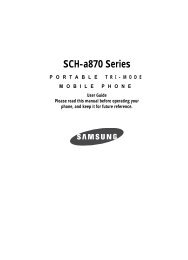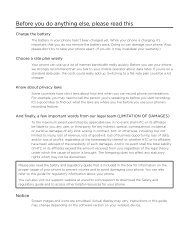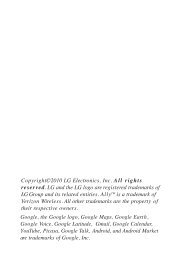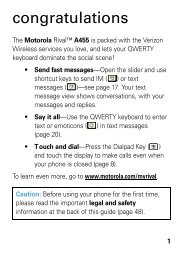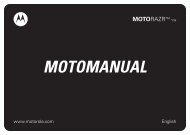Rio™ E3100 guía del usuario - Kyocera Wireless
Rio™ E3100 guía del usuario - Kyocera Wireless
Rio™ E3100 guía del usuario - Kyocera Wireless
You also want an ePaper? Increase the reach of your titles
YUMPU automatically turns print PDFs into web optimized ePapers that Google loves.
Rio <strong>E3100</strong><br />
<strong>guía</strong> <strong>del</strong> <strong>usuario</strong><br />
Guía <strong>del</strong> Usuario 1
Rio <strong>E3100</strong> Guía <strong>del</strong> Usuario<br />
Este manual se basa en la versión de producción <strong>del</strong> teléfono<br />
<strong>Kyocera</strong> <strong>E3100</strong>. Pueden haberse producido cambios en el<br />
software después de su impresión. <strong>Kyocera</strong> se reserva el<br />
derecho de hacer cambios en las especificaciones técnicas y<br />
<strong>del</strong> producto sin previo aviso.<br />
Los productos de <strong>Kyocera</strong> Communications Inc. (“KCI”)<br />
descritos en este manual pueden incluir software de KCI y de<br />
terceros protegido por derechos de autor y almacenado en la<br />
memoria de semiconductores u otros medios. Las leyes de los<br />
Estados Unidos y otros países conservan para KCI y otros<br />
proveedores de software ciertos derechos exclusivos para el<br />
software con derecho de autor, tales como los derechos<br />
exclusivos de distribuir o reproducir el software con derecho de<br />
autor. De igual manera, ningún software con derecho de autor<br />
incluido en los productos KCI podrá modificarse, someterse a<br />
ingeniería inversa,distribuirse ni reproducirse en ninguna forma<br />
prohibida por la ley.<br />
Además, no se considera que la compra de los productos KCI<br />
otorgue,ya sea directa o indirectamente, por exclusión o de otro<br />
modo, ninguna licencia bajo los derechos de autor, las patentes<br />
o la aplicación de las patentes de KCI o de cualquier otro<br />
proveedor de software, excepto por la licencia normal, no<br />
exclusiva y libre de regalías para su uso que surge por la<br />
aplicación de la ley en la venta de un producto.<br />
<strong>Kyocera</strong> es una marca comercial registrada de <strong>Kyocera</strong><br />
Corporation. Brick Attack y Race 21 son marcas comerciales de<br />
<strong>Kyocera</strong> <strong>Wireless</strong> Corp. QUALCOMM es una marca comercial<br />
registrada de QUALCOMM Incorporated.<br />
Openwave es una marca comercial de Openwave Systems<br />
Incorporated. eZiText es una marca comercial registrada de Zi<br />
Corporation. TransFlashes es una marca comercial de SanDisk<br />
Corporation. Las marcas comerciales Bluetooth son propiedad<br />
de Bluetooth SIG, Inc. y <strong>Kyocera</strong> Communications Inc. las utiliza<br />
bajo licencia.<br />
Todas las demás marcas comerciales son propiedad de sus<br />
respectivos dueños.<br />
2<br />
Copyright © 2010 <strong>Kyocera</strong> Corporation. Todos los derechos<br />
reservados. Ringer Tones Copyright © 2000-2010 <strong>Kyocera</strong><br />
Corporation.<br />
82-L2727-1SP, Rev. 001<br />
Aviso de la IC<br />
El funcionamiento está sujeto a las siguientes dos condiciones:<br />
(1) este dispositivo no puede causar interferencia, y (2) este<br />
dispositivo debe aceptar cualquier interferencia, incluyendo<br />
interferencia que puede provocar un funcionamiento no<br />
deseado <strong>del</strong> dispositivo. El término "IC" antes <strong>del</strong> número de<br />
certificación de radio sólo significa que se cumplen las<br />
especificaciones técnicas de la Industria de Canadá.<br />
• Este aparato digital de Clase B cumple con el ICES-003<br />
Canadiense.<br />
• Cet appareil numérique de la classe B est confome à la<br />
norme NMB-003 du Canada.<br />
Aviso de la FCC<br />
Este dispositivo cumple con la sección 15 de las reglas de la<br />
FCC. Su uso está sujeto a las dos condiciones siguientes: (1)<br />
Este dispositivo no puede causar interferencia perjudicial, y (2)<br />
este dispositivo debe aceptar toda interferencia recibida,<br />
incluida la interferencia que pueda causar un funcionamiento no<br />
deseado. Para garantizar el cumplimiento de las pautas<br />
establecidas por la FCC respecto a la exposición a<br />
radiofrecuencias, si utiliza un teléfono portátil sobre su cuerpo,<br />
utilice los estuches (KCI) accesorio proporcionado y aprobado,<br />
diseñado para este producto. El uso de accesorios no<br />
proporcionados ni aprobados por KCI puede violar las pautas de<br />
exposición contra las ondas de radiofrecuencia establecidas por<br />
la FCC.<br />
Otros accesorios utilizados con este dispositivo para portar en el<br />
cuerpo no deben tener ningún componente metálico y deben<br />
estar a por lo menos una distancia de separación de 15 mm,<br />
incluida la antena y el cuerpo <strong>del</strong> <strong>usuario</strong>.<br />
ESTE MODELO DE TELÉFONO CUMPLE CON LOS<br />
REQUERIMIENTOS GUBERNAMENTALES EN LO QUE<br />
RESPECTA A LA EXPOSICIÓN A ONDAS RADIALES.
El teléfono es un transmisor y receptor de radiofrecuencia. Se<br />
ha diseñado y manufacturado de manera que no exceda los<br />
límites de emisión para la exposición a la energía de<br />
radiofrecuencia (RF) establecidos por la Comisión Federal de<br />
Comunicaciones <strong>del</strong> Gobierno. Estos límites forman parte de un<br />
conjunto de pautas integrales y establecen los niveles<br />
permitidos de energía de RF para la población en general. Estas<br />
pautas se basan en normas desarrolladas por organizaciones<br />
científicas independientes mediante la evaluación periódica y<br />
rigurosa de estudios científicos. Las normas incluyen un<br />
considerable margen de seguridad diseñado para garantizar la<br />
seguridad de todas las personas, independientemente de su<br />
edad o estado de salud.<br />
La norma de exposición para teléfonos móviles inalámbricos<br />
emplea una unidad de medida conocida como Coeficiente de<br />
Absorción Específica o SAR, por sus siglas en inglés. El límite<br />
SAR establecido por la FCC es de 1,6 W/kg.*<br />
Las pruebas de SAR se llevan a cabo usando las posiciones de<br />
operación estándar especificadas por la FCC, donde el teléfono<br />
transmite al nivel de potencia certificado más alto en todas las<br />
bandas de frecuencia probadas.<br />
Aunque el SAR se determina al nivel de potencia certificado<br />
más alto, el nivel de SAR real <strong>del</strong> teléfono al utilizarlo puede ser<br />
muy inferior al valor máximo. Esto se debe a que el teléfono se<br />
ha diseñado para operar a múltiples niveles de potencia y<br />
suficientes para sólo utilizar la potencia requerida para alcanzar<br />
la red. En general, cuanto más cerca se esté a una antena de<br />
estación base inalámbrica, menor será la salida de potencia.<br />
Antes de que se pueda ofrecer un mo<strong>del</strong>o de teléfono al público,<br />
la FCC debe probarlo y certificar que su funcionamiento no<br />
excede los límites establecidos por el gobierno en cuanto a una<br />
exposición segura. Las pruebas se realizan en las posiciones y<br />
los lugares (por ejemplo, en la oreja y partes <strong>del</strong> cuerpo)<br />
indicados por la FCC para cada mo<strong>del</strong>o.<br />
Las mediciones para llevar el teléfono en el cuerpo difieren de<br />
un mo<strong>del</strong>o de teléfono a otro, dependiendo de la disponibilidad<br />
de accesorios y los requerimientos de la FCC. Si bien pueden<br />
haber diferencias entre los niveles de SAR de distintos teléfonos<br />
y en varias posiciones, todos cumplen el requerimiento <strong>del</strong><br />
gobierno para la exposición segura.<br />
La FCC ha otorgado una Autorización de Equipo para este<br />
mo<strong>del</strong>o de teléfono con todos los niveles de SAR que se<br />
informan evaluados conforme a las pautas de emisión de<br />
radiofrecuencia de la FCC.<br />
Los valores SAR más altos que se reportaron en este teléfono<br />
son:<br />
Modo Celular CDMA (Parte 22):<br />
Cabeza: 1.06 W/kg; Uso cerca <strong>del</strong> cuerpo: 0.83 W/kg<br />
Modo PCS (Parte 24):<br />
Cabeza: 1.49 W/kg; Uso cerca <strong>del</strong> cuerpo: 0.59 W/kg<br />
Modo AWS (Parte 27):<br />
Cabeza: 1.21 W/kg; Uso cerca <strong>del</strong> cuerpo: 0.54 W/kg<br />
La información de SAR en este mo<strong>del</strong>o se encuentra archivada<br />
con la FCC y se puede encontrar en la sección “Display Grant”<br />
de www.fcc.gov/oet/ea/fccid después de buscar con el ID de<br />
la FCC: OVF-K5402.<br />
Encontrará información adicional sobre los índices SAR en el<br />
sitio Web de la Asociación de Telecomunicaciones Celulares e<br />
Internet (Cellular Telecommunications and Internet Association,<br />
CTIA), en www.ctia.org.<br />
* En los Estados Unidos y Canadá, el límite SAR para teléfonos<br />
móviles de uso público es 1,6 watts/kg (W/kg) promediados<br />
sobre un gramo de tejido.<br />
Certificación Bluetooth®<br />
Para obtener información sobre <strong>E3100</strong> la Certificación<br />
Bluetooth, visite el sitio web <strong>del</strong> Programa de Calificación<br />
Bluetooth en www.bluetooth.org/tpg/listings.cfm.<br />
Precaución<br />
Se le advierte al <strong>usuario</strong> que los cambios o modificaciones no<br />
autorizados expresamente por la parte responsable <strong>del</strong><br />
cumplimiento pueden anular la garantía y la autorización <strong>del</strong><br />
<strong>usuario</strong> para operar el equipo.<br />
Guía <strong>del</strong> Usuario 3
Optimice el Desempeño de su Teléfono<br />
Siga las recomendaciones en esta <strong>guía</strong> para saber cómo<br />
aprovechar el rendimiento y ciclo útil <strong>del</strong> teléfono y la batería al<br />
máximo.<br />
Bolsas de Aire<br />
Si su vehículo cuenta con un sistema de bolsas de aire, NO<br />
coloque el aparato telefónico fijo o portátil (ni otros objetos)<br />
sobre el sistema de bolsas de aire ni en el área que éste<br />
ocuparía en caso de activarse. Si el equipo no está instalado<br />
adecuadamente, usted y los pasajeros <strong>del</strong> vehículo corren el<br />
riesgo de sufrir graves lesiones.<br />
Dispositivos Médicos<br />
Marcapasos—Advertencia para las personas con marcapasos:<br />
Se ha demostrado que los teléfonos inalámbricos, cuando están<br />
encendidos interfieren con los marcapasos. El teléfono debe<br />
mantenerse a una distancia de al menos seis (6) pulgadas <strong>del</strong><br />
marcapasos para reducir el riesgo.<br />
La asociación de fabricantes de la industria de la salud (Health<br />
Industry Manufacturers Association) y la comunidad de<br />
investigación tecnológica de dispositivos inalámbricos<br />
recomiendan seguir estas pautas para reducir las posibles<br />
interferencias.<br />
• Siempre mantenga el teléfono al menos 15 centímetros (6<br />
pulgadas) de distancia <strong>del</strong> marcapasos cuando el teléfono<br />
esté encendido.<br />
• No lleve el teléfono cerca <strong>del</strong> corazón.<br />
• Use el oído contrario al marcapasos.<br />
• Si por algún motivo sospecha que se está produciendo una<br />
interferencia, apague el teléfono inmediatamente.<br />
Audífonos— Algunos teléfonos inalámbricos digitales pueden<br />
interferir con los audífonos. En caso de tal interferencia, puede<br />
que le convenga llamar a la línea de atención al cliente para<br />
evaluar las alternativas.<br />
Otros dispositivos médicos—Si utiliza cualquier otro<br />
dispositivo médico personal, consulte al fabricante el dispositivo<br />
para determinar si está protegido adecuadamente contra la<br />
energía de radiofrecuencia externa. Su médico puede ayudarlo<br />
a obtener esta información.<br />
En instituciones médicas—Apague el teléfono en las<br />
instituciones médicas cuando así se indique. Los hospitales y<br />
centros médicos pueden usar equipos sensibles a la energía de<br />
radiofrecuencia externa.<br />
Áreas Potencialmente Inseguras<br />
Zonas con avisos de advertencia—Apague el teléfono en<br />
zonas donde haya avisos de advertencia que le soliciten<br />
hacerlo.<br />
Aeronaves—Las normas de la FCC prohíben el uso de<br />
teléfonos celulares cuando una aeronave está en el aire.<br />
Apague su teléfono o póngalo en el Modo para aviones antes de<br />
abordar.<br />
Vehículos—Las señales de radiofrecuencia pueden afectar los<br />
sistemas electrónicos que no estén bien instalados o protegidos<br />
indebidamente en vehículos motorizados. Consulte al fabricante<br />
<strong>del</strong> dispositivo para determinar si está protegido<br />
adecuadamente contra la energía de radiofrecuencia externa.<br />
Zonas de explosión—Apague el teléfono donde ocurran<br />
explosiones. Respete las restricciones y siga todas las normas y<br />
reglamentos.<br />
Zonas con riesgo de explosión—Apague el teléfono cuando<br />
esté en un área con zonas potencialmente explosivas. Respete<br />
todos los anuncios e instrucciones. Las chispas en tales lugares<br />
podrían provocar una explosión o un incendio, y ocasionar<br />
lesiones físicas o hasta la muerte. Las áreas con entornos<br />
potencialmente explosivos, por lo general están claramente<br />
marcadas, aunque no siempre sea el caso.<br />
Éstas incluyen:<br />
• áreas de carga de combustible como las estaciones de<br />
servicio<br />
• bajo cubierta en los barcos<br />
4
• lugares de almacenamiento o transporte de combustible o<br />
sustancias químicas<br />
• vehículos que usen gas de petróleo licuado, tales como el<br />
propano o el butano<br />
• áreas donde el aire contenga sustancias químicas o<br />
partículas como fibras, polvo o polvo de metales<br />
• cualquier otra área donde normalmente se le recomendaría<br />
apagar el motor de su vehículo<br />
Úselo con Precaución<br />
Úselo sólo en la posición normal (contra el oído). Evite que el<br />
teléfono se caiga, golpee o curve, y evite sentarse sobre el<br />
mismo.<br />
Evite los Entornos Magnéticos<br />
Mantenga el teléfono alejado de magnetos que pueden causar<br />
el funcionamiento inadecuado <strong>del</strong> teléfono.<br />
No Deje que su Teléfono se Humedezca<br />
No deje que el teléfono se humedezca. Dañará el teléfono si<br />
éste se humedece. La garantía no cubre el daño causado por el<br />
agua<br />
Restaurar los Valores <strong>del</strong> Teléfono<br />
Si la pantalla parece bloquearse y el teclado no responde,<br />
restaure el teléfono completando los siguientes pasos:<br />
1. Quite la tapa de la batería.<br />
2. Extraiga la batería y vuelva a colocarla.<br />
Si el problema continúa, lleve el teléfono al distribuidor o técnico<br />
para repararlo.<br />
Accesorios<br />
Solamente utilice accesorios aprobados por <strong>Kyocera</strong> con los<br />
teléfonos de <strong>Kyocera</strong>. El uso de cualquier accesorio no<br />
autorizado puede ser peligroso e invalidará la garantía <strong>del</strong><br />
teléfono si dichos accesorios causan daño o un defecto <strong>del</strong><br />
teléfono.<br />
Energía de Radiofrecuencia (RF)<br />
El teléfono es un transmisor y receptor de radiofrecuencia.<br />
Cuando está encendido, recibe y emite energía de<br />
radiofrecuencia. La red telefónica <strong>del</strong> proveedor de servicios<br />
controla el nivel de potencia de la señal de radiofrecuencia. Este<br />
nivel de potencia puede oscilar entre 0,006 y 0,6 watts.<br />
En agosto de 1996, la Comisión Federal de Comunicaciones<br />
(FCC) <strong>del</strong> Gobierno de EE.UU. adoptó pautas de exposición a la<br />
radiofrecuencia con niveles de seguridad para los teléfonos<br />
inalámbricos de mano. Estas pautas coinciden con las normas<br />
de seguridad establecidas anteriormente por las entidades de<br />
normalización tanto estadounidenses como internacionales en<br />
los siguientes informes:<br />
• ANSI C95.1 Instituto Nacional de Normalización<br />
Estadounidense, 1992 (American National Standards<br />
Institute, 1992)<br />
• Informe 86 NCRP Consejo Nacional sobre Medidas y<br />
Protección contra la Radiación, 1986 (National Council on<br />
Radiation Protection and Measurements, 1986)<br />
• ICNIRP Comisión Internacional sobre Protección contra la<br />
Radiación no Ionizante, 1996 (International Commission on<br />
Non-Ionizing Radiation Protection, 1996)<br />
Su teléfono cumple con las normas establecidas en estos<br />
informes y las pautas de la FCC.<br />
Mandatos E911<br />
Si hay servicio disponible, este teléfono portátil cumple con las<br />
fases I y II de los mandatos E911 emitidos por la FCC.<br />
Compatibilidad de los Audífonos (HAC) con los<br />
Teléfonos Celulares<br />
A veces el <strong>usuario</strong> puede escuchar ruidos, zumbidos o silbidos<br />
al usar algunos teléfonos celulares junto con dispositivos para<br />
personas con dificultades auditivas (audífonos e implantes<br />
cocleares).<br />
Algunos dispositivos para personas con dificultades auditivas<br />
son más inmunes que otros a estos ruidos de interferencia,y la<br />
interferencia generada por los teléfonos también varía.<br />
Guía <strong>del</strong> Usuario 5
La industria de telefonía celular ha desarrollado clasificaciones<br />
para algunos de sus teléfonos celulares para ayudar a las<br />
personas que usan audífonos a encontrar teléfonos que sean<br />
compatibles con los mismos. No se han clasificado todos los<br />
teléfonos.<br />
Los teléfonos que han sido evaluados exhiben esa clasificación<br />
en la caja o en una etiqueta sobre la caja. Las clasificaciones no<br />
constituyen garantía de funcionamiento y los resultados pueden<br />
variar según el grado de pérdida de audición de cada persona y<br />
el dispositivo que utilice. Si su dispositivo es vulnerable a<br />
interferencias, es posible que no pueda usar satisfactoriamente<br />
un teléfono con clasificación. La mejor manera de evaluar si el<br />
teléfono se ajusta a sus necesidades es probarlo con su<br />
dispositivo.<br />
Clasificación M—Los teléfonos con una clasificación M3 o M4<br />
cumplen con los requisitos de la Comisión Federal de<br />
Comunicaciones de EE.UU. (FCC, por su sigla en inglés) y es<br />
menos probable que generen interferencias que los teléfonos<br />
que no se han clasificado. De las dos, M4 es la mejor<br />
calificación, la más alta.<br />
Clasificación T—Los teléfonos con una clasificación T3 o T4<br />
cumplen con los requisitos de la FCC y es probable que<br />
funcionen mejor con dispositivos que posean telecoil (bobinas<br />
telefónicas “T Switch” o “Telephone Switch”) que los teléfonos<br />
que no han sido clasificados. De las dos, T4 es la mejor<br />
clasificación, la más alta. (Nótese que no todos los dispositivos<br />
para personas con dificultades auditivas poseen bobinas<br />
telefónicas).<br />
También se puede medir la inmunidad de los dispositivos para<br />
personas con dificultades auditivas con respecto a este tipo de<br />
interferencias. El fabricante de su dispositivo o un especialista<br />
de la salud auditiva pueden ayudarle a elegir la clasificación<br />
adecuada para su teléfono celular. Cuanto mayor sea el nivel de<br />
inmunidad de su dispositivo, menos probabilidades habrá de<br />
que experimente ruido de interferencia de teléfonos celulares.<br />
Para obtener más información sobre la compatibilidad de los<br />
audífonos, visite el sitio web <strong>del</strong> Consumer & Governmental<br />
Affairs Bureau en www.fcc.gov/cgb/dro.<br />
<strong>Kyocera</strong> Communications Inc.<br />
www.kyocera-wireless.com<br />
Para comprar accesorios, visite<br />
kyocera.superiorcommunications.com<br />
6
Contenido<br />
1 Pasos Iniciales. . . . . . . . . . . . . . . . . . . . . 1<br />
Batería <strong>del</strong> Teléfono . . . . . . . . . . . . . . . . . . 1<br />
Tarjeta de Memoria. . . . . . . . . . . . . . . . . . . 3<br />
Datos Generales <strong>del</strong> Teléfono. . . . . . . . . . . 4<br />
Menú Principal . . . . . . . . . . . . . . . . . . . . . 10<br />
Convenciones de Guía . . . . . . . . . . . . . . . 11<br />
2 Teléfono . . . . . . . . . . . . . . . . . . . . . . . . . 12<br />
Menú Teléfono . . . . . . . . . . . . . . . . . . . . . 12<br />
Marcador. . . . . . . . . . . . . . . . . . . . . . . . . . 12<br />
Historia de Llamadas . . . . . . . . . . . . . . . . 15<br />
Correo de Voz. . . . . . . . . . . . . . . . . . . . . . 17<br />
3 Contactos . . . . . . . . . . . . . . . . . . . . . . . . 19<br />
Crear un Contacto. . . . . . . . . . . . . . . . . . . 19<br />
Ver Lista de Contactos . . . . . . . . . . . . . . . 19<br />
Ver Lista de Grupos . . . . . . . . . . . . . . . . . 19<br />
Ver Lista de Favoritos . . . . . . . . . . . . . . . 19<br />
Opciones de la Lista de Contactos . . . . . . 20<br />
Opciones de la Lista de Grupos . . . . . . . . 21<br />
Opciones de la Lista de Favoritos. . . . . . . 21<br />
Opciones de Detalles de los Contactos. . . 21<br />
Opciones de los Detalles de Grupo. . . . . . 23<br />
4 Multimedia . . . . . . . . . . . . . . . . . . . . . . . 25<br />
Menú Multimedia . . . . . . . . . . . . . . . . . . . 25<br />
Imágenes. . . . . . . . . . . . . . . . . . . . . . . . . . 25<br />
Sonidos . . . . . . . . . . . . . . . . . . . . . . . . . . . 26<br />
Administrar Multimedia . . . . . . . . . . . . . . 26<br />
5 Mensajes. . . . . . . . . . . . . . . . . . . . . . . . . 29<br />
Ver Todas las Cadenas de Mensajes. . . . . 29<br />
Crear un Mensaje . . . . . . . . . . . . . . . . . . . 29<br />
Responder a un Mensaje. . . . . . . . . . . . . . 30<br />
Opciones de Redacción de Mensajes . . . . 30<br />
Opciones de Ingreso de Texto . . . . . . . . . 32<br />
Opciones de Listas de Cadenas. . . . . . . . . 34<br />
Ver Opciones de Cadenas . . . . . . . . . . . . .34<br />
Ver Opciones de Mensaje . . . . . . . . . . . . .35<br />
Configuración de Mensajes . . . . . . . . . . . .36<br />
6 Navegador . . . . . . . . . . . . . . . . . . . . . . . 39<br />
Iniciar Navegador. . . . . . . . . . . . . . . . . . . .39<br />
Navegar la Web . . . . . . . . . . . . . . . . . . . . .39<br />
Agregar un Separador . . . . . . . . . . . . . . . .39<br />
7 Cámara . . . . . . . . . . . . . . . . . . . . . . . . . . 40<br />
Sugerencias para la Cámara . . . . . . . . . . . .40<br />
Tomar una Foto . . . . . . . . . . . . . . . . . . . . .40<br />
Opciones de la Cámara . . . . . . . . . . . . . . .40<br />
Configuración de la Cámara . . . . . . . . . . .41<br />
8 Configuración . . . . . . . . . . . . . . . . . . . . 43<br />
Menú Configuración . . . . . . . . . . . . . . . . .43<br />
Sonido y Toque . . . . . . . . . . . . . . . . . . . . .44<br />
Pantalla. . . . . . . . . . . . . . . . . . . . . . . . . . . .45<br />
Funciones Útiles. . . . . . . . . . . . . . . . . . . . .46<br />
Funciones de Voz. . . . . . . . . . . . . . . . . . . .48<br />
Accesorios . . . . . . . . . . . . . . . . . . . . . . . . .49<br />
Bluetooth . . . . . . . . . . . . . . . . . . . . . . . . . .50<br />
Red . . . . . . . . . . . . . . . . . . . . . . . . . . . . . . .50<br />
Seguridad . . . . . . . . . . . . . . . . . . . . . . . . . .52<br />
Info Teléfono . . . . . . . . . . . . . . . . . . . . . . .53<br />
9 Herramientas . . . . . . . . . . . . . . . . . . . . . 54<br />
Menú Herramientas . . . . . . . . . . . . . . . . . .54<br />
Agenda . . . . . . . . . . . . . . . . . . . . . . . . . . . .55<br />
Despertador . . . . . . . . . . . . . . . . . . . . . . . .57<br />
Utilizar la Calculadora de Propinas . . . . . .58<br />
Usar la Calculadora . . . . . . . . . . . . . . . . . .58<br />
Nota de Voz . . . . . . . . . . . . . . . . . . . . . . . .59<br />
Notas . . . . . . . . . . . . . . . . . . . . . . . . . . . . .59<br />
Utilizar Contador . . . . . . . . . . . . . . . . . . . .59<br />
Utilizar el Cronómetro . . . . . . . . . . . . . . . .60<br />
Guía <strong>del</strong> Usuario 7
Reloj Mundial . . . . . . . . . . . . . . . . . . . . . . 60<br />
10 Descargas . . . . . . . . . . . . . . . . . . . . . . . .61<br />
¿Cómo Funciona BREW? . . . . . . . . . . . . . 61<br />
Descargar un Programa . . . . . . . . . . . . . . . 61<br />
Acceder a la Ayuda para Descargas . . . . . 61<br />
11 Email . . . . . . . . . . . . . . . . . . . . . . . . . . . .62<br />
Menú Email . . . . . . . . . . . . . . . . . . . . . . . . 62<br />
Utilizar una Cuenta de Email Precargada . 63<br />
Crear un Mensaje de Correo Electrónico. . 63<br />
Responder Mensajes de<br />
Correo Electrónico. . . . . . . . . . . . . . . . . . . 63<br />
Enviar y Recibir Mensajes de Correo<br />
Electrónico. . . . . . . . . . . . . . . . . . . . . . . . . 64<br />
Opciones de Correo Electrónico . . . . . . . . 64<br />
12 Reproductor de Música . . . . . . . . . . . . .67<br />
Ver Artistas . . . . . . . . . . . . . . . . . . . . . . . . 67<br />
Ver Álbumes . . . . . . . . . . . . . . . . . . . . . . . 67<br />
Ver Listas de Reproducción. . . . . . . . . . . . 67<br />
Reproducir una Canción . . . . . . . . . . . . . . 67<br />
Cargar una Canción . . . . . . . . . . . . . . . . . . 68<br />
Opciones de la Lista de<br />
Álbumes / Artistas . . . . . . . . . . . . . . . . . . . 68<br />
Opciones de la Lista de Reproducción . . . 69<br />
Opciones de Canciones . . . . . . . . . . . . . . . 71<br />
Configuración <strong>del</strong> Reproductor de Música 71<br />
13 Bluetooth. . . . . . . . . . . . . . . . . . . . . . . . .73<br />
Activar Bluetooth. . . . . . . . . . . . . . . . . . . . 73<br />
Administrar Dispositivos Bluetooth . . . . . 73<br />
Configurar el Nombre <strong>del</strong> Teléfono . . . . . 74<br />
Limitar la Visibilidad. . . . . . . . . . . . . . . . . 74<br />
Activar Autenticación OBEX . . . . . . . . . . 75<br />
Ver Servicios Compatibles . . . . . . . . . . . . 75<br />
14 Comandos de Voz . . . . . . . . . . . . . . . . .76<br />
Llamar a un Contacto. . . . . . . . . . . . . . . . . 76<br />
Llamar a un Número . . . . . . . . . . . . . . . . . 76<br />
Reproducir una Lista de Reproducción . . . 76<br />
Usar un Atajo . . . . . . . . . . . . . . . . . . . . . . 77<br />
Encontrar un Contacto. . . . . . . . . . . . . . . . 77<br />
15 Obtener Ayuda . . . . . . . . . . . . . . . . . . . . 78<br />
Guía <strong>del</strong> Usuario . . . . . . . . . . . . . . . . . . . . 78<br />
Apoyo al Cliente . . . . . . . . . . . . . . . . . . . . 78<br />
Servicio Calificado . . . . . . . . . . . . . . . . . . 78<br />
Accesorios para el Teléfono . . . . . . . . . . . 78<br />
Índice. . . . . . . . . . . . . . . . . . . . . . . . . . . . . . . . 81<br />
8
1 Pasos Iniciales<br />
Qualco m<br />
3G CDMA<br />
Qualco m<br />
3G CDMA<br />
Batería <strong>del</strong> Teléfono<br />
Instalar la Batería<br />
1. Sostenga el teléfono boca abajo.<br />
2. Busque la ranura en la<br />
parte inferior <strong>del</strong> teléfono.<br />
Es un rectángulo. Con la<br />
uña <strong>del</strong> pulgar, retire la<br />
cubierta de la batería<br />
levantándola de abajo<br />
hacia arriba.<br />
3. Coloque la batería en el<br />
recinto para la batería.<br />
Asegúrese de que los<br />
contactos de metal de la<br />
batería toquen el recinto<br />
para la batería.<br />
4. Coloque de nuevo la<br />
cubierta de la batería<br />
deslizando las muescas en<br />
las aberturas de la parte<br />
superior <strong>del</strong> recinto para<br />
la batería.<br />
5. Encaje la cubierta a presión en su lugar.<br />
Cargar la Batería<br />
1. El enchufe Micro-USB<br />
está ubicado en la parte<br />
superior <strong>del</strong> teléfono.<br />
Conecte el adaptador de<br />
CA al enchufe<br />
Micro-USB.<br />
2. Conecte el adaptador al tomacorriente de<br />
pared.<br />
El icono en forma de batería que aparece en la<br />
esquina superior derecha de la pantalla le<br />
indica si el teléfono está:<br />
– Cargándose (el icono es animado)<br />
– Parcialmente cargado<br />
– Completamente cargado<br />
La batería debe estar al menos parcialmente<br />
cargada para hacer o recibir llamadas. Puede<br />
recargar la batería de manera segura en<br />
cualquier momento, incluso si está<br />
parcialmente cargada.<br />
Nota: Antes de extraer la batería, asegúrese de<br />
que el teléfono esté apagado.<br />
Guía <strong>del</strong> Usuario 9
Pautas de Seguridad de la Batería<br />
• No desacople ni abra la batería.<br />
• No aplaste, doble, deforme, perfore ni<br />
triture la batería.<br />
• No trate de insertar objetos extraños en la<br />
batería.<br />
• No sumerja la batería ni la exponga al agua<br />
ni a otros líquidos. Aun si la batería<br />
pareciera estar agotada y funcionara<br />
normalmente, las partes internas pueden<br />
corroerse lentamente y ocasionar un riesgo<br />
de seguridad.<br />
• Siempre mantenga la batería a una<br />
temperatura entre 15°C y 25°C (59°F y<br />
77°F). No exponga la batería a<br />
temperaturas extremas (frío o calor), fuego<br />
u otros peligros, tales como una superficie<br />
para cocinar, una plancha o un radiador.<br />
• Nunca use ninguna batería dañada.<br />
• Sólo utilice la batería para el teléfono<br />
correspondiente.<br />
• Sólo utilice la batería con un cargador<br />
aprobado. El uso de un cargador de batería<br />
no adecuado puede presentar un riesgo de<br />
incendio, explosión, fugas u otro peligro. Si<br />
no está seguro si tiene un cargador<br />
adecuado, comuníquese con el servicio de<br />
atención al cliente.<br />
• No permita que la batería entre en<br />
cortocircuito ni que objetos metálicos<br />
conductores, tales como llaves, monedas o<br />
joyería, entren en contacto con las<br />
terminales de la batería.<br />
• Sólo reemplace la batería con otra batería<br />
aprobada. El uso de un cargador de batería<br />
no adecuado puede presentar un riesgo de<br />
incendio, explosión, fugas u otro peligro. Si<br />
no está seguro si la batería de repuesto es<br />
compatible, comuníquese con el servicio de<br />
atención al cliente.<br />
• Descarte de inmediato las baterías usadas,<br />
de acuerdo con los reglamentos locales y<br />
recicle, de ser posible. No arroje en el tacho<br />
de basura doméstica.<br />
• Supervise a los niños cuando usen las<br />
baterías.<br />
• Evite dejar caer el teléfono o la batería. Si<br />
el teléfono o la batería se caen al piso,<br />
especialmente sobre una superficie dura,<br />
puede producirse un cortocircuito interno y<br />
presentar un peligro de seguridad. Si<br />
sospecha que la batería está dañada, llévela<br />
a un centro de servicio para su inspección.<br />
• El uso inadecuado de la batería puede resultar<br />
en un incendio, explosión u otro peligro.<br />
Causas Comunes de Agotamiento de<br />
la Batería<br />
• Usar juegos o la Web.<br />
• Usar el flash al tomar fotos.<br />
• Configurar la luz de fondo para que<br />
siempre esté encendida.<br />
• Hacer funcionar el teléfono cuando se<br />
encuentra lejos de una estación base o de la<br />
ubicación de la celda.<br />
• Usar cables de datos o accesorios.<br />
• Hacer funcionar el teléfono cuando no hay<br />
servicio disponible o cuando el servicio<br />
sólo está disponible a intervalos.<br />
• Configurar el volumen <strong>del</strong> auricular y <strong>del</strong><br />
timbre muy alto.<br />
• Repetir los avisos de sonido, vibración o<br />
iluminación.<br />
10 Batería <strong>del</strong> Teléfono
Tarjeta de Memoria<br />
La memoria <strong>del</strong> teléfono se puede ampliar con<br />
una tarjeta de memoria MicroSD.<br />
Instalar la Tarjeta de Memoria<br />
1. Sostenga el teléfono boca abajo.<br />
2. Busque la ranura en la parte inferior <strong>del</strong><br />
teléfono. Es un rectángulo. Con la uña <strong>del</strong><br />
pulgar, retire la cubierta de la batería<br />
levantándola de abajo hacia arriba.<br />
3. Asegúrese de que los<br />
contactos de metal estén<br />
hacia abajo, deslice bien<br />
la tarjeta de memoria en<br />
la parte interna de la<br />
ranura.<br />
4. Coloque de nuevo la cubierta de la batería<br />
deslizando las muescas en las aberturas de<br />
la parte superior <strong>del</strong> recinto para la batería.<br />
5. Encaje la cubierta a presión en su lugar.<br />
Nota: Aparece un aviso cuando la tarjeta está<br />
lista para el uso. No utilice la tarjeta hasta ver<br />
el aviso.<br />
Formatear la Tarjeta de Memoria<br />
En Accesorios, elija Tarjeta de Memoria ><br />
Formatear Tarjeta > Sí para formatear la<br />
tarjeta de memoria.<br />
Nota: Al formatearla, se borrará toda la<br />
información actual de la tarjeta de memoria.<br />
Extraer la Tarjeta de Memoria<br />
1. Sostenga el teléfono boca abajo.<br />
2. Busque la ranura en la<br />
parte inferior <strong>del</strong> teléfono.<br />
Es un rectángulo. Con la<br />
uña <strong>del</strong> pulgar, retire la<br />
cubierta de la batería<br />
levantándola de abajo<br />
hacia arriba.<br />
3. Extraiga la tarjeta de memoria de la ranura.<br />
4. Coloque de nuevo la cubierta de la batería<br />
deslizando las muescas en las aberturas de<br />
la parte superior <strong>del</strong> recinto para la batería.<br />
5. Encaje la cubierta a presión en su lugar.<br />
Guía <strong>del</strong> Usuario 11
Datos Generales <strong>del</strong> Teléfono<br />
Información sobre el Teléfono<br />
La siguiente ilustración muestra el frente <strong>del</strong> teléfono.<br />
1. Auricular y altavoz.<br />
2. Pantalla táctil. El teléfono tiene una pantalla que se<br />
activa con el tacto. Toque los objetos que aparecen en<br />
pantalla para elegirlos. El estado inicial <strong>del</strong> teléfono<br />
se conoce como la pantalla de inicio.<br />
Nota: Para evitar daños, no utilice objetos filosos sobre<br />
la pantalla táctil.<br />
3. Menú accede al Menú Principal.<br />
4. Enviar inicia o contesta una llamada. Oprímala una<br />
vez para mostrar la lista de llamadas recientes o dos<br />
veces para volver a marcar el último número<br />
marcado. Oprima sin soltar para activar los comandos<br />
de voz.<br />
5. Navegación permite desplazarse por los objetos que<br />
aparecen en pantalla. La tecla Navegación tiene un sensor óptico que le permite detectar el<br />
dedo. Para desplazarse, ubique el dedo sobre la tecla Navegación y muévalo hacia la<br />
izquierda, hacia la derecha, hacia arriba o hacia abajo. Los objetos se resaltan a medida que se<br />
desplaza por ellos. Puede oprimir la tecla Navegación o tocar la pantalla para elegir un objeto.<br />
6. Encendido enciende el teléfono. Oprima la tecla Encendido sin soltarla para encender o<br />
apagar el teléfono. Cuando el teléfono esté encendido, oprima la tecla Encendido para<br />
bloquear o desbloquear la pantalla táctil. Esto impide que la toque accidentalmente.<br />
7. Volver le permite regresar a la pantalla anterior.<br />
8. Terminar finaliza una llamada o una sesión <strong>del</strong> navegador. También puede regresar a la<br />
pantalla de inicio si oprime la tecla Terminar.<br />
Nota: La tecla Terminar no enciende el teléfono. Use la tecla Encendido para encender o apagar<br />
el teléfono.<br />
12 Datos Generales <strong>del</strong> Teléfono
La siguiente ilustración muestra la parte posterior <strong>del</strong> teléfono.<br />
1. Abertura accesoria (para correas y cordones<br />
opcionales).<br />
2. Toma para adaptador de CA (incluida) y cable<br />
Micro-USB (se vende por separado).<br />
3. Lente de la cámara.<br />
4. Encendido enciende el teléfono. Oprima la tecla<br />
Encendido sin soltarla para encender o apagar el<br />
teléfono. Cuando el teléfono esté encendido, oprima la<br />
tecla Encendido para bloquear o desbloquear la<br />
pantalla táctil. Esto impide que la toque<br />
accidentalmente.<br />
5. Toma para auricular de manos libres (se vende por<br />
separado).<br />
6. Altavoz externo.<br />
7. Cámara activa el modo cámara. Oprima sin soltar la<br />
tecla Cámara para activar el modo de cámara.<br />
8. Volumen eleva o disminuye el volumen <strong>del</strong> timbre.<br />
Advertencia: La inserción de un accesorio en el enchufe incorrecto dañará el teléfono.<br />
Qualcomm<br />
3G CDMA<br />
Guía <strong>del</strong> Usuario 13
Pantalla de Inicio<br />
Por pantalla de inicio se hace referencia al estado inicial <strong>del</strong> teléfono. También se lo denomina<br />
estado de inactividad. La pantalla de inicio tiene los siguientes elementos:<br />
1. Iconos de la fila superior. La fila superior de la<br />
pantalla tiene un conjunto de iconos pequeños que<br />
muestran la intensidad de la señal, la vida útil de la<br />
batería, las alertas de mensajes y demás<br />
información.<br />
2. Atajos de la fila superior. El teléfono tiene los<br />
siguientes atajos:<br />
– Email para ver el correo electrónico.<br />
– Mensajes para ver los mensajes.<br />
– Contactos para ver los contactos.<br />
3. Área de titulares. El área de titulares muestra un<br />
saludo, la fecha y la hora.<br />
4. Atajos de la fila inferior. El teléfono tiene los<br />
siguientes atajos:<br />
– Marcador para llamar a un número.<br />
– Descargas para comprar programas.<br />
– Navegador para navegar por la Web.<br />
1X<br />
12:45<br />
14 Datos Generales <strong>del</strong> Teléfono
Pantalla Mensajes<br />
En Mensajes, verá la siguiente pantalla. Esta pantalla tiene los siguientes elementos que<br />
normalmente se utilizan en el software <strong>del</strong> teléfono:<br />
1. Iconos de la fila superior.<br />
2. Título. El título muestra la ubicación actual.<br />
3. Área de trabajo. El área de trabajo donde realiza<br />
las tareas. Por ejemplo, la pantalla de mensajes<br />
tiene una lista de cadenas de mensajes en el área de<br />
trabajo.<br />
4. Barra de opciones. La barra de opciones muestra<br />
las opciones utilizadas con mayor frecuencia. La<br />
barra de opciones puede contener iconos o<br />
palabras.<br />
1X<br />
12:49<br />
Guía <strong>del</strong> Usuario 15
Iconos de la Fila Superior<br />
Estos iconos pueden aparecer en la fila superior de la pantalla <strong>del</strong> teléfono.<br />
El teléfono está funcionando en el modo<br />
digital IS-2000 (1X).<br />
El teléfono está en modo avión.<br />
Se ha activado el despertador.<br />
La batería está totalmente cargada. Cuantas<br />
más barras negras aparezcan, mayor será la<br />
carga.<br />
El teléfono está transfiriendo datos con<br />
Bluetooth.<br />
Un auricular u otro dispositivo de manos<br />
libres está en funcionamiento.<br />
Un auricular u otro dispositivo de manos<br />
libres está transfiriendo datos.<br />
La tecnología inalámbrica Bluetooth está<br />
inhabilitada (Apagada).<br />
La tecnología inalámbrica Bluetooth está<br />
activada (Encendida).<br />
La batería no se carga.<br />
El servicio de datos está disponible y activo<br />
en su teléfono. Pregunte a su proveedor de<br />
servicios si lo tiene disponible.<br />
El servicio de datos está disponible, pero el<br />
teléfono está en modo latente.<br />
El teléfono está recibiendo datos a alta<br />
velocidad.<br />
El teléfono está enviando datos a alta<br />
velocidad.<br />
El teléfono está funcionando en el modo<br />
digital IS-95.<br />
Contenido protegido por DRM.<br />
La ubicación de posición está configurada<br />
sólo para los servicios de emergencia.<br />
La ubicación de posición está configurada<br />
para el proveedor de servicios y los servicios<br />
de emergencia.<br />
El teléfono tiene una conexión de datos de<br />
alta velocidad.<br />
Llamada en curso.<br />
El teléfono está configurado para iluminarse<br />
en lugar de sonar.<br />
Nuevo foto mensaje.<br />
Nuevo foto mensaje, mensaje de texto y<br />
mensaje de voz.<br />
Nuevo mensaje de texto.<br />
Nuevo mensaje de voz.<br />
El teléfono no recibe una señal. No puede<br />
hacer ni recibir llamadas.<br />
El teléfono se encuentra fuera de su área de<br />
servicio local (está en “roaming”).<br />
El teléfono está en el modo de privacidad o<br />
está accediendo a un sitio Web seguro.<br />
El teléfono recibe una señal. Puede hacer y<br />
recibir llamadas. Menos barras indican una<br />
señal más débil.<br />
Un dispositivo T-coil de prótesis de oído está<br />
en funcionamiento.<br />
Un canal de tráfico está activo.<br />
El teléfono está en modo Dispositivo TTY.<br />
El teléfono está configurado para vibrar o<br />
para vibrar y luego sonar.<br />
16 Datos Generales <strong>del</strong> Teléfono
Iconos Táctiles<br />
Una vez que aparecen en el área de trabajo de la pantalla, puede tocar los iconos para iniciar las<br />
acciones. En la <strong>guía</strong> <strong>del</strong> <strong>usuario</strong>, se hace referencia a los iconos de la siguiente manera:<br />
icono Más accede a más opciones.<br />
icono Nuevo crea un nuevo contacto,<br />
mensaje, grupo u otros elementos.<br />
icono Volver borra caracteres al ingresar<br />
texto.<br />
icono May/Min cambia mayúsculas y<br />
minúsculas al ingresar texto.<br />
icono Llamada llama al contacto o al<br />
número.<br />
icono Mensaje envía un mensaje al<br />
contacto o al número.<br />
icono Agregar agrega un destinatario al<br />
crear mensajes.<br />
icono Cámara toma una foto.<br />
icono Mis Fotos ve las fotos guardadas.<br />
icono Imágenes Guardadas ve las<br />
imágenes guardadas.<br />
icono Papeles Tapiz ve los archivos de<br />
papel tapiz.<br />
icono Última Imagen va a la última foto<br />
tomada.<br />
icono Reproducir Canción abre la canción<br />
en el Reproductor de Música.<br />
icono Reproducir inicia la reproducción de<br />
un archivo de sonido.<br />
icono Pausa hace una pausa en la<br />
reproducción de un archivo de sonido.<br />
icono Repetición repite la reproducción de<br />
los archivos de la lista de reproducción<br />
actual.<br />
icono Aleatorio organiza de manera<br />
aleatoria la reproducción de los archivos de<br />
la lista de reproducción actual.<br />
icono Favoritos agrega un contacto a la<br />
lista de favoritos.<br />
icono Bluetooth enciende Bluetooth.<br />
Guía <strong>del</strong> Usuario 17
Menú Principal<br />
En la pantalla de inicio, oprima la tecla Menú para acceder al menú principal.<br />
Estado de Inactividad > Nivel 1 > Nivel 2<br />
Menú Principal Teléfono Acceder a estas opciones: Marcador, Historia de<br />
Llamadas y Correo de Voz.<br />
Contactos<br />
Acceder a los contactos.<br />
Multimedia<br />
Acceder a estas opciones: Imágenes y Sonidos.<br />
Mensajes<br />
Acceder a los mensajes.<br />
Navegador<br />
Navegar la Web.<br />
Cámara<br />
Tomar una foto.<br />
Configuración Acceder a estas opciones: Sonido y Toque, Pantalla,<br />
Funciones Útiles, Funciones de Voz, Accesorios,<br />
Bluetooth, Red, Seguridad e Info Teléfono.<br />
Herramientas Acceder a estas opciones: Agenda, Despertador,<br />
Calcular Propinas, Calculadora, Nota de Voz, Notas,<br />
Cuenta Regresiva, Cronómetro y Reloj Mundial.<br />
Descargas<br />
Descargar una aplicación.<br />
Email<br />
Acceder a estas opciones: Crear, Bandeja de Entrada,<br />
Borradores, Bandeja de Salida, Enviados, Enviar /<br />
Recibir y Cuentas de Email.<br />
Reproductor de Música Reproducir música.<br />
Bluetooth<br />
Sincronizar con un dispositivo Bluetooth.<br />
Nota: Los elementos <strong>del</strong> menú <strong>del</strong> teléfono pueden cambiar, dependiendo de las opciones proporcionadas por<br />
el proveedor de servicios. Comuníquese con su proveedor de servicios para obtener información.<br />
18 Menú Principal
Convenciones de Guía<br />
En esta <strong>guía</strong>, se utilizan las siguientes<br />
convenciones al describir las funciones <strong>del</strong><br />
teléfono.<br />
Tocar significa tocar un área de la pantalla. Por<br />
ejemplo, “Toque Terminó” significa tocar<br />
físicamente la palabra Terminó en la pantalla<br />
<strong>del</strong> teléfono.<br />
Oprimir significa usar una tecla <strong>del</strong> teléfono.<br />
Por ejemplo, “Oprima la tecla Enviar para<br />
hacer una llamada” le indica oprimir<br />
físicamente la tecla Enviar en el teléfono.<br />
Desplazarse significa utilizar la tecla<br />
Navegación para trasladarse por una lista en la<br />
pantalla. Por ejemplo, “Desplácese por la lista<br />
de contactos para elegir uno” implica deslizar<br />
el dedo sobre la tecla Navegación hacia arriba<br />
o hacia abajo para desplazarse por la lista en la<br />
pantalla.<br />
Elegir significa seleccionar una opción. Por<br />
ejemplo,“Elija Configuración” significa<br />
oprimir físicamente la tecla Navegación para<br />
elegir la opción Configuración resaltada.<br />
También puede tocar Configuración para<br />
elegirla.<br />
> (el símbolo mayor que) le indica elegir una<br />
opción de un menú o lista. Por ejemplo,<br />
“Configuración > Accesorios” significa:<br />
1. En el menú principal, toque<br />
Configuración.<br />
2. Desplazarse a la opción Accesorios.<br />
3. Toque Accesorios.<br />
Guía <strong>del</strong> Usuario 19
2 Teléfono<br />
Use Teléfono para acceder a las funciones de llamada.<br />
Menú Teléfono<br />
Elija Teléfono para acceder a las siguientes funciones:<br />
Nivel 1 > Nivel 2 > Nivel 3<br />
Teléfono Marcador Llamar a un número de teléfono con el teclado numérico.<br />
Historia de Llamadas Ver una lista de las llamadas que realizó y recibió.<br />
Correo de Voz Muestra cuántos correos de voz están en espera.<br />
Marcador<br />
En Marcador, puede marcar los números.<br />
Hacer Llamadas Telefónicas<br />
Asegúrese de estar en un área donde puede<br />
recibir una señal. Observe el icono de potencia<br />
de señal en la pantalla principal. Cuantas más<br />
barras hay, mayor es la señal. Si no hay barras,<br />
ubíquese donde la señal sea más potente.<br />
Hay distintas maneras en las que puede hacer<br />
una llamada telefónica.<br />
Marcar un Número<br />
1. En Marcador, ingrese un número de<br />
teléfono.<br />
2. Toque Llamar para marcar el número.<br />
Llamar a un Contacto<br />
1. En Contactos, toque Todos para ver todos<br />
los contactos.<br />
2. Toque icono Llamada junto al contacto<br />
que desea marcar.<br />
Volver a Marcar un Número<br />
En Historia de Llamadas, toque icono<br />
Llamada junto al contacto o número que desea<br />
marcar.<br />
Terminar una Llamada<br />
Para terminar una llamada, oprima la tecla<br />
Terminar.<br />
20 Menú Teléfono
Usar Comandos de Voz<br />
Puede utilizar comandos de voz para llamar a<br />
un contacto de su lista de marcado de voz o<br />
marcar un número de teléfono. Para obtener<br />
más información, consulte “Comandos de Voz”<br />
en la página 84.<br />
Utilice Búsqueda Rápida<br />
Puede buscar contactos rápidamente cuando<br />
Búsqueda Rápida está activado.<br />
1. En Marcador, ingrese los números<br />
correspondientes a las letras <strong>del</strong> nombre<br />
que desea buscar.<br />
2. Toque Ocultar para ver los resultados.<br />
3. Toque un contacto para hacer una llamada<br />
telefónica o toque todo el campo para hacer<br />
una nueva búsqueda.<br />
Para activar la búsqueda rápida, consulte<br />
“Habilitar Búsqueda Rápida” en la página 55.<br />
Contestar Llamadas<br />
Cuando entra una llamada, el teléfono llama,<br />
vibra o se ilumina. El número de teléfono de la<br />
persona que llama también aparece si la<br />
llamada no es restringida. Si el número se ha<br />
guardado en el directorio de contactos,<br />
aparecerá el nombre <strong>del</strong> contacto.<br />
Hay muchas maneras de responder una<br />
llamada entrante.<br />
Contestar una Llamada<br />
Cuando reciba una alerta de llamada, toque<br />
icono Llamada para contestar la llamada.<br />
Silenciar una Llamada<br />
Cuando reciba una alerta de llamada, toque<br />
Silenciar para silenciar la alerta. Puede tocar<br />
icono Llamada para contestar o dejar que pase<br />
al correo de voz (si corresponde).<br />
Ajustar el Volumen durante una Llamada<br />
Durante una llamada, oprima la tecla Volumen<br />
hacia arriba o hacia abajo para ajustar el<br />
volumen <strong>del</strong> auricular.<br />
Usar el Altavoz durante una Llamada<br />
Esta función trabaja como una tecla para<br />
alternar. Durante una llamada, toque Altavoz<br />
para activar el altavoz. Toque Altavoz para<br />
desactivar el altavoz.<br />
Silenciar Sonido durante una Llamada<br />
Esta función trabaja como una tecla para<br />
alternar. Durante una llamada, toque Silenciar<br />
para silenciar el micrófono. Toque Silenciar<br />
para encender el micrófono.<br />
Usar un Dispositivo Bluetooth durante<br />
una Llamada<br />
Durante una llamada, toque icono Bluetooth<br />
para conectarse a un dispositivo Bluetooth<br />
sincronizado. Vuelva a tocar icono Bluetooth<br />
para desconectarse.<br />
Para obtener más información,consulte<br />
“Bluetooth” en la página 81.<br />
Guía <strong>del</strong> Usuario 21
Servicios de Emergencia<br />
Llamar a los Servicios de Emergencia<br />
Puede llamar a un código de emergencia, aún<br />
cuando su teléfono esté bloqueado o su cuenta<br />
esté restringida. Cuando llame, el teléfono<br />
ingresará al modo emergencia. Esto permite<br />
acceso exclusivo <strong>del</strong> servicio de emergencia a<br />
su teléfono para que le regresen la llamada, de<br />
ser necesario. Para hacer o recibir llamadas<br />
normales después de marcar el código, es<br />
preciso salir <strong>del</strong> modo de Emergencia.<br />
Para marcar un código de emergencia:<br />
1. En Marcador ingrese el código de<br />
emergencia de 3 dígitos.<br />
2. Toque Llamar.<br />
Salir de los Servicios de Emergencia<br />
1. Cuando haya realizado una llamada de<br />
emergencia, oprima la tecla Terminar.<br />
2. Vuelva a tocar Salir para confirmar la<br />
selección.<br />
Nota: Para determinar quién tendrá acceso a la<br />
ubicación, consulte “Configurar Información<br />
de Ubicación” en la página 59.<br />
Opciones <strong>del</strong> Marcador<br />
Guardar Números en Contactos<br />
1. Cuando ingrese un número, elija icono<br />
Más > Guardar Número.<br />
2. Toque Agregar a Contacto o Crear<br />
Contacto Nuevo.<br />
3. Complete la tarea apropiada.<br />
Enviar un Mensaje a un Número<br />
1. Cuando ingrese un número, elija icono<br />
Más > Enviar Mensaje.<br />
2. Complete su mensaje.<br />
Buscar un Número<br />
1. Cuando ingrese un número, elija icono<br />
Más > Encontrar Número para buscar un<br />
número entre los contactos o el historial de<br />
llamadas.<br />
2. Elija un número y toque Llamar para<br />
marcar.<br />
Ingresar una Pausa Forzada<br />
1. Cuando ingrese un número, elija icono<br />
Más > Pausa Forzada. Una pausa forzada<br />
hace que el teléfono espere hasta que usted<br />
toque Continuar mientras realiza la<br />
llamada.<br />
2. Ingrese los números restantes y toque<br />
Llamar para marcar.<br />
Ingresar una Pausa Temporal<br />
1. Cuando ingrese un número, elija icono<br />
Más > Pausa de Tiempo. Una pausa<br />
temporal hace que el teléfono deje de<br />
marcar por dos segundos.<br />
2. Ingrese los números restantes y toque<br />
Llamar para marcar.<br />
22 Marcador
Historia de Llamadas<br />
Ver Historial de Llamadas<br />
1. En Historia de Llamadas, vea todo el<br />
historial de llamadas.<br />
2. En el historial de llamadas, podrá hacer una<br />
de las siguientes cosas:<br />
– Toque un contacto o un número para ver<br />
los detalles de la llamada.<br />
– Toque icono Llamada junto al contacto<br />
o número para marcar el número.<br />
– Toque Perdidas para ver sólo las<br />
llamadas perdidas.<br />
– Toque Salientes para ver sólo las<br />
llamadas salientes.<br />
– Toque Entrantes para ver sólo las<br />
llamadas entrantes.<br />
– Toque icono Más para acceder a más<br />
funciones.<br />
Ver Llamadas Perdidas<br />
1. En Historia de Llamadas, toque<br />
Perdidas.<br />
2. En el registro de llamadas Perdidas, podrá<br />
hacer una de las siguientes cosas:<br />
– Toque un contacto o un número para ver<br />
los detalles de la llamada.<br />
– Toque icono Llamada junto al contacto<br />
o número para marcar el número.<br />
– Toque Salientes para ver sólo las<br />
llamadas salientes.<br />
– Toque Entrantes para ver sólo las<br />
llamadas entrantes.<br />
– Toque Todas para ver todas las<br />
llamadas.<br />
– Toque icono Más para acceder a más<br />
funciones.<br />
Cuando tiene una llamada perdida, aparece un<br />
aviso en la pantalla. Toque OK para ignorarla o<br />
Ver para ver la llamada perdida.<br />
Ver Llamadas Salientes<br />
1. En Historia de Llamadas, toque<br />
Salientes.<br />
2. En el registro de llamadas Salientes, podrá<br />
hacer una de las siguientes cosas:<br />
– Toque un contacto o un número para ver<br />
los detalles de la llamada.<br />
– Toque icono Llamada junto al contacto<br />
o número para marcar el número.<br />
– Toque Perdidas para ver sólo las<br />
llamadas perdidas.<br />
– Toque Entrantes para ver sólo las<br />
llamadas entrantes.<br />
– Toque Todas para ver todas las<br />
llamadas.<br />
– Toque icono Más para acceder a más<br />
funciones.<br />
Ver Llamadas Entrantes<br />
1. En Historia de Llamadas, toque<br />
Entrantes.<br />
2. En el registro de llamadas Entrantes,<br />
podrá hacer una de las siguientes cosas:<br />
– Toque un contacto o un número para ver<br />
los detalles de la llamada.<br />
Guía <strong>del</strong> Usuario 23
– Toque icono Llamada junto al contacto<br />
o número para marcar el número.<br />
– Toque Perdidas para ver sólo las<br />
llamadas perdidas.<br />
– Toque Salientes para ver sólo las<br />
llamadas salientes.<br />
– Toque Todas para ver todas las<br />
llamadas.<br />
– Toque icono Más para acceder a más<br />
funciones.<br />
Opciones de Historia de Llamadas<br />
Ver un Registro de Llamada<br />
1. Cuando vea un registro de llamada, toque<br />
un registro.<br />
2. En el registro de llamada, podrá hacer una<br />
de las siguientes cosas:<br />
– Toque icono Llamada para marcar el<br />
contacto o número.<br />
– Toque Mensaje para enviar un mensaje<br />
a un contacto o número.<br />
– Toque Guardar para guardar el<br />
número.<br />
– Toque Borrar para borrar el registro.<br />
Ver el Contador de Vida Útil<br />
Cuando vea un registro de llamada, elija icono<br />
Más > Contador de Llamadas para ver el<br />
tiempo total de Acumulados las llamadas.<br />
Este contador rastrea todas las llamadas<br />
realizadas y recibidas durante la vida útil <strong>del</strong><br />
teléfono y no puede volverse a cero.<br />
Ver el Contador de Recientes<br />
Cuando vea un registro de llamada, elija icono<br />
Más > Contador de Llamadas para ver el<br />
tiempo total de Recientes las llamadas.<br />
Este contador rastrea todas las llamadas que se<br />
han realizado y recibido desde que volvió a<br />
cero el contador por última vez. Para volver el<br />
contador a cero, toque Recientes y elija<br />
Restaurar > Sí.<br />
Ver Contador de Locales<br />
Cuando vea un registro de llamada, elija icono<br />
Más > Contador de Llamadas para ver el<br />
tiempo total Locales de la llamada.<br />
Este contador rastrea todas las llamadas que se<br />
han realizado o recibido en la red doméstica<br />
desde que se puso a cero el contador por última<br />
vez. Para volver el contador a cero, toque<br />
Locales y elija Restaurar > Sí.<br />
Ver el Contador de Roam<br />
Cuando vea un registro de llamada, elija icono<br />
Más > Contador de Llamadas para ver el<br />
tiempo total de Roam las llamadas.<br />
Este contador rastrea todas las llamadas de<br />
roaming que se han realizado o recibido en la<br />
red doméstica desde la última vez que volvió el<br />
contador a cero. Para volver el contador a cero,<br />
toque Roam y elija Restaurar > Sí.<br />
24 Historia de Llamadas
El teléfono puede avisarle con un breve pitido<br />
de diez segundos antes de que pase cada<br />
minuto durante una llamada. Para obtener más<br />
información,consulte “Activar Alerta de<br />
Minuto” en la página 55.<br />
Ver el Contador de Entrantes<br />
Cuando vea un registro de llamada, elija icono<br />
Más > Contador de Llamadas para ver el<br />
tiempo total de Entrantes las llamadas.<br />
Este contador rastrea todas las llamadas<br />
recibidas desde la última vez que volvió el<br />
contador a cero. Para volver el contador a cero,<br />
toque Entrantes y elija Restaurar > Sí.<br />
Ver el Contador de Salientes<br />
Cuando vea un registro de llamada, elija icono<br />
Más > Contador de Llamadas para ver el<br />
tiempo total de Salientes las llamadas.<br />
Este contador rastrea todas las llamadas<br />
realizadas desde la última vez que volvió el<br />
contador a cero. Para volver el contador a cero,<br />
toque Salientes y elija Restaurar > Sí.<br />
Ver Contador de Datos<br />
Cuando vea un registro de llamada, elija icono<br />
Más > Contador KB para rastrear la cantidad<br />
de Kilobytes enviados durante las llamadas de<br />
datos. Elija Terminó cuando termine.<br />
Este contador rastrea las llamadas de datos<br />
realizadas, las llamadas de datos recibidas y los<br />
datos totales. Para volver el contador a cero,<br />
elija icono Más > Restaurar > Sí.<br />
Eliminar Varios Registros<br />
1. Cuando vea un registro de llamada, elija<br />
icono Más > Borrar.<br />
2. Elija los registros que desea eliminar.<br />
Aparece una marca de verificación junto a<br />
cada selección. También puede eliminar las<br />
marcas de verificación.<br />
3. Elija Borrar > Sí para confirmar.<br />
Eliminar Todos los Registros<br />
1. Cuando vea un registro de llamada, elija<br />
icono Más > Borrar Todo.<br />
2. Toque Sí para confirmar.<br />
Nota: No puede recuperar la información<br />
eliminada.<br />
Correo de Voz<br />
Configurar su Correo de Voz<br />
Antes de que el teléfono pueda recibir<br />
mensajes de correo de voz, debe configurar<br />
una contraseña y grabar un saludo personal con<br />
el proveedor de servicios.<br />
Cuando haya configurado el correo de voz,<br />
todas las llamadas no contestadas se<br />
transferirán automáticamente al correo de voz,<br />
incluso si el teléfono está utilizándose en ese<br />
momento o si está apagado.<br />
1. En Teléfono, toque icono Llamada junto a<br />
Correo de Voz.<br />
2. Siga las indicaciones <strong>del</strong> sistema para crear<br />
una contraseña y grabar un saludo.<br />
Nota: En Marcador, puede tocar 1 sin soltarlo<br />
para acceder al correo de voz.<br />
Guía <strong>del</strong> Usuario 25
Verificar Correo de Voz<br />
Cuando recibe un mensaje de voz, aparece un<br />
aviso con un icono de mensaje de correo de<br />
voz en la parte superior de la pantalla.<br />
• En el aviso de correo de voz, toque<br />
Escuchar para llamar a su número de<br />
correo de voz y siga las indicaciones <strong>del</strong><br />
sistema para recuperar el mensaje.<br />
Toque Cerrar para borrar el aviso sin<br />
verificar los mensajes. El icono <strong>del</strong> aviso<br />
permanece en la parte superior de la<br />
pantalla hasta que escucha el mensaje.<br />
• Cuando sólo aparezca el icono de mensaje<br />
de voz en la parte superior de la pantalla,<br />
toque 1 sin soltarlo en el Marcador. Siga<br />
las indicaciones para recuperar el mensaje.<br />
Configuración de Correo de Voz<br />
En Correo de Voz, puede acceder a las<br />
siguientes funciones.<br />
Volver a Cero el Contador de Avisos<br />
1. En Contador de Correo de Voz, toque<br />
Restaurar para configurar los avisos en<br />
cero.<br />
2. Toque OK para confirmar.<br />
Configurar Número de Correo de Voz<br />
Su proveedor de servicios a menudo programa<br />
el número <strong>del</strong> correo de voz automáticamente<br />
(el número al que su teléfono llama para<br />
recuperar correos de voz). Haga lo siguiente<br />
para cambiarlo:<br />
1. En Número de Correo de Voz, modifique<br />
el número de correo de voz.<br />
2. Toque Fin para guardar.<br />
Configurar Alerta de Correo de Voz<br />
En Alerta de Correo de Voz, elija un tipo de<br />
alerta para el correo de voz.<br />
Si elige una alerta y Recordar, el teléfono le<br />
avisa una vez cuando recibe un nuevo mensaje<br />
y luego le avisa nuevamente cada cinco<br />
minutos. Para borrar una alerta de recordatorio,<br />
toque Cerrar.<br />
26 Correo de Voz
3 Contactos<br />
Use Contactos para almacenar información<br />
sobre una persona o una compañía.<br />
Crear un Contacto<br />
1. En Contactos, toque icono Nuevo.<br />
2. En la pantalla editar contacto, toque<br />
Nombre para ingresar el nombre.<br />
3. Toque Agregar Teléfono Principal para<br />
ingresar el número de teléfono.<br />
4. Si corresponde, ingrese números de<br />
teléfono, direcciones de correo electrónico<br />
y otros detalles adicionales <strong>del</strong> contacto.<br />
5. Al finalizar, toque Guardar.<br />
Ver Lista de Contactos<br />
1. En Contactos, toque Todos para ver todos<br />
los contactos.<br />
2. En la lista de contactos, puede hacer una de<br />
las siguientes cosas:<br />
– Toque un contacto para ver los detalles.<br />
– Toque icono Llamada para marcar el<br />
número.<br />
– Toque icono Nuevo para crear un nuevo<br />
contacto.<br />
– Toque icono Favoritos para ver la lista<br />
de favoritos.<br />
– Toque Grupos para ver la lista de<br />
grupos.<br />
– Toque icono Más para acceder a más<br />
funciones.<br />
Ver Lista de Grupos<br />
1. En Contactos, toque Grupos para ver los<br />
grupos.<br />
2. En la lista de grupos, puede hacer una de<br />
las siguientes cosas:<br />
– Toque un grupo para ver los miembros<br />
de ese grupo.<br />
– Toque icono Nuevo para crear un nuevo<br />
grupo.<br />
– Toque icono Favoritos para ver la lista<br />
de favoritos.<br />
– Toque Todos para ver toda la lista de<br />
contactos.<br />
– Toque icono Más para acceder a más<br />
funciones.<br />
Ver Lista de Favoritos<br />
1. En Contactos, toque icono Favoritos para<br />
ver todos los favoritos.<br />
2. En la lista de favoritos, puede hacer una de<br />
las siguientes cosas:<br />
– Toque un contacto para hacer una<br />
llamada o enviar un mensaje.<br />
– Toque icono Nuevo para crear un nuevo<br />
contacto.<br />
– Toque Grupos para ver la lista de<br />
grupos.<br />
– Toque Todos para ver toda la lista de<br />
contactos.<br />
– Toque icono Más para acceder a más<br />
funciones.<br />
Guía <strong>del</strong> Usuario 27
Opciones de la Lista de<br />
Contactos<br />
Encontrar un Contacto<br />
1. En la lista de contactos, elija icono Más ><br />
Buscar Contactos.<br />
2. Ingrese letras para buscar por nombre o<br />
números para buscar por número.<br />
3. Toque Buscar para ver los resultados.<br />
Activar Etiquetas de Marcado por Voz<br />
El teléfono puede crear una etiqueta de<br />
marcado por voz para cada contacto. El campo<br />
Nombre no puede quedar en blanco y el<br />
nombre no puede tener más de cinco sílabas.<br />
Puede activar o desactivar las etiquetas de<br />
marcado por voz asociadas con sus contactos.<br />
1. En la lista de contactos, elija icono Más ><br />
Marcado Por Voz.<br />
2. En la lista de etiquetas de voz, toque las<br />
casillas para agregar marcas de verificación<br />
o quitarlas. Aparece una marca de<br />
verificación junto a cada marcado por voz<br />
activado. Toque los contactos para los que<br />
desea reproducir la etiqueta de voz.<br />
3. Al finalizar, toque Guardar.<br />
Enviar Lista de Contactos vía un<br />
Mensaje<br />
1. En la lista de contactos, elija icono Más ><br />
Enviar Contactos como vCard > vía<br />
Mensaje.<br />
2. Elija los contactos que desea incluir en la<br />
lista.<br />
3. Complete el mensaje.<br />
Enviar Lista de Contactos vía Bluetooth<br />
1. En la lista de contactos, elija icono Más ><br />
Enviar Contactos como vCard > vía<br />
Bluetooth.<br />
2. Elija los contactos que desea incluir en la<br />
lista.<br />
3. Complete la tarea apropiada para enviar la<br />
lista a un dispositivo habilitado para<br />
Bluetooth.<br />
Enviar la Lista de Contactos a la<br />
Impresora<br />
1. En la lista de contactos, elija icono Más ><br />
Enviar Contactos como vCard > a<br />
Impresora.<br />
2. Elija los contactos que desea incluir en la<br />
lista.<br />
3. Complete la tarea apropiada para imprimir<br />
la lista en una impresora habilitada para<br />
Bluetooth.<br />
Eliminar Varios Contactos<br />
1. En la lista de contactos, elija icono Más ><br />
Borrar Contactos.<br />
2. Elija los contactos que desea eliminar.<br />
Aparece una marca de verificación junto a<br />
cada selección. También puede eliminar las<br />
marcas de verificación.<br />
3. Toque Borrar > Sí para confirmar.<br />
28 Opciones de la Lista de Contactos
Eliminar Todos los Contactos<br />
1. En la lista de contactos, elija icono Más ><br />
Borrar Todos los Contactos.<br />
2. Toque Sí para confirmarlo.<br />
Nota: No puede recuperar la información<br />
eliminada.<br />
Opciones de la Lista de<br />
Grupos<br />
Crear un Grupo<br />
1. En la lista de grupos, toque icono Nuevo.<br />
2. Ingrese un nombre, toque Fin.<br />
3. Toque Editar para agregar miembros.<br />
4. Elija los contactos que desea agregar.<br />
Aparece una marca de verificación junto a<br />
cada selección. También puede eliminar<br />
contactos.<br />
5. Toque Terminó para confirmar los<br />
miembros.<br />
Eliminar Grupos<br />
1. En la lista de grupos, elija icono Más ><br />
Borrar Grupos.<br />
2. Elija los grupos que desea eliminar.<br />
Aparece una marca de verificación junto a<br />
cada selección. También puede eliminar las<br />
marcas de verificación.<br />
3. Toque Borrar > Sí para confirmar.<br />
Nota: No puede recuperar la información<br />
eliminada ni borrar grupos precargados.<br />
Opciones de la Lista de<br />
Favoritos<br />
Enviar Favoritos vía un Mensaje<br />
1. En la lista de favoritos, elija icono Más ><br />
Enviar Favoritos como vCard > vía<br />
Mensaje para adjuntar la lista a un<br />
mensaje.<br />
2. Complete el mensaje.<br />
Enviar Favoritos vía Bluetooth<br />
1. En la lista de favoritos, elija icono Más ><br />
Enviar Favoritos como vCard > vía<br />
Bluetooth para enviar la lista a un<br />
dispositivo habilitado para Bluetooth.<br />
2. Complete la tarea apropiada.<br />
Enviar Favoritos a la Impresora<br />
1. En la lista de favoritos, elija icono Más ><br />
Enviar Favoritos como vCard > a<br />
Impresora para imprimir la lista en una<br />
impresora habilitada para Bluetooth.<br />
2. Complete la tarea apropiada.<br />
Opciones de Detalles de los<br />
Contactos<br />
Llamar a un Contacto<br />
Cuando vea un contacto, toque icono Llamada<br />
junto al número que desea marcar.<br />
Guía <strong>del</strong> Usuario 29
Enviar Mensaje a un Contacto.<br />
1. Cuando vea un contacto, toque icono<br />
Mensaje junto al número o la dirección a la<br />
que desea enviar un mensaje.<br />
2. Complete el mensaje.<br />
Asignar Contacto a Favoritos<br />
Cuando vea un contacto, toque icono<br />
Favoritos para agregarlo a los favoritos. Para<br />
eliminar un contacto de los favoritos, vuelva a<br />
tocar icono Favoritos.<br />
Editar Nombre <strong>del</strong> Contacto<br />
1. Cuando vea un contacto, toque Editar.<br />
2. Toque Nombre para editar el nombre.<br />
3. Toque Fin.<br />
4. Toque Guardar para guardar el contacto.<br />
Cambiar el Número Principal<br />
Cuando un contacto tiene más de un número, el<br />
primer número se convierte en el número<br />
principal de manera preestablecida. Para<br />
cambiar el número principal <strong>del</strong> contacto, haga<br />
lo siguiente:<br />
1. Cuando vea un contacto, toque Editar.<br />
2. Toque Cambiar Principal.<br />
3. Elija un número principal y toque<br />
Terminó.<br />
4. Toque Guardar para guardar el contacto.<br />
Cambiar el Tipo de Teléfono<br />
1. Cuando vea un contacto, toque Editar.<br />
2. Elija el tipo de teléfono que aparece junto<br />
al número. Por ejemplo, para cambiar un<br />
tipo de teléfono móvil, toque el icono de<br />
teléfono que aparece junto al número.<br />
3. Elija un tipo de teléfono y toque Terminó.<br />
4. Toque Guardar para guardar el contacto.<br />
Editar Detalles de Contactos<br />
1. Cuando vea un contacto, toque Editar.<br />
2. Toque un número, correo electrónico,<br />
domicilio u otro detalle para editarlo.<br />
3. Toque Fin.<br />
4. Toque Guardar para guardar el contacto.<br />
Agregar Detalles de los Contactos<br />
1. Cuando vea un contacto, toque Editar.<br />
2. Toque un detalle para agregarlo. Por<br />
ejemplo, para agregar un número, toque<br />
Agregar Teléfono.<br />
3. Toque Fin.<br />
4. Toque Guardar para guardar el contacto.<br />
Asignar una Imagen a un Contacto<br />
1. Cuando vea un contacto, toque Editar.<br />
2. Toque la imagen para modificarla.<br />
3. Elija un archivo de imagen.<br />
4. Toque Guardar para guardar el contacto.<br />
30 Opciones de Detalles de los Contactos
Asignar Timbre a un Contacto<br />
1. Cuando vea un contacto, toque Editar.<br />
2. Toque Timbre para cambiar la alerta de<br />
llamada para el contacto.<br />
3. Elija un archivo de sonido.<br />
4. Toque Guardar para guardar el contacto.<br />
Asignar Tono de Mensaje a un<br />
Contacto<br />
1. Cuando vea un contacto, toque Editar.<br />
2. Toque Tono de Mensaje para cambiar la<br />
alerta de mensaje para el contacto.<br />
3. Elija un archivo de sonido.<br />
4. Toque Guardar para guardar el contacto.<br />
Asignar Contacto a Grupo<br />
1. Cuando vea un contacto, toque Editar.<br />
2. Toque Grupos.<br />
3. Elija los grupos que desea asignar y toque<br />
Terminó. Aparece una marca de<br />
verificación junto a cada selección.<br />
También puede eliminar las marcas de<br />
verificación.<br />
4. Toque Guardar para guardar el contacto.<br />
Enviar un Contacto vía un Mensaje<br />
1. Cuando vea un contacto, elija icono Más ><br />
Enviar Contacto como vCard > vía<br />
Mensaje para adjuntarlo a un mensaje.<br />
2. Complete el mensaje.<br />
Enviar un Contacto vía Bluetooth<br />
1. Cuando vea un contacto, elija icono Más ><br />
Enviar Contacto como vCard > vía<br />
Bluetooth para enviarlo a un dispositivo<br />
habilitado para Bluetooth.<br />
2. Complete la tarea apropiada.<br />
Enviar un Contacto a la Impresora<br />
1. Cuando vea un contacto, elija icono Más ><br />
Enviar Contacto como vCard > a<br />
Impresora para imprimir el contacto en<br />
una impresora habilitada para Bluetooth.<br />
2. Complete la tarea apropiada.<br />
Eliminar un Contacto<br />
1. Cuando vea un contacto, elija icono Más ><br />
Borrar Contacto.<br />
2. Toque Sí para confirmar.<br />
Opciones de los Detalles de<br />
Grupo<br />
Agregar Contactos a un Grupo<br />
1. Cuando vea un grupo, toque Editar.<br />
2. Elija los contactos que desea agregar.<br />
Aparece una marca de verificación junto a<br />
cada selección. También puede eliminar<br />
contactos.<br />
3. Toque Terminó para guardar.<br />
Guía <strong>del</strong> Usuario 31
Asignar una Imagen a un Grupo<br />
1. Cuando vea un grupo elija icono Más ><br />
Asignar Foto.<br />
2. Elija un archivo de imagen.<br />
Asignar un Timbre a un Grupo<br />
1. Cuando vea un grupo elija icono Más ><br />
Asignar Timbre.<br />
2. Elija un archivo de sonido.<br />
Asignar Tono de Mensaje a un Grupo<br />
1. Cuando vea un grupo elija icono Más ><br />
Asignar Tono de Mensaje.<br />
2. Elija un archivo de sonido.<br />
Enviar un Grupo vía un Mensaje<br />
1. Cuando vea un grupo, elija icono Más ><br />
Enviar Grupo como vCard > vía<br />
Mensaje para adjuntar la información <strong>del</strong><br />
grupo a un mensaje.<br />
2. Complete el mensaje.<br />
Enviar un Grupo vía Bluetooth<br />
1. Cuando vea un grupo, elija icono Más ><br />
Enviar Grupo como vCard > vía<br />
Bluetooth para enviar la información <strong>del</strong><br />
grupo a un dispositivo habilitado para<br />
Bluetooth.<br />
2. Complete la tarea apropiada.<br />
Enviar un Grupo a la Impresora<br />
1. Cuando vea un grupo, elija icono Más ><br />
Enviar Grupo como vCard > a<br />
Impresora para imprimir la información<br />
<strong>del</strong> grupo en una impresora habilitada para<br />
Bluetooth.<br />
2. Complete la tarea apropiada.<br />
Cambiar el Nombre a un Grupo<br />
1. Cuando vea un grupo elija icono Más ><br />
Renombrar Grupo.<br />
2. Edite el nombre y toque Fin.<br />
Eliminar un Grupo<br />
1. Cuando vea un grupo elija icono Más ><br />
Borrar Grupo.<br />
2. Toque Sí para confirmar.<br />
Nota: No puede borrar grupos precargados.<br />
32 Opciones de los Detalles de Grupo
4 Multimedia<br />
Use Multimedia para recuperar y reproducir archivos de medios y otras descargas.<br />
Menú Multimedia<br />
Elija Multimedia para acceder a las siguientes funciones:<br />
Nivel 1 > Nivel 2 > Nivel 3<br />
Multimedia Imágenes Acceder a estas opciones: Mis Fotos, Imágenes Guardadas<br />
y Papeles Tapiz.<br />
Sonidos<br />
Acceder a estas opciones: Timbres, Sonidos Guardados y<br />
Notas de Voz.<br />
Imágenes<br />
En Imágenes, puede acceder a los siguientes<br />
archivos.<br />
Ver la Lista de Fotos<br />
En Mis Fotos, puede hacer lo siguiente:<br />
• Toque una foto para verla.<br />
• Toque icono Cámara para tomar una foto.<br />
• Toque icono Imágenes Guardadas para<br />
ver la lista de imágenes.<br />
• Toque icono Papeles Tapiz para ver la lista<br />
de papeles tapiz.<br />
• Toque icono Más para acceder a más<br />
funciones.<br />
Enviar una Foto<br />
1. En Mis Fotos, elija una foto.<br />
2. Cuando vea el archivo, toque Enviar para<br />
adjuntarlo a un mensaje.<br />
3. Complete el mensaje.<br />
Asignar una imagen<br />
1. En Imágenes Guardadas, elija una<br />
imagen.<br />
2. Cuando vea el archivo, toque Asignar.<br />
3. Elija cómo desea asignar la imagen.<br />
4. Complete la tarea apropiada.<br />
Cambiar el Papel Tapiz<br />
1. En Papeles Tapiz, elija un papel tapiz.<br />
2. Cuando vea el archivo, toque Instalar.<br />
Guía <strong>del</strong> Usuario 33
Sonidos<br />
En Sonidos, puede acceder a los siguientes<br />
archivos.<br />
Asignar un Timbre<br />
1. En Timbres, elija un timbre.<br />
2. Cuando vea el archivo, toque Asignar.<br />
3. Elija cómo desea asignar el timbre.<br />
4. Complete la tarea apropiada.<br />
Asignar un Sonido<br />
1. En Sonidos Guardados, elija un sonido.<br />
2. Cuando vea el archivo, toque Asignar.<br />
3. Elija cómo desea asignar el sonido.<br />
4. Complete la tarea apropiada.<br />
Grabar una Nota de Voz<br />
1. En Notas de Voz, toque Grabar Nuevo.<br />
2. Use Iniciar, Pausa, Detener y los demás<br />
controles para grabar una nota.<br />
3. Al finalizar, toque Guardar.<br />
Administrar Multimedia<br />
Ver una Presentación<br />
1. En una lista de archivos, elija icono Más ><br />
Ver Presentación para reproducir la<br />
presentación de los archivos de la lista.<br />
2. Toque las indicaciones que aparecen en<br />
pantalla para controlar la presentación.<br />
Guardar Todos los Archivos En línea<br />
En una lista de archivos, elija icono Más ><br />
Guardar Todo en Línea para sincronizar<br />
automáticamente los archivos de la lista con el<br />
álbum en línea.<br />
Configurar un Archivo como Papel<br />
Tapiz<br />
1. Cuando vea un archivo, elija icono Más ><br />
Instalar como Papel Tapiz.<br />
2. Toque Seleccionar para confirmar.<br />
Ver Detalles de Archivo<br />
Cuando vea un archivo, elija icono Más ><br />
Detalles de Imagen para ver información<br />
sobre el archivo.<br />
Modificar un Archivo<br />
1. Cuando vea un archivo, elija icono Más ><br />
Modificar Imagen y la opción<br />
correspondiente para rotarlo, modificar el<br />
tamaño, etc.<br />
2. Al finalizar, toque OK para guardar los<br />
cambios.<br />
Cambiar Nombre de Archivo<br />
1. Cuando vea un archivo, elija icono Más ><br />
Renombrar.<br />
2. Ingrese un nuevo nombre y toque Fin.<br />
Sólo puede cambiar el nombre de los archivos<br />
desbloqueados. Los archivos precargados en su<br />
teléfono están siempre bloqueados.<br />
34 Sonidos
Enviar un Archivo a una Ubicación En<br />
Línea<br />
Cuando vea un archivo, elija icono Más ><br />
Enviar a Álbum en Línea para enviar el<br />
archivo al álbum en línea.<br />
Enviar un Archivo vía Bluetooth<br />
1. Cuando vea un archivo, elija icono Más ><br />
Enviar vía Bluetooth para enviar el evento<br />
a un dispositivo habilitado para Bluetooth.<br />
2. Complete la tarea apropiada.<br />
Enviar un Archivo a la Impresora<br />
1. Cuando vea un archivo, elija icono Más ><br />
Enviar a Impresora para imprimir el<br />
archivo en un dispositivo habilitado para<br />
Bluetooth.<br />
2. Complete la tarea apropiada.<br />
Mover un Archivo a la Tarjeta<br />
1. Cuando vea un archivo, elija icono Más ><br />
Mover a Tarjeta para mover el archivo de<br />
la memoria <strong>del</strong> teléfono a la memoria de la<br />
tarjeta.<br />
2. Toque Sí para confirmar.<br />
Para volver a mover un archivo al teléfono,<br />
elija Mover a Teléfono.<br />
Copiar un Archivo a la Tarjeta<br />
1. Cuando vea un archivo, elija icono Más ><br />
Copiar en Tarjeta de Memoria para<br />
copiar un archivo de la memoria <strong>del</strong><br />
teléfono a la memoria de la tarjeta.<br />
2. Toque Sí para confirmar.<br />
Para volver a copiar un archivo al teléfono,<br />
elija Copiar en Teléfono.<br />
Bloquear un Archivo<br />
Cuando vea un archivo, elija icono Más ><br />
Bloquear para evitar que se borre<br />
accidentalmente un archivo. Para desbloquear<br />
el archivo, elija Desbloquear.<br />
Navegar por las Fotos<br />
1. En Mis Fotos, elija una foto.<br />
2. Para navegar por las fotos, tóquelas y<br />
arrástrelas en la pantalla. También puede<br />
desplazarse hacia la izquierda o la derecha<br />
con la tecla Navegación.<br />
Usar el Zoom<br />
1. Cuando vea un archivo, use la tecla<br />
Navegación para acercar o alejar la<br />
imagen. Desplácese hacia arriba para<br />
acercarla y hacia abajo para alejarla.<br />
2. Oprima la tecla Volver para salir.<br />
Eliminar un Archivo<br />
Cuando vea un archivo, elija icono Más y la<br />
opción correspondiente. Por ejemplo, elija<br />
Borrar Imagen para borrar una imagen.<br />
Sólo puede borrar los archivos desbloqueados.<br />
Los archivos precargados en su teléfono están<br />
siempre bloqueados.<br />
Guía <strong>del</strong> Usuario 35
Eliminar Todas las Fotos<br />
En Mis Fotos, elija icono Más > Borrar<br />
Todas las Fotos > Sí para borrar todas las<br />
fotos.<br />
Nota: Sólo puede borrar los archivos<br />
desbloqueados.<br />
Eliminar Todas las Imágenes<br />
En Imágenes Guardadas, elija icono Más ><br />
Borrar Imágenes Guardadas > Sí para borrar<br />
todas las imágenes.<br />
Nota: Sólo puede borrar los archivos<br />
desbloqueados.<br />
Eliminar Todos los Sonidos<br />
En Sonidos Guardados, elija icono Más ><br />
Borrar Todos los Sonidos > Sí para borrar<br />
todos los sonidos.<br />
Nota: Sólo puede borrar los archivos<br />
desbloqueados.<br />
36 Administrar Multimedia
5 Mensajes<br />
Use Mensajes para administrar los mensajes<br />
<strong>del</strong> teléfono.<br />
Ver Todas las Cadenas de<br />
Mensajes<br />
Todos los mensajes se muestran como una lista<br />
de cadenas de mensajes. Una cadena de<br />
mensajes es un grupo de mensajes enviados<br />
entre usted y un contacto, número o dirección<br />
de correo electrónico. La cadena que tenga el<br />
mensaje más reciente se muestra primero.<br />
1. En Mensajes, se muestran todas las<br />
cadenas de mensajes. Las cadenas de<br />
mensajes se muestran de las siguientes<br />
maneras:<br />
– Las cadenas de mensajes no leídos<br />
aparecen en negritas. La cantidad de<br />
mensajes que contiene la cadena se<br />
muestra entre paréntesis después de la<br />
dirección <strong>del</strong> remitente, por ejemplo<br />
Luthor Bone (5). Si hay un solo<br />
mensaje en una cadena, no aparece<br />
ningún número.<br />
– Las cadenas de mensajes leídos<br />
aparecen en texto sin formato. Los<br />
mensajes con adjuntos o los mensajes<br />
bloqueados se designan con los iconos<br />
correspondientes.<br />
– Los borradores se designan con un<br />
icono.<br />
– Las alertas <strong>del</strong> navegador se designan<br />
con un icono.<br />
– Los mensajes programados se designan<br />
con un icono. Estos mensajes se<br />
enviarán a la hora estipulada.<br />
– Los mensajes pendientes se designan<br />
con un icono. Estos mensajes se<br />
enviarán cuando sea posible.<br />
– Los mensajes no enviados se designan<br />
con un icono. Estos mensajes no pueden<br />
enviarse.<br />
2. En la lista de cadenas de mensajes puede<br />
hacer lo siguiente:<br />
– Toque una cadena para ver los mensajes<br />
que hay en ella. Cuando vea una<br />
cadena, toque un mensaje para ver ese<br />
mensaje en particular.<br />
– Toque Nuevo para crear un nuevo<br />
mensaje.<br />
– Toque icono Más para acceder a más<br />
funciones.<br />
Crear un Mensaje<br />
Sólo puede enviar mensajes a números de<br />
teléfono que tengan la capacidad de recibirlos,<br />
o a direcciones de correo electrónico. Si se<br />
excede el límite de caracteres y tamaño <strong>del</strong><br />
archivo para un solo mensaje, deberá editar el<br />
mensaje para cumplir con la limitación de<br />
tamaño.<br />
1. En Mensajes, toque Nuevo.<br />
2. En la pantalla redactar, ingrese el número<br />
de teléfono o la dirección de correo<br />
electrónico de un destinatario. Toque icono<br />
Agregar para acceder a los contactos,<br />
Guía <strong>del</strong> Usuario 37
grupos o direcciones recientemente<br />
utilizados.<br />
3. Si corresponde, ingrese un asunto.<br />
4. Introducir un mensaje.<br />
5. Si corresponde, toque Adjunto para elegir<br />
un archivo <strong>del</strong> teléfono o para crear un<br />
nuevo archivo y enviarlo con el mensaje.<br />
6. Si corresponde, toque icono Más para<br />
acceder a más funciones.<br />
7. Al finalizar, toque Enviar.<br />
Si recibe una llamada mientras está creando un<br />
mensaje, aparecerá un aviso. Haga una de las<br />
siguientes acciones:<br />
– Toque Ignorar para ignorar la llamada<br />
y volver a la pantalla redactar mensaje.<br />
– Oprima la tecla Enviar para contestar la<br />
llamada. El mensaje se guarda<br />
automáticamente como borrador.<br />
Responder a un Mensaje<br />
Cuando recibe un mensaje, el teléfono muestra<br />
un aviso y aparece el icono de mensaje en la<br />
parte superior de la pantalla. El icono <strong>del</strong><br />
mensaje parpadea con una alerta de mensaje<br />
urgente si el mensaje es urgente.<br />
1. Cuando aparezca un aviso de mensaje,<br />
toque Ver. Si desea ver el mensaje más<br />
tarde, toque Ignorar. El icono <strong>del</strong> mensaje<br />
permanece cuando tiene un mensaje no<br />
leído.<br />
2. Cuando vea un mensaje, toque Responder.<br />
3. Complete su mensaje.<br />
Opciones de Redacción de<br />
Mensajes<br />
Guardar Mensaje como Borrador<br />
Cuando redacte un mensaje, elija icono Más ><br />
Guardar Mensaje al ingresar el texto. El<br />
teléfono guarda el mensaje como borrador para<br />
completarlo en otro momento.<br />
Guardar como Texto Preestablecido<br />
1. Cuando redacte un mensaje, elija icono<br />
Más > Guardar como Plantilla al ingresar<br />
el texto para utilizarlo como texto<br />
preestablecido.<br />
2. Complete su mensaje.<br />
Tomar una Foto<br />
1. Cuando redacte un mensaje, elija Adjunto<br />
> Cámara.<br />
2. Tome una foto.<br />
3. Complete su mensaje.<br />
Grabar un Sonido<br />
1. Cuando redacte un mensaje, elija Adjunto<br />
> Grabar Sonido.<br />
2. Grabe el sonido.<br />
3. Complete su mensaje.<br />
Adjuntar un Archivo de Medios<br />
1. Cuando redacte un mensaje, elija Adjunto<br />
> Multimedias.<br />
2. Elija un archivo.<br />
3. Complete su mensaje.<br />
38 Responder a un Mensaje
Adjuntar un Contacto<br />
1. Cuando redacte un mensaje, elija Adjunto<br />
> Contactos.<br />
2. Elija un contacto.<br />
3. Complete su mensaje.<br />
Adjuntar un Evento<br />
1. Cuando redacte un mensaje, elija Adjunto<br />
> Evento.<br />
2. Elija un evento.<br />
3. Complete su mensaje.<br />
Solicitar un Recibo de Mensaje<br />
1. Cuando redacte un mensaje, elija icono<br />
Más > Recibo de Entraga > Solicitar para<br />
solicitar un aviso de entrega <strong>del</strong> mensaje.<br />
2. Complete su mensaje.<br />
Solicitar un Recibo de Lectura de<br />
Mensaje<br />
1. Cuando redacte un mensaje, elija icono<br />
Más > Recibo de Lectura > Solicitar para<br />
solicitar un aviso de lectura <strong>del</strong> mensaje.<br />
2. Complete su mensaje.<br />
Configurar el Período de Validez<br />
1. Cuando redacte un mensaje, elija icono<br />
Más > Período de Validez para establecer<br />
cuánto tiempo mantener la validez <strong>del</strong><br />
mensaje antes de eliminarlo <strong>del</strong> teléfono si<br />
no se envió.<br />
2. Toque Hora para cambiar la hora.<br />
3. Toque Fecha para cambiar la fecha.<br />
4. Toque Seleccionar.<br />
5. Complete su mensaje.<br />
Establecer Prioridad <strong>del</strong> Mensaje<br />
1. Cuando redacte un mensaje, elija icono<br />
Más > Config Prioridad.<br />
2. Elija un nivel de prioridad.<br />
3. Complete su mensaje.<br />
Activar los Campos CC y CCO<br />
1. Cuando redacte un mensaje, elija icono<br />
Más > Agregar CC/CCO para activar los<br />
campos de dirección CC y CCO.<br />
2. Complete su mensaje.<br />
Agregar Diapositivas a los Mensajes<br />
Use diapositivas en un mensaje para enviar<br />
varios archivos, como fotos o notas de voz. Las<br />
opciones para agregar más diapositivas sólo<br />
pueden usarse una vez que haya adjuntado un<br />
archivo de medios inicial.<br />
1. Cuando redacte un mensaje, elija icono<br />
Más > Agregar Nueva Diapositiva.<br />
2. Elija una diapositiva y agregue más<br />
archivos o texto si es necesario.<br />
Para navegar por las diapositivas, elija<br />
icono Más > Diapositiva Siguiente o<br />
Diapositiva Anterior. Para borrar la<br />
diapositiva actual, elija icono Más ><br />
Borrar Diapositiva.<br />
Guía <strong>del</strong> Usuario 39
3. Complete su mensaje.<br />
La cantidad de diapositivas que puede adjuntar<br />
está limitada por el espacio disponible en la<br />
memoria y el tamaño de archivo de los<br />
adjuntos.<br />
Establecer el Intervalo de Diapositivas<br />
1. Cuando redacte un mensaje, elija icono<br />
Más > Intervalo de Diapositiva.<br />
2. Elija un intervalo de tiempo para las<br />
diapositivas.<br />
3. Complete su mensaje.<br />
Opciones de Ingreso de Texto<br />
Ingresar Texto con el Teclado de Rejilla<br />
1. Cuando redacte un mensaje, toque un<br />
campo de ingreso de texto.<br />
2. En el teclado, podrá hacer una de las<br />
siguientes cosas:<br />
– Toque el teclado para ingresar texto.<br />
Oprima una tecla una vez para la<br />
primera letra, dos veces para la segunda<br />
letra, y así sucesivamente. Si su<br />
teléfono está configurado para español,<br />
también estarán disponibles letras<br />
acentuadas. Espere que el cursor se<br />
mueva a la derecha e ingrese el próximo<br />
carácter.<br />
– Toque Abc para ingresar letras.<br />
– Toque SYM para ingresar números y<br />
símbolos.<br />
– Toque icono Volver para borrar<br />
caracteres.<br />
– Toque Espacio para ingresar un<br />
espacio.<br />
– Toque icono May/Min para cambiar<br />
mayúsculas o minúsculas.<br />
– Toque icono Más para acceder a más<br />
funciones.<br />
– Toque Fin para cerrar el teclado.<br />
Ingresar Texto con Teclado QWERTY<br />
medio<br />
1. Cuando ingrese texto, elija icono Más ><br />
Medio Teclado QWERTY para acceder al<br />
teclado QWERTY medio.<br />
2. Al finalizar, toque Fin.<br />
Para volver al teclado de rejilla, elija Teclado<br />
de Rejilla.<br />
Ingresar Texto con Teclado QWERTY<br />
Completo<br />
1. Cuando ingrese texto, elija icono Más ><br />
Teclado QWERTY Completo para<br />
acceder al teclado QWERTY completo.<br />
2. Al finalizar, toque Fin.<br />
Para volver al teclado de rejilla, elija Teclado<br />
de Rejilla.<br />
Ingresar Números y Símbolos<br />
1. Cuando ingrese texto, toque SYM. El<br />
teclado cambia para mostrar números y<br />
símbolos.<br />
40 Opciones de Ingreso de Texto
2. Ingrese caracteres según sea necesario.<br />
Pase a la siguiente pantalla para ver más<br />
caracteres.<br />
Para regresar al teclado de letras, toque Abc.<br />
Cambiar Mayúsculas o Minúsculas<br />
El teléfono ingresa las letras en tipo de letra de<br />
oración. Puede cambiarlo a mayúsculas o<br />
minúsculas, de ser necesario.<br />
Cuando ingrese texto, toque icono May/Min<br />
sin soltarlo para cambiar el modo de<br />
mayúscula o minúscula. El teclado cambiará<br />
en consecuencia.<br />
Para cambiar mayúsculas o minúsculas sólo<br />
para la letra siguiente, toque icono May/Min.<br />
Agregar Sonrisas<br />
1. Cuando ingrese texto, toque icono Más ><br />
Agregar Sonrisa. El teclado cambia a<br />
sonrisas.<br />
2. Elija una sonrisa. Pase a la siguiente<br />
pantalla para ver más sonrisas.<br />
3. Al finalizar, toque Fin.<br />
Para regresar al teclado de letras, toque Abc.<br />
Insertar Texto Preestablecido<br />
1. Cuando ingrese el texto, elija icono Más ><br />
Plantilla para usar un mensaje de texto<br />
preestablecido.<br />
2. Elija un mensaje de texto.<br />
3. Al finalizar, toque Fin.<br />
Usar el Reconocimiento de Palabras<br />
Cuando cree un mensaje, el teléfono puede<br />
completar rápidamente la palabra. El teléfono<br />
utiliza un diccionario para adivinar las palabras<br />
que intenta escribir.<br />
1. Cuando ingrese texto, elija icono Más ><br />
Activar eZi para activar el reconocimiento<br />
de palabras.<br />
2. Ingrese una serie de letras, luego elija una<br />
palabra de las opciones proporcionadas. Si<br />
las opciones no entran en la pantalla, toque<br />
icono Más para ver todas las palabras. Para<br />
agregar una palabra al diccionario <strong>del</strong><br />
teléfono, elija Agregar Palabra.<br />
Por ejemplo, para ingresar la palabra<br />
“Wyoming”, toque las teclas w > y > o, y luego<br />
toque Wyoming.<br />
Para desactivar el reconocimiento de palabras,<br />
elija Desactivar eZi.<br />
Ingresar Texto en Español<br />
1. Cuando ingrese texto, elija icono Más ><br />
Idioma de Escritura Español para<br />
ingresar texto con caracteres <strong>del</strong> español.<br />
2. Al finalizar, toque Fin.<br />
Ingresar Texto en Inglés<br />
1. Cuando ingrese texto, elija icono Más ><br />
Idioma de Escritura Inglés para ingresar<br />
texto con caracteres <strong>del</strong> inglés.<br />
2. Al finalizar, toque Fin.<br />
Guía <strong>del</strong> Usuario 41
Opciones de Listas de<br />
Cadenas<br />
Completar un Borrador<br />
1. En Mensajes, elija un borrador.<br />
2. Complete su mensaje.<br />
Ver una Alerta <strong>del</strong> Navegador<br />
1. En Mensajes, elija una alerta <strong>del</strong><br />
navegador.<br />
2. Si corresponde, toque Conectar para<br />
iniciar el navegador.<br />
Eliminar Varias Cadenas de Mensajes<br />
1. En Mensajes, elija icono Más > Borrar<br />
Múltiple.<br />
2. Elija las cadenas de mensajes que desea<br />
eliminar. Aparece una marca de<br />
verificación junto a cada selección.<br />
También puede eliminar las marcas de<br />
verificación.<br />
3. Toque Borrar > Sí para confirmar.<br />
Nota: No puede recuperar la información<br />
eliminada.<br />
Eliminar Todas las Cadenas de<br />
Mensajes<br />
1. En Mensajes, elija icono Más > Borrar<br />
Todos.<br />
2. Toque Sí para confirmar.<br />
Nota: No puede recuperar la información<br />
eliminada.<br />
Ver Opciones de Cadenas<br />
Responder a una Cadena de Mensajes<br />
1. Cuando vea una cadena de mensajes, toque<br />
Responder. Todos los destinatarios de la<br />
cadena de mensajes se incluyen en la<br />
respuesta.<br />
2. Complete su mensaje.<br />
Llamar al Remitente<br />
Cuando vea una cadena de mensajes, toque<br />
Llamar para llamar al remitente <strong>del</strong> mensaje<br />
más reciente de la cadena.<br />
Bloquear Varios Mensajes<br />
1. Cuando vea una cadena de mensajes, elija<br />
icono Más > Bloquear/Desbloquear.<br />
2. Elija los mensajes que desea bloquear.<br />
Aparece una marca de verificación junto a<br />
cada selección. También puede eliminar las<br />
marcas de verificación.<br />
3. Toque Terminó para confirmar.<br />
Nota: Los mensajes bloqueados no pueden<br />
eliminarse.<br />
Ver Destinatarios de la Cadena de<br />
Mensajes<br />
Cuando vea una cadena de mensajes, elija<br />
icono Más > Destinatarios para ver las<br />
direcciones de la cadena.<br />
42 Opciones de Listas de Cadenas
Eliminar Varios Mensajes<br />
1. Cuando vea una cadena de mensajes, elija<br />
icono Más > Borrar Múltiple.<br />
2. Elija los mensajes que desea eliminar.<br />
Aparece una marca de verificación junto a<br />
cada selección. También puede eliminar las<br />
marcas de verificación.<br />
3. Toque Borrar > Sí para confirmar.<br />
Nota: No puede recuperar la información<br />
eliminada.<br />
Eliminar Todos los Mensajes de una<br />
Cadena de Mensajes<br />
1. Cuando vea una cadena de mensajes, elija<br />
icono Más > Borrar Todos.<br />
2. Toque Sí para confirmar.<br />
Nota: No puede recuperar la información<br />
eliminada.<br />
Ver Opciones de Mensaje<br />
Responder a un Mensaje<br />
1. Cuando vea un mensaje, toque Responder.<br />
2. Complete su mensaje.<br />
Llamar al Remitente<br />
Cuando vea un mensaje, toque Llamar para<br />
llamar al remitente <strong>del</strong> mensaje.<br />
Responder a Todos los Destinatarios<br />
1. Cuando vea un mensaje con varios<br />
destinatarios, elija icono Más > Responder<br />
a Todos. Todos los destinatarios <strong>del</strong><br />
mensaje se incluyen en la respuesta.<br />
2. En la pantalla redactar, complete el<br />
mensaje.<br />
3. Al finalizar, toque Enviar.<br />
Reenviar un Mensaje<br />
1. Cuando vea un mensaje, elija icono Más ><br />
Transferir.<br />
2. Complete su mensaje.<br />
3. Al finalizar, toque Enviar.<br />
Ver Adjuntos<br />
Cuando vea un mensaje, toque un adjunto para<br />
ver el archivo. Si corresponde, toque los iconos<br />
de la pantalla para controlar la reproducción.<br />
Toque Terminó para salir.<br />
Guardar Adjuntos<br />
Cuando vea un mensaje, elija la opción guardar<br />
correspondiente para guardar los adjuntos,<br />
incluso gráficos, sonidos, contactos (vCard) o<br />
eventos (vCal). Por ejemplo, para guardar un<br />
contacto, elija icono Más > Guardar<br />
Contacto(s).<br />
Ver Mensaje con Varias Diapositivas<br />
Cuando vea un mensaje con varias<br />
diapositivas, la presentación comenzará<br />
automáticamente. Toque los iconos de la<br />
pantalla para controlar la reproducción.<br />
Guía <strong>del</strong> Usuario 43
Guardar Mensajes como Texto<br />
Preestablecido<br />
Cuando vea un mensaje, elija icono Más ><br />
Guardar como Plantilla para utilizarlo más<br />
tarde como texto preestablecido.<br />
Bloquear un Mensaje<br />
Cuando vea un mensaje, elija icono Más ><br />
Bloquear/Desbloquear para evitar que se<br />
borre accidentalmente.<br />
Llamar a un Número en un Mensaje<br />
1. Cuando vea un mensaje, oprima la tecla<br />
Enviar para extraer los números y las<br />
direcciones válidos.<br />
2. Toque el número al que desea llamar.<br />
Ir a una Dirección Web<br />
1. Cuando vea un mensaje, oprima la tecla<br />
Enviar para extraer los números y las<br />
direcciones válidos.<br />
2. Toque una dirección Web para iniciar el<br />
navegador.<br />
Ver Destinatarios de Mensajes<br />
Cuando vea un mensaje, elija icono Más ><br />
Destinatarios para ver las direcciones <strong>del</strong><br />
mensaje.<br />
Ver Información <strong>del</strong> Mensaje<br />
Cuando vea un mensaje, elija icono Más ><br />
Información Mensaje para ver los detalles <strong>del</strong><br />
mensaje.<br />
Eliminar un Mensaje<br />
1. Cuando vea un mensaje, elija icono Más ><br />
Borrar.<br />
2. Toque Sí para confirmar.<br />
Nota: No puede recuperar la información<br />
eliminada.<br />
Configuración de Mensajes<br />
La configuración de mensajes afecta a todos<br />
los mensajes a menos que la cambie para un<br />
mensaje en particular. En Mensajes, elija el<br />
icono Más > Configuracións para modificar<br />
las siguientes funciones.<br />
Configurar Alerta de Mensaje<br />
En Alertas > Mensajes, elija un tipo de alerta<br />
para los mensajes.<br />
Si elige una alerta y Recordar, el teléfono le<br />
avisa una vez cuando recibe un nuevo mensaje<br />
y luego le avisa nuevamente cada cinco<br />
minutos. Para borrar una alerta de recordatorio,<br />
toque Cerrar.<br />
Configurar Alerta de Página<br />
En Alertas > Radiolocalizador, elija un tipo<br />
de alerta para las páginas.<br />
Si elige una alerta y Recordar, el teléfono le<br />
avisa una vez cuando recibe un nuevo mensaje<br />
y luego le avisa nuevamente cada cinco<br />
minutos. Para borrar una alerta de recordatorio,<br />
toque Cerrar.<br />
44 Configuración de Mensajes
Configurar su Firma<br />
Puede crear una firma para que aparezca al<br />
final de todos los mensajes salientes:<br />
1. En Firma, ingrese su firma.<br />
2. Toque Guardar para guardar la firma.<br />
Nota: La firma se tiene en cuenta para el límite<br />
de caracteres de los mensajes.<br />
Editar Mensajes Preestablecidos<br />
El teléfono se entrega con mensajes<br />
preestablecidos, tales como “Llámame por<br />
favor”, que el <strong>usuario</strong> puede insertar en el<br />
cuerpo de un mensaje de texto. Puede editar o<br />
crear hasta 40 mensajes preestablecidos.<br />
1. En Plantilla, elija una de las siguientes<br />
opciones:<br />
– Toque un mensaje existente para<br />
editarlo.<br />
– Toque Nuevo para crear un nuevo<br />
mensaje preestablecido.<br />
2. Ingresar o editar el texto.<br />
3. Toque Guardar.<br />
Nota: También puede guardar un mensaje que<br />
ha escrito o recibido como mensaje<br />
preestablecido.<br />
Configurar Número de Respuesta<br />
Su número de teléfono es el número de<br />
respuesta preestablecido en los mensajes<br />
enviados. Haga lo siguiente para cambiarlo:<br />
1. En Número de Respuesta, modifique el<br />
número de respuesta.<br />
2. Toque OK para guardarlo.<br />
Activar Auto Borrar<br />
Utilice Auto Borrar para configurar su<br />
teléfono para borrar mensajes automáticamente<br />
cuando necesite memoria para los mensajes<br />
entrantes.<br />
En Auto Borrar, elija una de las siguientes<br />
opciones:<br />
• Desactivar no borra ningún mensaje.<br />
• Mensajes Recibidos borra mensajes<br />
recibidos viejos cuando se necesita<br />
memoria.<br />
• Mensajes Enviados borra mensajes<br />
enviados viejos cuando se necesita<br />
memoria.<br />
• Ambos borra mensajes recibidos y<br />
enviados viejos cuando se necesita<br />
memoria.<br />
Configurar Modo de Ingreso de Texto<br />
En Modo de Edición, elija una de las<br />
siguientes opciones:<br />
• Alfa Normal para ingresar texto letra por<br />
letra.<br />
• Modo Rápido para ingresar texto con<br />
reconocimiento de palabras.<br />
Solicitar Recibos de Entrega<br />
En Recibo de Mensaje, elija Solicitar para<br />
solicitar un aviso cuando un destinatario haya<br />
recibido el mensaje.<br />
Guía <strong>del</strong> Usuario 45
Activar Auto Recuperar<br />
En Auto Descargar, elija una de las siguientes<br />
opciones:<br />
• Desactivar desactiva auto recuperar y le<br />
pregunta antes de descargar cualquier<br />
mensaje con contenido multimedia.<br />
• Activar activa auto recuperar para<br />
descargar automáticamente mensajes con<br />
contenido multimedia.<br />
Solicitar Recibos de Lectura<br />
En Recibo de Lectura, elija Solicitar para<br />
solicitar un aviso cuando un destinatario haya<br />
leído el mensaje.<br />
Verificar el Recuento de Mensajes<br />
En Contador de Mensajes, verifique cuántos<br />
mensajes tiene guardados en el teléfono.<br />
46 Configuración de Mensajes
6 Navegador<br />
Podrá utilizar su teléfono para navegar por<br />
Internet si su proveedor ofrece conexión a<br />
dicho servicio y siempre que en su localidad<br />
esté disponible el acceso a Internet por<br />
transmisión aérea.<br />
Iniciar Navegador<br />
Toque Navegador para iniciar el navegador.<br />
Aparece una alerta que notifica las tarifas, si<br />
activó las alertas de Web. Elija Sí para<br />
continuar.<br />
Navegar la Web<br />
Cuando se conecta a la Web, aparece una<br />
página de inicio <strong>del</strong> navegador con las<br />
opciones <strong>del</strong> menú <strong>del</strong> navegador. Un icono de<br />
candado aparece en una sesión segura. Podrá<br />
hacer una de las siguientes cosas:<br />
• Para elegir un sitio, toque un enlace.<br />
• Toque Ir a URL para ir a una página Web.<br />
• Toque Detener para detener la carga de la<br />
página actual.<br />
• Toque Actualizar para volver a cargar la<br />
página actual.<br />
• Una flecha y una marca de subrayado<br />
indican que hay más texto en la página<br />
actual. Desplácese para ver el resto <strong>del</strong><br />
texto.<br />
• Toque icono Más para acceder a más<br />
funciones <strong>del</strong> navegador.<br />
• Oprima la tecla Volver para volver a la<br />
pantalla anterior.<br />
• Oprima la tecla Terminar para salir.<br />
Agregar un Separador<br />
1. Navegue hasta la página Web que desea<br />
separar y elija icono Más > Agregar a<br />
Favoritos.<br />
2. Edite los detalles <strong>del</strong> separador, de ser<br />
necesario. Toque Guardar.<br />
3. Toque OK para confirmarlo.<br />
Para acceder a sus separadores guardados, elija<br />
icono Más > Favoritos de cualquier página<br />
Web.<br />
Guía <strong>del</strong> Usuario 47
7 Cámara<br />
Sugerencias para la Cámara<br />
El teléfono tiene cámara. Antes de usar la<br />
cámara <strong>del</strong> teléfono, le damos algunas<br />
sugerencias:<br />
• No puede activar la cámara mientras esté<br />
realizando una llamada o explorando<br />
archivos en la galería.<br />
• Una vez que la cámara esté activa, la<br />
pantalla actúa como el visor.<br />
• Si aparece el error “Memoria insuficiente”,<br />
verifique la configuración de la resolución<br />
y compresión de calidad.<br />
• Si no hay actividad después de que haya<br />
activado la cámara, ésta se desactivará y<br />
regresará al punto de inicio anterior.<br />
• Solamente puede acceder a los ajustes y<br />
opciones de menú cuando la cámara está<br />
activa.<br />
• Los números de la esquina inferior derecha<br />
indican la cantidad de instantáneas<br />
restantes antes de que se agote la memoria<br />
<strong>del</strong> teléfono.<br />
Tomar una Foto<br />
1. Para activar la cámara, oprima sin soltar la<br />
tecla Cámara. También puede elegir<br />
Cámara en el menú principal.<br />
2. Enfoque la imagen utilizando la pantalla<br />
<strong>del</strong> teléfono como un visor.<br />
3. Para tomar una foto, toque icono Cámara.<br />
También puede oprimir la tecla<br />
Navegación. La foto se guarda en Mis<br />
Fotos. Podrá hacer una de las siguientes<br />
cosas:<br />
– Oprima la tecla Cámara para tomar<br />
otra foto.<br />
– Toque Enviar para enviar la foto.<br />
– Toque Borrar para borrar la foto.<br />
– Oprima la tecla Volver para salir.<br />
Opciones de la Cámara<br />
Enviar Foto con Mensaje<br />
1. Tome una foto.<br />
2. Elija Enviar > Enviar vía Mensaje para<br />
adjuntarla a un mensaje.<br />
3. Complete el mensaje.<br />
Enviar Fotos vía Bluetooth<br />
1. Tome una foto.<br />
2. Elija Enviar > Enviar vía Bluetooth para<br />
enviar el evento a un dispositivo habilitado<br />
para Bluetooth.<br />
3. Complete la tarea apropiada.<br />
48 Sugerencias para la Cámara
Enviar la Foto a la Impresora<br />
1. Tomar una foto.<br />
2. Elija Enviar > Enviar a Impresora para<br />
imprimir el archivo en un dispositivo<br />
habilitado para Bluetooth.<br />
3. Complete la tarea apropiada.<br />
Configurar el Nivel de Brillo<br />
1. Cuando tome una foto, elija icono Más ><br />
Brillo.<br />
2. Use el control de desplazamiento para<br />
ajustar el brillo.<br />
3. Toque Seleccionar para guardar.<br />
Utilizar el Zoom de la Cámara<br />
Cuando tome una foto, desplácese hacia arriba<br />
o hacia abajo para acercar o alejar la imagen.<br />
Un indicador en el visor indica el nivel de<br />
zoom actual.<br />
Tomar una Foto con un Marco<br />
1. Cuando tome una foto, elija icono Más ><br />
Marcos.<br />
2. Desplácese hacia la izquierda o la derecha<br />
para ver los marcos disponibles.<br />
3. Toque Seleccionar para elegir un marco.<br />
4. Tome una foto con el marco. El marco es<br />
parte de la imagen y no puede eliminarse.<br />
Visite Mis Fotos<br />
Cuando tome una foto, elija icono Más > Mis<br />
Fotos para ver todas las fotos que ha tomado.<br />
Ir a la Última Foto<br />
Cuando tome una foto, toque icono Última<br />
Imagen para ver la última foto que tomó.<br />
Configuración de la Cámara<br />
Cuando tome una foto, elija icono Más ><br />
Configuración para modificar las siguientes<br />
funciones.<br />
Configurar la Resolución<br />
En Resolución, configure la resolución de las<br />
fotos.<br />
Una mayor configuración de resolución<br />
aumentará el tamaño de los archivos de fotos.<br />
Usando la configuración de mayor resolución<br />
deshabilitará el zoom de la cámara.<br />
Configurar Auto contador<br />
En Reloj Personal, configure un tiempo<br />
regresivo para la siguiente foto.<br />
Un icono en el visor indica que el contador está<br />
activado. Cuando tome una foto, pasará el<br />
tiempo regresivo antes de que el obturador<br />
tome la fotografía.<br />
Activar Sello de Hora<br />
En Fecha/Hora, elija Activar para incluir un<br />
sello de hora en cada foto que toma.<br />
Un icono indica cuando el sello de hora está<br />
activado.<br />
Guía <strong>del</strong> Usuario 49
Activar Multifoto<br />
En Fotos Múltiples, elija Activar para tomar<br />
varias fotos.<br />
Un icono indica cuando el modo Multifoto está<br />
activado. Cuando tome una foto, oprima sin<br />
soltar la tecla Cámara para tomar varias<br />
fotografías. Se escucha un tono para cada foto<br />
que se toma.<br />
Su cámara se configura con una resolución<br />
inferior cuando está en modo multifoto. La<br />
configuración de la resolución vuelve a la<br />
configuración anterior una vez que finaliza.<br />
Configurar el Sonido de Obturador<br />
En Sonido Obturador, elija el sonido que<br />
desea reproducir cuando el obturador toma una<br />
foto.<br />
Configurar el Balance de Blancos<br />
1. En Balance Blanco, desplácese hacia la<br />
izquierda o la derecha para ajustar la<br />
configuración <strong>del</strong> balance de blancos. Mire<br />
el visor para observar la apariencia de cada<br />
configuración.<br />
2. Toque Seleccionar para guardar.<br />
Configurar la Tonalidad<br />
1. En Tonalidad, desplácese hacia la<br />
izquierda o la derecha para ajustar la<br />
configuración <strong>del</strong> tono de color. Mire el<br />
visor para observar la apariencia de cada<br />
configuración.<br />
2. Toque Seleccionar para guardar.<br />
Configurar la Calidad de la Foto<br />
En Calidad de Foto, elija el nivel de<br />
compresión para las fotos. Un mayor nivel de<br />
compresión produce fotos de mayor calidad.<br />
Un mayor nivel de compresión aumentará el<br />
tamaño de los archivos de fotos.<br />
Configurar Guardar Ubicación<br />
1. En Guardar Ubicación, elija Guardar en<br />
Tarjeta de Memoria para guardar las fotos<br />
en la tarjeta de memoria.<br />
2. Toque Sí para confirmarlo.<br />
Para guardar fotos en el teléfono, elija<br />
Guardar en Teléfono. Si extrae la tarjeta de<br />
memoria, las fotos se guardarán en el teléfono.<br />
50 Configuración de la Cámara
8 Configuración<br />
Menú Configuración<br />
Elija Configuración para acceder a las siguientes funciones:<br />
Nivel 1 > Nivel 2 > Nivel 3<br />
Configuración Sonido y Toque Acceder a estas opciones: Modo de Timbre, Volumen,<br />
Timbres, Sonido de Encendido, Sonido de Apagado,<br />
Reacción de Toque, Tono de Tecla y Toque, Calibración de<br />
Toque y Longitud de DTMF.<br />
Pantalla<br />
Acceder a estas opciones: Papel Tapiz, Aleatorio de Papeles<br />
Tapiz, Brillo, Mi Titular, Idioma, Formato Hora/Fecha y<br />
Luz de Fondo.<br />
Funciones Útiles Acceder a estas opciones: Atajos Personales, Modo Avión,<br />
Configurar Fecha y Hora (con Modo Avión activado), Auto<br />
Bloqueo de Pantalla, Búsqueda Rápida, Lista Frecuente,<br />
Alerta Minuto y Alerta de Llamada Perdida.<br />
Funciones de Voz Acceder a estas opciones: Auto Agregar, Modo Experto,<br />
Mostrar Resultados, Longitud de Dígitos, Contestar por<br />
Voz y Entrenar Voz.<br />
Accesorios<br />
Acceder a estas opciones: Sonidos de Auricular, Tarjeta de<br />
Memoria, Modo USB, Dispositivo TTY y Prótesis de Oído<br />
T-coil.<br />
Bluetooth<br />
Sincronizar con un dispositivo Bluetooth.<br />
Red<br />
Acceder a estas opciones: Alerta Roam/Servicio, Opción<br />
Roaming, Alerta de Llamada Roaming, Privacidad de<br />
Voz, Alerta de Privacidad, Ubicación y Alerta Web.<br />
Seguridad<br />
Acceder a estas opciones: Bloqueo de Seguridad, Código de<br />
Bloqueo Nuevo y Limitar Llamadas.<br />
Info Teléfono Acceder a estas opciones: Info Teléfono, Memoria de<br />
Telefóno, Memoria de Tarjeta, Guía de Íconos y Guía <strong>del</strong><br />
Usuario.<br />
Guía <strong>del</strong> Usuario 51
Sonido y Toque<br />
En Sonido y Toque, puede modificar las<br />
siguientes funciones.<br />
Configurar el Modo Timbre<br />
Su teléfono está configurado para emitir<br />
sonidos cuando recibe llamadas, oprime teclas,<br />
navega por los menús y recibe alertas (como en<br />
el caso de nuevos mensajes). Es posible<br />
silenciar todos los sonidos y configurar el<br />
teléfono para que vibre o se ilumine al recibir<br />
llamadas o alertas.<br />
En Modo de Timbre, elija una de las<br />
siguientes opciones:<br />
• Sonidos Normales emite un timbre para la<br />
llamada entrante o alerta (de hecho, vuelve<br />
el teléfono a un modo no silencioso).<br />
• Sólo Vibrar vibra mientras dura la llamada<br />
entrante u otras alertas.<br />
• Vibrar y Timbrar vibra durante los<br />
primeros diez segundos y luego se escucha<br />
el timbre durante el resto de la alerta de<br />
llamada entrante.<br />
• Sólo Luces se ilumina mientras dura la<br />
llamada entrante u otras alertas.<br />
También se puede usar la tecla Volumen para<br />
activar el modo Sólo Vibrar.<br />
Nota: El teléfono suena cuando está conectado<br />
a una fuente de alimentación externa (por<br />
ejemplo, un cargador), incluso cuando se<br />
hayan silenciado todos los sonidos.<br />
Volumen<br />
En Volumen, puede modificar las siguientes<br />
funciones.<br />
Configurar Volumen de Timbres<br />
1. En Timbre, use el control de<br />
desplazamiento para ajustar el volumen.<br />
2. Toque Seleccionar para guardar.<br />
Configurar Volumen de Altavoz<br />
1. En Altavoz, use el control de<br />
desplazamiento para ajustar el volumen.<br />
2. Toque Seleccionar para guardar.<br />
Configurar Volumen <strong>del</strong> Auricular<br />
1. En Auricular, use el control de<br />
desplazamiento para ajustar el volumen.<br />
2. Toque Seleccionar para guardar.<br />
Configurar el Volumen de las Alarmas<br />
1. En Alarma, use el control de<br />
desplazamiento para ajustar el volumen.<br />
2. Toque Seleccionar para guardar.<br />
Configurar Timbre<br />
En Timbres, asigne un sonido de Multimedia<br />
como el timbre preestablecido. Para escuchar<br />
una muestra <strong>del</strong> sonido, toque el icono que<br />
aparece junto al nombre.<br />
52 Sonido y Toque
Configurar el Sonido de Encendido<br />
En Sonido de Encendido, elija un sonido para<br />
reproducirlo cuando se encienda el teléfono.<br />
Para escuchar una muestra <strong>del</strong> sonido, toque el<br />
icono que aparece junto al nombre.<br />
Configurar el Sonido de Apagado<br />
En Sonido de Apagado, elija un sonido para<br />
reproducirlo cuando se apague el teléfono.<br />
Para escuchar una muestra <strong>del</strong> sonido, toque el<br />
icono que aparece junto al nombre.<br />
Configurar la Respuesta al Tacto<br />
En Reacción de Toque, configure el nivel de<br />
vibración de respuesta al tocar la pantalla. Para<br />
ver una muestra <strong>del</strong> nivel de vibración, toque el<br />
nombre.<br />
Configurar Tono de Tecla y Toque<br />
En Tono de Tecla y Toque elija el sonido que<br />
oirá al oprimir una tecla o al tocar la pantalla.<br />
Calibrar el Sensor Táctil<br />
En Calibración de Toque, siga las<br />
indicaciones para calibrar el sensor táctil <strong>del</strong><br />
teléfono.<br />
Configurar Duración de DTMF<br />
En Longitud de DTMF, configure cuánto<br />
tiempo deben durar los tonos de<br />
multifrecuencia de dobles tonos (DTMF)<br />
cuando marque un número.<br />
Pantalla<br />
En Pantalla, puede modificar las siguientes<br />
funciones.<br />
Configurar Papel Tapiz<br />
En Papel Tapiz, asigne un archivo de<br />
Multimedia como el papel tapiz<br />
preestablecido. Toque Ninguno para desactivar<br />
el papel tapiz.<br />
Aleatorio de Papeles Tapiz<br />
En Aleatorio de Papeles Tapiz, puede<br />
modificar las siguientes funciones.<br />
Activar Papel Tapiz Aleatorio<br />
En Configurar Aleatorio de Papeles Tapiz,<br />
elija Activar para activar el papel tapiz<br />
aleatorio.<br />
Editar Papel Tapiz Aleatorio<br />
1. En Ver Lista de Aleatorio, toque Editar.<br />
2. Elija los archivos de Multimedia que desea<br />
incluir en el grupo aleatorio. Los archivos<br />
incluidos en el grupo aleatorio están<br />
marcados.<br />
3. Toque Guardar para guardar los cambios o<br />
Cancelar para salir.<br />
Configurar el Intervalo de Papel Tapiz<br />
Aleatorio<br />
En Intervalo de Aleatorio, elija un intervalo<br />
de tiempo. El papel tapiz cambiar a otro <strong>del</strong><br />
grupo aleatorio en el intervalo de tiempo<br />
seleccionado.<br />
Guía <strong>del</strong> Usuario 53
Configurar Brillo<br />
1. En Brillo, use el control de desplazamiento<br />
para ajustar el brillo.<br />
2. Toque Seleccionar para guardar.<br />
Configurar Saludos<br />
El titular es la etiqueta personal para su<br />
teléfono que aparece en la pantalla principal<br />
arriba de fecha y hora.<br />
1. En Mi Titular, ingrese el nuevo texto<br />
(hasta 14 caracteres).<br />
2. Toque Seleccionar para guardar.<br />
Configurar Idioma<br />
En Idioma, elija un idioma.<br />
Configurar Formato de Fecha y Hora<br />
En Formato Hora/Fecha, elija un formato de<br />
fecha y hora.<br />
Configurar la Luz de Fondo<br />
En Luz de Fondo, configure cuánto tiempo<br />
permanecerá encendida la luz de fondo<br />
después de tocar por última vez la pantalla.<br />
Nota: Para maximizar la vida útil de la batería,<br />
configure una duración más corta para la luz de<br />
fondo.<br />
Funciones Útiles<br />
En Funciones Útiles, puede modificar las<br />
siguientes funciones.<br />
Configurar Atajos Personalizados<br />
Puede modificar los atajos que aparecen<br />
cuando el teléfono está en estado de<br />
inactividad.<br />
1. En Atajos Personales, elija un atajo que<br />
desee personalizar.<br />
2. Elija una opción para el atajo, por ejemplo<br />
Multimedia.<br />
3. Toque Seleccionar para guardar.<br />
Repita este procedimiento para cada uno de los<br />
atajos que desee personalizar.<br />
Activar Modo Avión<br />
Cuando se viaja en avión, normalmente hay<br />
que apagar los teléfonos móviles porque<br />
emiten señales de radiofrecuencia que<br />
interfieren con el control <strong>del</strong> tráfico aéreo. Sin<br />
embargo, cuando el teléfono se encuentre en<br />
modo Avión no emitirá señales de<br />
radiofrecuencia. No puede hacer ni recibir<br />
llamadas, enviar mensajes de texto, usar el<br />
navegador ni dispositivos Bluetooth, pero<br />
puede utilizar los juegos, la Agenda, configurar<br />
el reloj y hacer llamadas de emergencia a<br />
números de emergencia designados. Consulte<br />
al personal uniformado antes de utilizar el<br />
teléfono en modo Avión.<br />
1. En Modo Avión, toque OK para borrar el<br />
aviso.<br />
2. Elija Activar para activar el modo Avión.<br />
Con el modo Avión activado, puede configurar<br />
la fecha y la hora manualmente.<br />
54 Funciones Útiles
Configurar Fecha y Hora<br />
En modo Avión, puede configurar la fecha y<br />
hora en forma manual.<br />
Nota: Sólo puede acceder a Configurar Fecha<br />
y Hora con Modo Avión activado.<br />
1. En Configurar Fecha y Hora, toque<br />
Hora.<br />
2. Ingrese la hora, luego toque Terminó.<br />
3. Toque Día.<br />
4. Ingrese la fecha, luego toque Terminó.<br />
5. Toque Seleccionar para guardar.<br />
Activar Bloqueo de Pantalla<br />
En Auto Bloqueo de Pantalla, elija Activar<br />
para activar el bloqueo de la pantalla.<br />
Con la opción Auto Bloqueo de Pantalla<br />
activada, la pantalla se bloqueará<br />
automáticamente después de un período de<br />
inactividad. Para desbloquear el teléfono,<br />
toque la indicación que aparece en él.<br />
Habilitar Búsqueda Rápida<br />
En Búsqueda Rápida, elija Activar para<br />
activar la búsqueda rápida.<br />
Con la opción Búsqueda Rápida activada,<br />
toque las teclas correspondientes a las letras<br />
<strong>del</strong> contacto que desea buscar cuando marque<br />
un número. Aparece un contacto que coincide<br />
con lo que ingresó. Oprima la tecla Enviar<br />
para marcar el número.<br />
Activar la Lista Frecuente<br />
En Lista Frecuente, elija Activar.<br />
Con la opción Lista Frecuente activada,<br />
aparece primero una lista de los contactos a los<br />
que llama con más frecuencia cuando se<br />
accede a los contactos desde la pantalla de<br />
inicio.<br />
Activar Alerta de Minuto<br />
En Alerta Minuto, elija Activar. Su teléfono<br />
le avisa con un breve pitido de diez segundos<br />
antes de que pase cada minuto durante una<br />
llamada.<br />
Configurar la Alerta de Llamada<br />
Perdida<br />
En Alerta de Llamada Perdida, elija un tipo<br />
de alerta para llamadas perdidas.<br />
Si elige una alerta y Recordar, el teléfono le<br />
avisa una vez cuando recibe un nuevo mensaje<br />
y luego le avisa nuevamente cada cinco<br />
minutos. Para borrar una alerta de recordatorio,<br />
toque Cerrar.<br />
Activar la Autenticación de la Batería<br />
En Autenticación de Batería, elija Activar.<br />
El teléfono verificará si la batería es auténtica<br />
cuando lo enchufe a un cargador.<br />
Guía <strong>del</strong> Usuario 55
Funciones de Voz<br />
En Funciones de Voz, puede modificar las<br />
siguientes funciones.<br />
Activar Auto Agregar<br />
En Auto Agregar, elija Activar para agregar<br />
automáticamente un contacto a su lista de<br />
marcado por voz al crear un contacto nuevo.<br />
Activar el Modo Experto<br />
En Modo Experto, elija Experto para dar un<br />
comando de voz después de oír un tono en vez<br />
de seguir las indicaciones de voz.<br />
Configurar Resultados de Pantalla<br />
Puede configurar el teléfono para mostrar hasta<br />
tres contactos al llamar o al buscar un contacto<br />
con comandos de voz.<br />
En Mostrar Resultados, elija El Mejor o Los<br />
Tres Mejores.<br />
Configurar Número de Dígitos<br />
Podrá establecer el número de dígitos<br />
utilizados para un número de teléfono en su<br />
lista de marcado de voz.<br />
En Longitud de Dígitos, elija una de las<br />
siguientes opciones:<br />
• Norteamericanos reconoce solamente 7,<br />
10 y 1 + 10 dígitos en un número de<br />
teléfono.<br />
• Permiter Todos permite entre 4 y 14<br />
dígitos en un número de teléfono.<br />
Contestar por Voz<br />
Activar Contestar por Voz<br />
Puede configurar el teléfono para contestar una<br />
llamada con la voz cuando utiliza un accesorio<br />
de manos libres.<br />
1. En Modo de Timbre, elija Sonidos<br />
Normales.<br />
2. En Sonidos de Auricular, elija De<br />
Auricular.<br />
3. En Contestar por Voz, elija Con<br />
Accesorio.<br />
Responder Usando Contestar por Voz<br />
Cuando recibe una llamada entrante, el<br />
teléfono le pregunta “Llamada entrante,<br />
¿contestar?”. Si el teléfono reconoce a la<br />
persona que llama como uno de sus contactos,<br />
indica “Llamada entrante de (nombre),<br />
¿contestar?” Haga una de las siguientes<br />
acciones:<br />
• Diga “Sí” u oprima cualquier tecla, excepto<br />
la tecla Enviar para contestar la llamada.<br />
• Diga “No” u oprima la tecla Terminar para<br />
ignorar la llamada.<br />
• Permanezca en silencio. El aviso de voz se<br />
repetirá dos veces y el teléfono sonará una<br />
vez antes de volver a la pantalla principal.<br />
56 Funciones de Voz
Usar Entrenamiento de Voz<br />
Si el teléfono tiene problemas para reconocer<br />
su voz, puede entrenarlo para que reconozca su<br />
voz para números específicamente.<br />
1. En Entrenar Voz, lea el mensaje y toque<br />
OK > Entrenar Números > OK.<br />
2. Siga las indicaciones para cada palabra<br />
hasta completar el entrenamiento.<br />
Nota: Debe leer los números dígito por dígito<br />
para que el entrenamiento por voz funcione.<br />
Accesorios<br />
En Accesorios, puede modificar las siguientes<br />
funciones.<br />
Configurar Sonidos de Auricular<br />
Con un auricular integrado al teléfono, las<br />
alertas se pueden escuchar a través <strong>del</strong><br />
auricular o <strong>del</strong> altavoz.<br />
En Sonidos de Auricular, elija De Teléfono<br />
(para que suene desde el altavoz <strong>del</strong> teléfono) o<br />
De Auricular (para que suene desde el<br />
auricular).<br />
Tarjeta de Memoria<br />
En Tarjeta de Memoria, puede modificar las<br />
siguientes funciones.<br />
Elegir Archivos para Guardar<br />
1. En Archivos para Guardar en Tarjeta,<br />
elija los tipos de archivo de la lista<br />
proporcionada. Aparece una marca de<br />
verificación junto a cada tipo de archivo<br />
que se guarda en la tarjeta de memoria.<br />
Toque la pantalla para agregar o eliminar<br />
marcas de verificación.<br />
2. Toque Terminó.<br />
Formatear Tarjeta de Memoria<br />
1. Inserte la tarjeta de memoria en la ranura<br />
correcta.<br />
2. En Formatear Tarjeta, toque Sí.<br />
Nota: Al formatearla, se borrará toda la<br />
información actual de la tarjeta de memoria.<br />
Configurar Modo USB<br />
Puede configurar su teléfono para transferir<br />
archivos a una computadora y desde ella.<br />
En Modo USB, elija una de las siguientes<br />
opciones:<br />
• Almacenamiento Masivo para usar el<br />
enchufe Micro-USB con un cable USB<br />
para transferir archivos.<br />
• COM para usar el enchufe Micro-USB<br />
solamente para cargar el teléfono.<br />
Conectar a un Dispositivo TTY<br />
Puede conectar el teléfono a un dispositivo<br />
TTY (se vende por separado) para las personas<br />
con problemas auditivos.<br />
Nota: Active la función TTY sólo cuando use<br />
el teléfono con un dispositivo TTY.<br />
1. Conecte el dispositivo TTY al teléfono.<br />
2. En Dispositivo TTY, toque OK para borrar<br />
el aviso.<br />
Guía <strong>del</strong> Usuario 57
3. Seleccione una de las siguientes opciones:<br />
– Desactivar TTY desactiva dispositivos<br />
TTY.<br />
– Activar TTY activa dispositivos TTY.<br />
– TTY + Hablar activa dispositivos TTY<br />
y para hablar a través.<br />
– TTY + Oir activa dispositivos TTY y<br />
para escuchar a través.<br />
Nota: También puede ingresar ##889 con el<br />
Marcador y tocar TTY para activar este tipo<br />
de dispositivos.<br />
Conectar a un Dispositivo de Prótesis<br />
de Oído<br />
1. Conecte el dispositivo T-coil de prótesis de<br />
oído (se vende por separado) al teléfono.<br />
2. En Prótesis de Oído T-coil, toque OK para<br />
borrar el aviso.<br />
3. Elija Activar para activar la función de<br />
prótesis de oído.<br />
Activar Auto Contestar<br />
En Auto Contestar, elija Activar. El teléfono<br />
contesta automáticamente después de cinco<br />
segundos con un auricular integrado.<br />
Configurar velocidad de puerto Com<br />
En Velocidad Puerto, elija la velocidad de<br />
datos a la que su teléfono se conecta a una<br />
laptop o PC.<br />
Comuníquese con su proveedor de servicios<br />
para obtener más información.<br />
Bluetooth<br />
Use Bluetooth para configurar los<br />
dispositivos. Consulte “Bluetooth” en la<br />
página 81 para obtener más información.<br />
Red<br />
En Red, puede modificar las siguientes<br />
funciones.<br />
Activar Aviso de Servicio de Roaming<br />
Puede usar este ajuste para que el teléfono<br />
pueda avisarle cuando se encuentre fuera <strong>del</strong><br />
área de servicio local.<br />
En Alerta Roam/Servicio, elija una de las<br />
siguientes opciones:<br />
• Desactivar apaga la alerta de servicio de<br />
roaming.<br />
• Cambio de Servicio le avisa con tres tonos<br />
que disminuyen en intensidad cuando se<br />
pierde el servicio y con tres tonos que<br />
aumentan en intensidad cuando se vuelve a<br />
recuperar el servicio.<br />
• Cambio de Roaming le avisa con dos<br />
tonos que disminuyen en intensidad cuando<br />
se adquiere el servicio de roaming y con<br />
tres tonos que aumentan en intensidad<br />
cuando se restablece el servicio de área<br />
local.<br />
• Cualquier Cambio le avisa si ha cambiado<br />
el servicio de roaming o si se ha perdido el<br />
servicio, mediante tres tonos que aumentan<br />
o disminuyen en intensidad,<br />
respectivamente.<br />
58 Bluetooth
Configurar Restricciones de Roaming<br />
Puede restringir el teléfono para que no haga<br />
una llamada cuando esté en roaming.<br />
En Opción Roaming, elija Automático (para<br />
permitir el roaming) o Sin Roaming (para no<br />
permitir el roaming).<br />
Activar Aviso de Llamada de Roaming<br />
Puede configurar el teléfono para que le avise<br />
antes de realizar o contestar una llamada<br />
mientras esté fuera de su área de servicio local<br />
(roaming).<br />
En Alerta de Llamada Roaming, elija<br />
Activar.<br />
El teléfono emitirá ahora un timbre distintivo<br />
de roaming para indicar cuando esté en<br />
roaming durante las llamadas. Para aceptar o<br />
realizar una llamada mientras esté en roaming,<br />
debe tocar 1.<br />
Nota: Alerta de Llamada Roaming se<br />
desactiva cuando el teléfono está en modo de<br />
emergencia.<br />
Configurar la Privacidad de Voz<br />
En Privacidad de Voz, elija Activar para usar<br />
la privacidad CDMA digital mejorada.<br />
Activar Alerta de Privacidad<br />
En Alerta de Privacidad, elija Activar para<br />
configurar el teléfono para que le avise cuando<br />
se pierde o se recupera la privacidad CDMA<br />
digital mejorada.<br />
Configurar Información de Ubicación<br />
Utilice Ubicación para compartir su<br />
información de ubicación con los servicios de<br />
red que no sean servicios de emergencia (por<br />
ejemplo, 911, 111, 999 y 000) en áreas en las<br />
que se presta servicio. Esta opción funciona<br />
únicamente cuando su teléfono está en el modo<br />
digital. Tiene la opción de desactivar el<br />
localizador para los servicios de emergencia.<br />
En Ubicación, elija una de las siguientes<br />
opciones:<br />
• Sólo 911 (valor preestablecido) comparte la<br />
información de su ubicación solamente con<br />
los servicios de emergencia cuando llame a<br />
su código de emergencia de tres dígitos.<br />
• Activar Ubicación comparte su<br />
información de posición, además de los<br />
servicios de emergencia.<br />
Configurar Alertas de Web<br />
Puede configurar una alerta para confirmar el<br />
inicio o fin de una sesión <strong>del</strong> navegador.<br />
En Alerta Web, elija una de las siguientes<br />
opciones:<br />
• Al Inicio le indica cuándo comenzar una<br />
sesión.<br />
• Al Final le indica cuándo concluir una<br />
sesión.<br />
• Ambos le indica cuándo comenzar y<br />
cuándo concluir una sesión.<br />
• Sin Avisos desactiva todas las alertas Web.<br />
Guía <strong>del</strong> Usuario 59
Configurar el Modo de Datos<br />
Es posible que el teléfono pueda recibir<br />
determinados datos o faxes, dependiendo <strong>del</strong><br />
sistema que envía la información. No puede<br />
recibir llamadas de voz cuando el teléfono está<br />
en modo de datos. Para recibir datos, debe<br />
conectar el teléfono a una computadora portátil<br />
o a una PC, y cambiar el teléfono de modo de<br />
voz a modo de datos.<br />
Nota: Para comprar un cable, visite<br />
www.kyocera-wireless.com/store.<br />
Para activar el modo de datos:<br />
En Llamadas de Datos, elija una de las<br />
siguientes opciones:<br />
• Sólo Voz desactiva el modo de datos.<br />
• Datos, Siguiente Llamada configura el<br />
teléfono en modo de datos para la siguiente<br />
llamada entrante o por los próximos diez<br />
minutos.<br />
• Datos, Hasta Apagarse configura el<br />
teléfono en modo de datos hasta que se<br />
apague el teléfono.<br />
Activar Timbre de Roaming<br />
En Timbre Roaming, elija Activar para<br />
activar un timbre específico para llamadas de<br />
roaming.<br />
Configurar Línea de Teléfono<br />
El teléfono puede tener asociadas dos cuentas<br />
de servicio, o líneas de teléfono. Cada línea de<br />
teléfono tiene su propio número.<br />
Nota: Debe primero adquirir una segunda línea<br />
telefónica con su proveedor de servicios. Una<br />
vez establecida, habrá un segundo número de<br />
teléfono disponible en el menú para elegirlo.<br />
1. En Configurar Línea Telefónica, elija una<br />
de las líneas de teléfono.<br />
2. Toque Sí para verificar el cambio.<br />
Cuando se utiliza una línea no se pueden<br />
recibir llamadas por la otra. Es como si el<br />
teléfono estuviera “apagado” para ese número.<br />
Su correo por voz, sin embargo, sigue<br />
aceptando mensajes. Las dos líneas comparten<br />
todos los contactos y configuraciones.<br />
Seguridad<br />
En Seguridad, puede usar las siguientes<br />
funciones para evitar el acceso a la<br />
información personal. Todas las funciones de<br />
seguridad están protegidas por un código de<br />
bloqueo de cuatro dígitos (por lo general 0000<br />
o los últimos 4 dígitos de su número de<br />
teléfono).<br />
Configurar el Bloqueo de Seguridad<br />
Con la opción Bloqueo de Seguridad<br />
activada, se requiere el código de bloqueo de<br />
cuatro dígitos para acceder a las funciones <strong>del</strong><br />
teléfono. Sin embargo, puede recibir llamadas<br />
entrantes.<br />
60 Seguridad
En Bloqueo de Seguridad, elija una de las<br />
siguientes opciones:<br />
• Desactivar deja el teléfono siempre<br />
desbloqueado.<br />
• Ahora bloquea el teléfono de inmediato.<br />
• Después de opciones. Bloquea el teléfono<br />
después de un tiempo de inactividad. Elija<br />
una de las opciones para seleccionar<br />
diferentes tiempos.<br />
Cambiar Código de Bloqueo<br />
Una vez que haya activado Bloqueo de<br />
Seguridad, puede cambiar el código de<br />
bloqueo en cualquier momento.<br />
1. En Código de Bloqueo Nuevo, ingrese un<br />
nuevo código de bloqueo de cuatro dígitos.<br />
2. Vuelva a ingresar el código de bloqueo de<br />
cuatro dígitos, luego toque Fin.<br />
Configurar Límite de Llamadas<br />
Puede limitar las llamadas que pueden<br />
realizarse desde su teléfono a los números de<br />
emergencia, sus contactos y a los números de<br />
su proveedor de servicio.<br />
En Limitar Llamadas, elija una de las<br />
siguientes opciones:<br />
• Sin Límite no limita las llamadas.<br />
• Limitar Salientes limita las llamadas<br />
salientes mientras las llamadas entrantes<br />
todavía están activadas.<br />
• Limitar Todas limita tanto las llamadas<br />
entrantes como las salientes.<br />
Info Teléfono<br />
En Info Teléfono, puede modificar las<br />
siguientes funciones.<br />
Ver Información de la Versión<br />
Toque Info Teléfono para verificar la<br />
información <strong>del</strong> software y hardware <strong>del</strong><br />
teléfono.<br />
Verificar la Memoria <strong>del</strong> Teléfono<br />
Toque Memoria de Telefóno para verificar el<br />
espacio de memoria que utiliza el teléfono.<br />
Verificar la Memoria de la Tarjeta<br />
Toque Memoria de Tarjeta para verificar el<br />
espacio de memoria que utiliza la tarjeta.<br />
Ver Iconos <strong>del</strong> Teléfono<br />
Toque Guía de Íconos para ver los iconos<br />
utilizados en el teléfono.<br />
Acceder a la Guía <strong>del</strong> Usuario<br />
Toque Guía <strong>del</strong> Usuariopara acceder a la <strong>guía</strong><br />
<strong>del</strong> <strong>usuario</strong> para su teléfono.<br />
Guía <strong>del</strong> Usuario 61
9 Herramientas<br />
Menú Herramientas<br />
Elija Herramientas para acceder a las siguientes funciones:<br />
Nivel 1 > Nivel 2 > Nivel 3<br />
Herramientas Agenda Programar una cita.<br />
Despertador Configurar una alarma.<br />
Calcular Propinas Calcular la propina.<br />
Calculadora Realizar cálculos básicos.<br />
Nota de Voz Grabar una nota de voz.<br />
Notas<br />
Crear una nota.<br />
Cuenta Regresiva Configurar un contador regresivo.<br />
Cronómetro Usar un cronómetro.<br />
Reloj Mundial Ver horas de distintas zonas horarias.<br />
62 Menú Herramientas
Agenda<br />
Utilice Agenda para programar eventos y<br />
configurar avisos recordatorios.<br />
Crear un Evento<br />
1. En Agenda, toque Evento Nuevo.<br />
2. En la pantalla editar evento, toque Nombre<br />
para modificar el nombre <strong>del</strong> evento.<br />
3. Toque Tipo para seleccionar el tipo de<br />
evento.<br />
4. Toque Fecha para cambiar la fecha.<br />
5. Toque Hora para cambiar la hora.<br />
6. Toque Duración para cambiar la duración,<br />
de ser necesario.<br />
7. Toque Prioridad para elegir un tipo de<br />
prioridad.<br />
8. Toque Recordatorio para elegir un tipo de<br />
recordatorio.<br />
9. Toque Sonido Recordatorio para elegir un<br />
sonido de recordatorio.<br />
10. Toque Modo Silencioso para activar el<br />
modo silencioso.<br />
11. Toque Evento Recurrente para que el<br />
evento sea semanal u otra opción<br />
recurrente.<br />
12. Toque Guardar para crear un nuevo<br />
evento.<br />
Administrar Agenda<br />
Ver Eventos por Fecha<br />
En Día de Hoy, elija una de las siguientes<br />
opciones:<br />
• Desplácese hacia la izquierda o derecha<br />
para pasar a otra fecha.<br />
• Desplácese hasta una hora y toque Evento<br />
Nuevo.<br />
• Desplácese hacia arriba o hacia abajo para<br />
ver o elegir eventos.<br />
• Toque icono Más para acceder a más<br />
funciones.<br />
Ver Eventos por Mes<br />
1. En Mes, desplácese por la vista <strong>del</strong> mes.<br />
Los días con eventos se resaltan.<br />
2. Toque un día y haga una de las siguientes<br />
cosas:<br />
– Desplácese hacia la izquierda o derecha<br />
para pasar a otra fecha.<br />
– Desplácese hasta una hora y toque<br />
Evento Nuevo.<br />
– Desplácese hacia arriba o hacia abajo<br />
para elegir eventos.<br />
– Toque icono Más para acceder a más<br />
funciones.<br />
Ver Todos los Eventos<br />
En Todos los Eventos, haga una de las<br />
siguientes cosas.<br />
• Desplácese hacia arriba o hacia abajo para<br />
elegir eventos.<br />
• Toque Evento Nuevo para crear un evento.<br />
• Toque icono Más para acceder a más<br />
funciones.<br />
Guía <strong>del</strong> Usuario 63
Ir a una Fecha Específica<br />
1. En Ir a Fecha, ingrese una fecha.<br />
2. Toque Ir para ver esa fecha.<br />
Volver a la Fecha Actual<br />
En Día de Hoy, elija icono Más > Ir al Día de<br />
Hoy para volver a la fecha actual.<br />
Editar un Evento<br />
1. En la pantalla detalles de eventos, toque<br />
Editar.<br />
2. En la pantalla editar evento, modifique el<br />
evento y toque Guardar.<br />
Enviar un Evento vía un Mensaje<br />
1. En la pantalla detalles de eventos, elija<br />
icono Más > Enviar > vía Mensaje para<br />
adjuntar el evento a un mensaje.<br />
2. Complete el mensaje.<br />
Enviar un Evento vía Bluetooth<br />
1. En la pantalla detalles de eventos, elija<br />
icono Más > Enviar > vía Bluetooth para<br />
enviar el evento a un dispositivo habilitado<br />
para Bluetooth.<br />
2. Complete la tarea apropiada.<br />
Enviar un Evento a la Impresora<br />
1. En la pantalla detalles de eventos, elija<br />
icono Más > Enviar > a Impresora para<br />
imprimir el evento en un dispositivo<br />
habilitado para Bluetooth.<br />
2. Complete la tarea apropiada.<br />
Copiar un Evento<br />
1. En la pantalla detalles de eventos, elija<br />
icono Más > Copiar.<br />
2. Ingrese un nuevo nombre para el evento.<br />
3. Edite los eventos y toque Guardar.<br />
Clasificar Eventos por Hora<br />
En Todos los Eventos, elija icono Más ><br />
Ordenar por Tiempo para clasificar los<br />
eventos por hora.<br />
Clasificar Eventos por Tipo<br />
En Todos los Eventos, elija icono Más ><br />
Ordenar por Tipo para clasificar los eventos<br />
por el tipo asignado.<br />
Clasificar Eventos por Prioridad<br />
En Todos los Eventos, elija icono Más ><br />
Ordenar por Prioridad para clasificar los<br />
eventos por la prioridad asignada.<br />
Eliminar un Evento<br />
1. En la pantalla detalles de eventos, elija<br />
icono Más > Borrar.<br />
2. Toque Sí para confirmar.<br />
Nota: No puede recuperar la información<br />
eliminada.<br />
Borrar los Eventos <strong>del</strong> Día Actual<br />
1. En la vista de eventos <strong>del</strong> día, elija icono<br />
Más > Borrar Eventos <strong>del</strong> Día para borrar<br />
todos los eventos de ese día.<br />
2. Toque Sí para confirmar.<br />
Nota: No puede recuperar la información<br />
eliminada.<br />
64 Agenda
Eliminar Todos los Eventos<br />
1. En Todos los Eventos, elija icono Más ><br />
Borrar Todos los Eventos para borrar<br />
todos los eventos <strong>del</strong> teléfono.<br />
2. Toque Sí para confirmar.<br />
Nota: No puede recuperar la información<br />
eliminada.<br />
Eliminar Todos los Eventos Pasados<br />
1. En Todos los Eventos, elija icono Más ><br />
Borrar Eventos Vencidos para borrar<br />
todos los eventos pasados <strong>del</strong> teléfono.<br />
2. Toque Sí para confirmar.<br />
Nota: No puede recuperar la información<br />
eliminada.<br />
Configuración de la Agenda<br />
En Configuración, puede modificar las<br />
siguientes funciones.<br />
Configurar Horario de Agenda<br />
1. En Horario de Agenda, modifique el<br />
horario de inicio y finalización <strong>del</strong> día<br />
laboral.<br />
2. Toque Seleccionar para guardar el nuevo<br />
horario.<br />
Borrar Eventos Automáticamente<br />
En Auto Borrar, elija un marco de tiempo<br />
para borrar automáticamente eventos pasados.<br />
Configurar Prioridad <strong>del</strong> Evento<br />
En Prioridad, elija un tipo de prioridad<br />
preestablecido para cada evento que cree.<br />
Configurar Recordatorio de Evento<br />
En Recordatorio, elija una opción<br />
preestablecida de cuándo debe apagarse la<br />
alerta <strong>del</strong> recordatorio. Este será el valor<br />
preestablecido para cada evento que cree.<br />
Configurar Alerta de Recordatorio de<br />
Evento<br />
En Sonido Recordatorio, elija un sonido<br />
preestablecido para cada evento que cree. Para<br />
escuchar una muestra de un sonido, toque el<br />
icono ubicado junto al nombre.<br />
Configurar el Modo Silencioso<br />
En Modo Silencioso, elija un modo<br />
preestablecido para cada evento que cree.<br />
Despertador<br />
Use Despertador para configurar alertas con<br />
el teléfono.<br />
Nota: El aviso sólo se activa si el teléfono está<br />
encendido.<br />
Activar una Alarma<br />
En Despertador, toque el botón de<br />
encendido/apagado que aparece junto a una de<br />
las alarmas.<br />
Cuando suene la alarma, elija Detener para<br />
apagarla o Silenciar para que vuelva a sonar<br />
más tarde.<br />
Guía <strong>del</strong> Usuario 65
Configurar una Alarma<br />
1. En Despertador, toque Alarma 1.<br />
2. Toque Hora para cambiar la hora.<br />
3. Toque Sonido de Alarma para seleccionar<br />
un sonido de alarma.<br />
4. Toque Recurrente para que la alarma sea<br />
semanal u otra opción recurrente.<br />
5. Toque Agregar Nota para ingresar una<br />
nota.<br />
6. Toque Guardar.<br />
Puede configurar las otras alarmas con los<br />
mismos pasos.<br />
Configurar la Alarma Rápida<br />
1. En Despertador, toque Alarma Rápida.<br />
2. Elija una hora y toque Seleccionar. Un<br />
aviso muestra que la alarma rápida está<br />
activada.<br />
Cuando suene la alarma rápida, elija Detener<br />
para apagar la alarma o Restaurar para volver<br />
a configurar la alarma rápida otra vez.<br />
Cambiar la Configuración <strong>del</strong><br />
Despertador<br />
En Configuración, puede modificar las<br />
siguientes funciones.<br />
Configurar la Duración <strong>del</strong> Silencio<br />
En Duración de Silencio, elija cuánto tiempo<br />
debe pasar antes de que la alarma se vuelva a<br />
apagar cuando use la opción de silencio.<br />
Configurar el Límite de Silencios<br />
En Límite de Silencios, elija la cantidad de<br />
veces que puede usar la opción de silencio en<br />
una alarma.<br />
Utilizar la Calculadora de<br />
Propinas<br />
1. En Calcular Propinas, toque La Cuenta<br />
Es para ingresar la factura.<br />
2. Toque Propina para elegir el porcentaje<br />
que desea dejar como propina.<br />
3. Toque Número de Invitados para ingresar<br />
la cantidad de personas que compartirán la<br />
factura (o saltee este paso si pagará toda la<br />
factura).<br />
4. Toque Calcular para ver la factura final.<br />
Usar la Calculadora<br />
En Calculadora, puede realizar muchas<br />
operaciones matemáticas básicas con sólo<br />
tocar la pantalla. Se encuentran disponibles las<br />
siguientes opciones de memoria:<br />
• MS reemplaza el valor actualmente<br />
guardado en la memoria por el resultado<br />
que aparece en la pantalla.<br />
• M+ suma el resultado que aparece en la<br />
pantalla al valor actualmente guardado en<br />
la memoria.<br />
• MR muestra en pantalla el valor<br />
actualmente guardado en la memoria.<br />
• MC borra el valor actualmente guardado en<br />
la memoria.<br />
66 Utilizar la Calculadora de Propinas
Nota de Voz<br />
Use Nota de Voz para crear grabaciones de<br />
voz. Consulte “Grabar una Nota de Voz” en la<br />
página 34 para obtener más información.<br />
Notas<br />
Crear una Nota<br />
1. En Notas, toque Nueva.<br />
2. Ingrese la nota y toque Fin.<br />
3. Toque Guardar.<br />
Editar una Nota<br />
1. En Notas, elija una nota.<br />
2. Toque Editar.<br />
3. Edite la nota y toque Fin.<br />
4. Toque Guardar.<br />
Enviar una Nota<br />
1. Cuando vea una nota, elija icono Más ><br />
Enviar como SMS.<br />
2. Complete el mensaje.<br />
Usar un Número o una Dirección de<br />
una Nota<br />
Si tiene un número de teléfono, una dirección<br />
de correo electrónico o un URL en una nota,<br />
puede usarlo.<br />
1. En Notas, elija una nota.<br />
2. Oprima la tecla Enviar. Si hay más de un<br />
número o una dirección en la nota, elija<br />
cuál desea usar de una lista.<br />
3. Elija cómo desea usar el número o la<br />
dirección.<br />
4. Complete la tarea apropiada.<br />
Bloquear una Nota<br />
Cuando vea una nota, elija icono Más ><br />
Bloquear para impedir que se edite o se borre.<br />
Para desbloquear una nota, toque<br />
Desbloquear.<br />
Eliminar una Nota<br />
1. Cuando vea una nota, elija icono Más ><br />
Borrar.<br />
2. Toque Sí para confirmar.<br />
Nota: Las notas bloqueadas no pueden<br />
eliminarse.<br />
Eliminar Todas las Notas<br />
1. En Notas, elija Borrar Todo.<br />
2. Toque Sí para confirmar.<br />
Nota: Las notas bloqueadas no pueden<br />
eliminarse.<br />
Utilizar Contador<br />
El contador cuenta de manera regresiva<br />
durante el tiempo especificado y luego<br />
reproduce una alerta.<br />
1. En Cuenta Regresiva, toque la pantalla<br />
para ingresar la duración <strong>del</strong> tiempo.<br />
2. Toque Mostrar para mostrar u ocultar el<br />
contador en la pantalla de inicio.<br />
Guía <strong>del</strong> Usuario 67
3. Toque Sonido para elegir un sonido para la<br />
alerta <strong>del</strong> contador.<br />
4. Para utilizar el contador, haga lo siguiente:<br />
– Toque Iniciar para comenzar la cuenta<br />
regresiva.<br />
– Toque Detener para hacer una pausa en<br />
la cuenta regresiva.<br />
– Toque el contador para ingresar una<br />
nueva duración <strong>del</strong> tiempo.<br />
Cuando la cuenta regresiva finalice, toque<br />
Desactivar para silenciar la alerta.<br />
Utilizar el Cronómetro<br />
En Cronómetro, haga una de las siguientes<br />
cosas:<br />
• Toque Iniciar para comenzar a contar.<br />
• Toque Detener para hacer una pausa al<br />
contar.<br />
• Toque Restaurar para configurar en cero.<br />
Oprima la tecla Terminar para salir.<br />
Reloj Mundial<br />
Utilice Reloj Mundial para conocer la hora en<br />
diversas ciudades <strong>del</strong> mundo en relación con su<br />
hora local.<br />
Ver una Ciudad<br />
1. En Reloj Mundial, toque las flechas para<br />
desplazarse por las zonas horarias.<br />
2. Verifique la hora y fecha local en la primera<br />
línea, seguida de la ciudad que ha elegido y<br />
su hora y fecha.<br />
Buscar una Ciudad<br />
1. En Reloj Mundial, toque Lista de<br />
Ciudades.<br />
2. Elija una ciudad de la lista.<br />
Toque Lista de Países para buscar por país o<br />
Buscar para buscar ingresando letras.<br />
68 Utilizar el Cronómetro
10 Descargas<br />
¿Cómo Funciona BREW?<br />
El teléfono <strong>Kyocera</strong> tiene la capacidad<br />
adicional de descargar y administrar programas<br />
mediante el uso de BREW.<br />
Se conecta al servidor, descarga programas y<br />
luego los administra como usted desea.<br />
Cuando elige una aplicación, tiene la opción de<br />
elegir una demostración, diversas opciones de<br />
uso limitadas o la versión completa, todas<br />
varían en cuanto a su precio. Si elige una<br />
demostración, las aplicaciones BREW le<br />
indican cuándo vence. Si elige una versión con<br />
precio, el monto se agrega a su cuenta<br />
telefónica. BREW también le permite saber si<br />
se está quedando sin memoria. En ese<br />
momento, puede desactivar un programa o<br />
eliminarlo por completo.<br />
Una vez que se cargaron los programas, puede<br />
actualizarlos a versiones más nuevas a medida<br />
que están disponibles.<br />
Para más información sobre las capacidades de<br />
BREW y el precio de los programas,<br />
comuníquese con el proveedor de servicios.<br />
Descargar un Programa<br />
1. En Descargas, elija Descargas ><br />
Catálogo. Cuando se realiza una conexión,<br />
aparece una lista de tipos de programas.<br />
2. Toque un tipo de programa. Aparece una<br />
lista de programas. Los títulos largos se<br />
desplazan hacia la izquierda a medida que<br />
usted los resalta.<br />
3. Toque un programa. Aparece una lista de<br />
usos. Puede haber más de un uso<br />
disponible. Los precios se especifican para<br />
cada uso.<br />
4. Toque un uso para el programa. Se le pide<br />
que confirme su compra.<br />
5. Toque Sí para confirmarla. El programa se<br />
descarga a su teléfono. Los tiempos de<br />
descarga pueden variar.<br />
Para abrir el programa ahora, toque Sí. Si elige<br />
No, regresa a la lista de programas, donde ve el<br />
programa nuevo.<br />
Nota: Su conexión al servidor de programas<br />
finaliza automáticamente 30 segundos después,<br />
a menos que usted se conecte nuevamente para<br />
descargar más programas. Si desea finalizar la<br />
conexión en forma manual, oprima la tecla<br />
Terminar en el teléfono.<br />
Acceder a la Ayuda para<br />
Descargas<br />
En Descargas, toque Ayuda para recibir<br />
instrucciones sobre cómo ejecutar y<br />
administrar sus programas de descarga.<br />
Guía <strong>del</strong> Usuario 69
11 Email<br />
Utilice Email para enviar, recibir y borrar correo electrónico de su teléfono.<br />
Menú Email<br />
Elija Email para acceder a las siguientes funciones:<br />
Nivel 1 > Nivel 2 > Nivel 3<br />
Email Crear Redacte un mensaje de correo electrónico.<br />
Bandeja de Entrada Muestra una lista de los mensajes de correo electrónico<br />
recibidos.<br />
Borradores<br />
Bandeja de Salida<br />
Enviados<br />
Enviar / Recibir<br />
Cuentas de Email<br />
Muestra una lista de los mensajes de correo electrónico que<br />
se iniciaron, pero se guardaron para finalizar más tarde.<br />
Muestra una lista de los mensajes de correo electrónico que<br />
envió, pero que están pendientes o no se lograron enviar.<br />
Muestra una lista de los mensajes de correo electrónico que<br />
envió correctamente.<br />
Enviar y recibir email en su cuenta.<br />
Configure el teléfono para que reciba correo electrónico.<br />
70 Menú Email
Utilizar una Cuenta de Email<br />
Precargada<br />
Su teléfono tiene varias cuentas de email<br />
precargadas. Usted debe de tener una cuenta<br />
activa con un proveedor de email para enviar y<br />
recibir email con su teléfono. Para utilizar una<br />
cuenta precargada, haga lo siguiente:<br />
1. Desde Cuentas de Email, elija una cuenta<br />
y toque Configurar.<br />
2. Toque ID de Usuario. Ingrese su nombre<br />
de <strong>usuario</strong> de email y toque Terminó.<br />
3. Toque Contraseña. Ingrese su contraseña<br />
de email y toque Terminó.<br />
4. Cuando acabe, seleccione Volver para<br />
regresar a Cuentas de Email.<br />
Repita estos pasos por cada cuenta de email<br />
que desee usar con su teléfono. Usted puede<br />
configurar su teléfono para enviar y recibir<br />
email de varias cuentas.<br />
Crear un Mensaje de Correo<br />
Electrónico<br />
1. En Crear, ingrese la dirección de correo<br />
electrónico de un destinatario. Toque icono<br />
Agregar para acceder a los contactos,<br />
grupos o direcciones recientemente<br />
utilizadas.<br />
Puede enviar mensajes a diez destinatarios<br />
a la vez. Use una coma o espacios para<br />
separar las direcciones.<br />
2. Introduzca un asunto.<br />
3. Introduzca un mensaje.<br />
4. Si corresponde, toque Adjunto para elegir<br />
un archivo <strong>del</strong> teléfono o para crear un<br />
nuevo archivo para enviarlo con el<br />
mensaje.<br />
5. Si corresponde, toque icono Más para<br />
acceder a más funciones.<br />
6. Al finalizar, toque Enviar.<br />
Nota: Sólo puede enviar mensajes de correo<br />
electrónico con las cuentas correctamente<br />
configuradas.<br />
Responder Mensajes de<br />
Correo Electrónico<br />
Cuando reciba un correo electrónico,<br />
aparecerán avisos en la Bandeja de Entrada.<br />
Para responder un correo electrónico:<br />
1. En Bandeja de Entrada, toque un aviso.<br />
De ser necesario, el correo electrónico se<br />
descarga en el teléfono. Si la descarga tarda<br />
mucho tiempo, aparece una alerta.<br />
2. Cuando vea el mensaje, toque Responder<br />
(para redactar el mensaje) o icono Más<br />
(para acceder a más funciones).<br />
3. Complete el mensaje de correo electrónico.<br />
Guía <strong>del</strong> Usuario 71
Enviar y Recibir Mensajes de<br />
Correo Electrónico<br />
Toque para recibir mensajes de un servidor de<br />
correo entrante y para enviar cualquier mensaje<br />
de la Bandeja de Salida al servidor de correo<br />
saliente.<br />
Nota: El sólo funciona con una cuenta de<br />
correo electrónico a la vez. Use Cuentas de<br />
Email para cambiar las cuentas.<br />
Opciones de Correo<br />
Electrónico<br />
Adjuntar Archivos con Mensajes de<br />
Correo Electrónico<br />
1. Cuando redacte un mensaje, toque<br />
Adjunto.<br />
2. Elija un archivo para agregarlo al mensaje<br />
de correo electrónico.<br />
Para eliminar un archivo, elija .<br />
3. Complete el mensaje de correo electrónico.<br />
Guardar Mensajes de Correo<br />
Electrónico en Borradores<br />
Cuando redacte un mensaje, elija icono Más ><br />
Guardar Email al ingresar el texto. El<br />
teléfono guarda el mensaje de correo<br />
electrónico en Borradores para que lo<br />
complete más tarde.<br />
Activar los Campos CC y CCO<br />
1. Cuando redacte un mensaje, elija icono<br />
Más > Agregar CC/CCO para activar los<br />
campos de dirección CC y CCO.<br />
Para desactivar los campos CC y CCO,<br />
elija Remover CC/CCO.<br />
2. Complete el mensaje de correo electrónico.<br />
Reenviar Mensajes de Correo<br />
Electrónico<br />
1. Cuando vea un mensaje de correo<br />
electrónico, elija icono Más > Transferir.<br />
2. Ingrese un número o dirección.<br />
3. Complete el mensaje de correo electrónico.<br />
Responder a Todos los Destinatarios<br />
1. Cuando vea un mensaje de correo<br />
electrónico recibido, elija icono Más ><br />
Responder a Todos para enviar la<br />
respuesta a todos los destinatarios <strong>del</strong><br />
mensaje.<br />
2. Complete el mensaje de correo electrónico.<br />
Cambiar Cuentas de Correo<br />
Electrónico<br />
En Cuentas de Email, elija una cuenta de<br />
correo electrónico para configurar los<br />
servidores entrante y saliente con los que se<br />
comunicará el teléfono.<br />
Nota: Si tiene varias cuentas de correo<br />
electrónico, debe configurar cada una de ellas<br />
por separado. Para agregar una cuenta de<br />
correo electrónico, toque Nuevo.<br />
72 Enviar y Recibir Mensajes de Correo Electrónico
Modificar una Cuenta de Correo<br />
Electrónico<br />
Puede modificar una cuenta de correo<br />
electrónico. Esta opción se recomienda sólo<br />
para <strong>usuario</strong>s avanzados que estén<br />
familiarizados con la configuración de cuentas<br />
de correo electrónico.<br />
1. En Cuentas de Email, resalte una cuenta<br />
que haya configurado.<br />
2. Toque Modificar para cambiar la<br />
configuración.<br />
3. Al finalizar, toque Volver.<br />
Configurar una Cuenta de Correo<br />
Electrónico Personalizada<br />
Puede reemplazar una cuenta precargada por<br />
una cuenta de correo electrónico personalizada.<br />
Esta opción se recomienda sólo para <strong>usuario</strong>s<br />
avanzados que estén familiarizados con la<br />
configuración de cuentas de correo electrónico.<br />
Borrará la información de la cuenta<br />
precargada.<br />
1. En Cuentas de Email resalte una cuenta<br />
para configurarla.<br />
2. Toque Nuevo.<br />
3. Toque Nombre de Cuenta. Ingrese un<br />
nombre y toque Terminó.<br />
4. Toque Protocolo de Correo Entrante para<br />
elegir un protocolo.<br />
5. Toque Configuración POP3/IMAP.<br />
Modifique la configuración entrante de la<br />
cuenta. Cuando termine, elija Volver.<br />
6. Toque Configuración de SMTP de TX.<br />
Modifique la configuración saliente de la<br />
cuenta. Cuando termine, elija Volver.<br />
7. Toque Dirección de Retorno. Ingrese una<br />
dirección de correo electrónico y toque<br />
Terminó.<br />
8. Toque Seguridad. Modifique la<br />
configuración de seguridad de la cuenta.<br />
Cuando termine, elija Volver.<br />
9. Toque Firma. Ingrese una firma y toque<br />
Terminó.<br />
10. Toque Reportes de Entrega y Lectura.<br />
Modifique la manera de manejar los<br />
recibos de entrega y lectura de correo<br />
electrónico. Cuando termine, elija Volver.<br />
11. Toque Configuración de Descargas.<br />
Modifique la manera en que el teléfono<br />
descarga el correo electrónico. Cuando<br />
termine, elija Volver.<br />
12. Después de ingresar la configuración, elija<br />
Volver para regresar a Cuentas de Email.<br />
Nota: Un * (asterisco) designa las<br />
configuraciones obligatorias para enviar y<br />
recibir correo electrónico. Para obtener más<br />
información, comuníquese con su proveedor<br />
de servicios.<br />
Guía <strong>del</strong> Usuario 73
Eliminar una Cuenta de Correo<br />
Electrónico<br />
1. En Cuentas de Email, resalte una cuenta<br />
que haya configurado.<br />
2. Toque Borrar para eliminar una cuenta <strong>del</strong><br />
teléfono.<br />
3. Toque Sí para confirmar.<br />
Nota: Cuando elimine una cuenta de correo<br />
electrónico se eliminará <strong>del</strong> teléfono todo el<br />
correo electrónico asociado a esa cuenta.<br />
Completar un Mensaje de Correo<br />
Electrónico en Borradores<br />
1. En Borradores, resalte el mensaje deseado.<br />
2. Elija Editar.<br />
3. Complete el mensaje de correo electrónico.<br />
Ver Mensajes de Correo Electrónico<br />
Pendientes<br />
En Bandeja de Salida, puede ver los mensajes<br />
de correo electrónico que ha creado pero que<br />
no se enviaron al servidor de correo saliente.<br />
Para modificar un mensaje de correo<br />
electrónico, resáltelo y elija Editar.<br />
Ver Mensajes de Correo Electrónico<br />
Enviados<br />
En Enviados, puede ver los mensajes de<br />
correo electrónico que ha enviado al servidor<br />
de correo saliente.<br />
Borrar un Solo Mensaje de Correo<br />
Electrónico<br />
1. Cuando vea un mensaje de correo<br />
electrónico, elija icono Más > Borrar.<br />
2. Toque Sí para confirmar.<br />
Borrar Mensajes de Correo Electrónico<br />
de una Carpeta<br />
• Cuando vea una carpeta de correo<br />
electrónico, elija icono Más > Borrar<br />
Todo para borrar todos los mensajes de<br />
correo electrónico de esa carpeta.<br />
• Toque Sí para confirmar.<br />
Nota: No puede recuperar la información<br />
eliminada.<br />
74 Opciones de Correo Electrónico
12 Reproductor de Música<br />
Utilice el Reproductor de Música para<br />
reproducir y administrar los archivos de<br />
medios.<br />
Ver Artistas<br />
1. En Reproductor de Música, vea la lista de<br />
artistas en orden alfabético. Si no tiene<br />
archivos de medios, el Reproductor de<br />
Música se cierra.<br />
2. En la lista de artistas puede hacer una de las<br />
siguientes cosas:<br />
– Toque el nombre de un artista para ver<br />
los álbumes de ese artista.<br />
– Toque icono Reproducir Canción para<br />
reproducir la canción resaltada.<br />
– Toque Álbum para ver la lista de<br />
álbumes.<br />
– Toque Listas para ver las listas de<br />
reproducción.<br />
– Toque icono Más para acceder a más<br />
funciones.<br />
Ver Álbumes<br />
1. En Reproductor de Música, toque Álbum<br />
para ver la lista de álbumes.<br />
2. En la lista de álbumes, puede hacer una de<br />
las siguientes cosas:<br />
– Toque un álbum para ver la lista de<br />
canciones <strong>del</strong> álbum.<br />
– Toque icono Reproducir Canción para<br />
reproducir la canción resaltada.<br />
– Toque Artista para ver la lista de<br />
artistas.<br />
– Toque Listas para ver las listas de<br />
reproducción.<br />
– Toque icono Más para acceder a más<br />
funciones.<br />
Ver Listas de Reproducción<br />
1. En Reproductor de Música, toque Listas<br />
para ver las listas de reproducción.<br />
2. En la lista de listas de reproducción puede<br />
hacer una de las siguientes cosas:<br />
– Toque una lista de reproducción para<br />
ver la lista de canciones.<br />
– Toque icono Nuevo para crear una<br />
nueva lista de reproducción.<br />
– Toque Álbum para ver la lista de<br />
álbumes.<br />
– Toque Artista para ver la lista de<br />
artistas.<br />
– Toque icono Más para acceder a más<br />
funciones.<br />
Reproducir una Canción<br />
Al reproducir una canción, puede hacer lo<br />
siguiente:<br />
• Oprima la tecla Volumen para controlar el<br />
volumen.<br />
• Toque las flechas para pasar a la siguiente<br />
canción de la lista o a la anterior.<br />
• Toque la barra para el avance rápido o el<br />
rebobinado de la canción actual.<br />
Guía <strong>del</strong> Usuario 75
• Toque icono Aleatorio para reproducir la<br />
lista de canciones en orden aleatorio.<br />
• Toque icono Pausa para hacer una pausa en<br />
la canción. Para continuar con la canción,<br />
toque icono Reproducir.<br />
• Toque icono Repetición para repetir la lista<br />
de canciones.<br />
• Toque icono Más para acceder a más<br />
funciones.<br />
Cargar una Canción<br />
Los archivos de música se pueden cargar en el<br />
teléfono mediante el navegador o un mensaje.<br />
También puede usar los siguientes pasos para<br />
cargar música de la computadora mediante un<br />
cable Micro-USB.<br />
Nota: El Reproductor de Música sólo leerá<br />
música guardada en formato de archivo MP3<br />
(los demás formatos de archivo no son<br />
compatibles).<br />
1. Inserte una tarjeta de memoria en el<br />
teléfono. Debe tener una tarjeta de memoria<br />
para cargar música mediante un cable<br />
Micro-USB.<br />
2. Conecte el cable Micro-USB al enchufe<br />
hembra de cable Micro-USB <strong>del</strong> teléfono.<br />
3. Conecte el cable Micro-USB al puerto USB<br />
de la computadora.<br />
Nota: No tiene que instalar ningún software<br />
adicional al usar el teléfono en el modo<br />
Almacenamiento Masivo.<br />
4. En el menú principal <strong>del</strong> teléfono, elija<br />
Configuración > Accesorios > Modo USB<br />
> Almacenamiento Masivo.<br />
5. En la computadora, verá el teléfono como<br />
una unidad de disco extraíble.<br />
6. Abra la unidad de disco extraíble.<br />
7. Abra la carpeta My_Music en la tarjeta de<br />
memoria.<br />
8. Arrastre los archivos de música a la carpeta<br />
My_Music.<br />
9. Cuando termine de transferir los archivos,<br />
desconecte el teléfono de la computadora.<br />
Opciones de la Lista de<br />
Álbumes / Artistas<br />
Reproducir Canciones por Artista<br />
1. Cuando vea la lista de artistas, elija un<br />
artista.<br />
2. En la lista de álbumes, toque Reproducir<br />
para reproducir todas las canciones de ese<br />
artista.<br />
Reproducir Canciones por Álbum<br />
1. Cuando vea una lista de álbumes, elija uno.<br />
2. En la lista de canciones <strong>del</strong> álbum, toque<br />
Reproducir para reproducir todas las<br />
canciones <strong>del</strong> álbum.<br />
76 Cargar una Canción
Reproducir Todas las Canciones<br />
1. Cuando vea la lista de artistas, elija icono<br />
Más > Todas las Pistas.<br />
2. En la lista de canciones, toque Reproducir<br />
para reproducir todas las canciones.<br />
Reproducir Canciones por Género<br />
1. Cuando vea la lista de artistas, elija icono<br />
Más > Música por Género.<br />
2. En la lista de géneros, elija un género.<br />
3. En la lista de canciones por género, toque<br />
Reproducir para reproducir todas las<br />
canciones <strong>del</strong> género.<br />
Buscar una Canción<br />
1. Cuando vea la lista de artistas, elija icono<br />
Más > Buscar.<br />
2. Ingrese la(s) primera(s) letra(s) <strong>del</strong> criterio<br />
de búsqueda. Las letras que ingresa para<br />
buscar no distinguen entre mayúscula y<br />
minúscula.<br />
3. En los resultados de la búsqueda, elija una<br />
canción para reproducirla.<br />
Actualizar la Lista de Canciones<br />
1. Cuando vea la lista de artistas, elija icono<br />
Más > Actualizar Pistas para actualizar la<br />
lista de canciones con las canciones<br />
cargadas recientemente.<br />
2. Toque Sí para confirmar.<br />
Eliminar Varias Canciones<br />
1. En la lista de artistas, elija icono Más ><br />
Borrar Pistas.<br />
2. Elija las canciones que desea eliminar.<br />
Aparece una marca de verificación junto a<br />
cada selección. También puede eliminar las<br />
marcas de verificación.<br />
3. Toque Borrar > Sí para confirmar.<br />
Nota: No puede recuperar la información<br />
eliminada.<br />
Eliminar Todas las Canciones<br />
1. En la lista de artistas, elija icono Más ><br />
Borrar Todas las Pistas.<br />
2. Toque Sí para confirmar.<br />
Nota: No puede recuperar la información<br />
eliminada.<br />
Opciones de la Lista de<br />
Reproducción<br />
Crear una Lista de Reproducción<br />
1. En la lista de listas de reproducción, toque<br />
el icono Nuevo.<br />
2. Ingrese un nombre y toque Fin.<br />
3. Elija cómo desea navegar por las<br />
canciones.<br />
4. Elija las canciones que desea agregar.<br />
Aparece una marca de verificación junto a<br />
cada selección. También puede eliminar las<br />
marcas de verificación.<br />
Guía <strong>del</strong> Usuario 77
5. Toque Terminó para confirmar las<br />
canciones.<br />
6. Toque Sí para agregar más canciones o No<br />
para guardar la lista de reproducción.<br />
Reproducir una Lista de Reproducción<br />
1. En la lista de listas de reproducción, elija<br />
una lista de reproducción.<br />
2. En la lista de reproducción, toque<br />
Reproducir para reproducir todas las<br />
canciones de la lista de reproducción.<br />
Modificar una Lista de Reproducción<br />
1. Cuando vea una lista de reproducción, elija<br />
icono Más > Agregar Pistas.<br />
2. Elija cómo desea navegar por las<br />
canciones.<br />
3. Elija las canciones que desea agregar.<br />
Aparece una marca de verificación junto a<br />
cada selección. También puede eliminar las<br />
marcas de verificación.<br />
4. Toque Terminó para confirmar las<br />
canciones.<br />
5. Toque Sí para agregar más canciones o No<br />
para guardar la lista de reproducción.<br />
Para eliminar canciones de una lista de<br />
reproducción, elija Remover Pistas.<br />
Cambiar el Nombre de una Lista de<br />
Reproducción<br />
1. Cuando vea una lista de reproducción, elija<br />
icono Más > Renombrar Lista de<br />
Reproducción.<br />
2. Ingrese un nombre y toque Fin.<br />
Eliminar una Lista de Reproducción<br />
1. Cuando vea una lista de reproducción, elija<br />
icono Más > Borrar Lista de<br />
Reproducción.<br />
2. Toque Sí para confirmar.<br />
Nota: No puede recuperar la información<br />
eliminada ni borrar listas precargadas.<br />
Eliminar Varias Listas de Reproducción<br />
1. En la lista de listas de reproducción, elija<br />
icono Más > Borrar Listas de<br />
Reproducción.<br />
2. Elija las listas de reproducción que desea<br />
eliminar. Aparece una marca de<br />
verificación junto a cada selección.<br />
También puede eliminar las marcas de<br />
verificación.<br />
3. Toque Borrar > Sí para confirmar.<br />
Nota: No puede recuperar la información<br />
eliminada ni borrar listas precargadas.<br />
78 Opciones de la Lista de Reproducción
Opciones de Canciones<br />
Agregar Canciones a las Listas de<br />
Reproducción<br />
1. Cuando vea el título de una canción, elija<br />
icono Más > Agregar Pistas.<br />
2. Elija las listas de reproducción de la<br />
canción. Aparece una marca de verificación<br />
junto a cada selección. También puede<br />
eliminar las marcas de verificación.<br />
3. Toque Terminó para confirmar.<br />
Mover una Canción a una Tarjeta<br />
1. Cuando vea el título de una canción, elija<br />
icono Más > Mover a Tarjeta para mover<br />
la canción de la memoria <strong>del</strong> teléfono a la<br />
memoria de la tarjeta.<br />
2. Toque Sí para confirmar.<br />
Para volver a mover un archivo al teléfono,<br />
elija Mover a Teléfono.<br />
Copiar una Canción a la Tarjeta<br />
1. Cuando vea el título de una canción, elija<br />
icono Más > Copiar en Tarjeta de<br />
Memoria para copiar una canción de la<br />
memoria <strong>del</strong> teléfono a la memoria de la<br />
tarjeta.<br />
2. Toque Sí para confirmar.<br />
Para volver a copiar una canción al teléfono,<br />
elija Copiar en Teléfono.<br />
Bloquear una Canción<br />
Cuando vea el título de una canción, elija<br />
icono Más > Bloquear para evitar que se borre<br />
accidentalmente una canción. Para desbloquear<br />
la canción, elija Desbloquear.<br />
Ver Detalles de la Canción<br />
Cuando vea el título de una canción, elija<br />
icono Más > Detalles de Pista para ver<br />
información sobre la canción.<br />
Eliminar un Álbum<br />
1. Cuando vea un álbum, elija icono Más ><br />
Borrar Álbum.<br />
2. Toque Sí para confirmar.<br />
Nota: No puede recuperar la información<br />
eliminada.<br />
Configuración <strong>del</strong><br />
Reproductor de Música<br />
En Reproductor de Música, elija icono Más<br />
> Configuración para modificar las siguientes<br />
funciones.<br />
Configurar el Ecualizador<br />
En Ecualizador, elija una configuración de<br />
sonido para usarla al reproducir música.<br />
Guía <strong>del</strong> Usuario 79
Configurar la Duración de Auto<br />
Desactivar<br />
En Auto Desactivar, configure el tiempo<br />
durante el cual el teléfono debe estar en pausa<br />
o detenido antes de que el Reproductor de<br />
Música se apague automáticamente.<br />
Sincronizar con un Dispositivo<br />
Bluetooth<br />
En Auricular Bluetooth, sincronice el<br />
dispositivo Bluetooth con el Reproductor de<br />
Música. Para obtener más información,<br />
consulte “Bluetooth” en la página 81.<br />
Restaurar a la Configuración<br />
Preestablecida de Fábrica<br />
En Configuración de Fábrica, toque Sí para<br />
restaurar la configuración <strong>del</strong> Reproductor de<br />
Música a los valores preestablecidos de<br />
fábrica.<br />
80 Configuración <strong>del</strong> Reproductor de Música
13 Bluetooth<br />
La tecnología inalámbrica Bluetooth® (no<br />
disponible en todos los teléfonos) permite la<br />
conectividad inalámbrica con accesorios, tales<br />
como equipos de manos libres para automóvil<br />
fijos o portátiles, teléfonos, auriculares,<br />
computadoras, etc. Para obtener más<br />
información, comuníquese con su proveedor<br />
de servicios.<br />
Para utilizar un dispositivo Bluetooth de forma<br />
inalámbrica, debe usar un dispositivo con<br />
tecnología inalámbrica Bluetooth (compatible<br />
con tecnología inalámbrica Bluetooth Clase 2,<br />
versión 1.2). Los accesorios Bluetooth<br />
muestran un símbolo en el teléfono.<br />
En Bluetooth, puede acceder a las siguientes<br />
funciones.<br />
Activar Bluetooth<br />
Antes de conectar su teléfono con un<br />
dispositivo Bluetooth, debe activar la función<br />
de Bluetooth de su teléfono.<br />
En Bluetooth, toque Activar. Si el teléfono no<br />
busca un dispositivo automáticamente, se le<br />
indicará que busque uno.<br />
Administrar Dispositivos<br />
Bluetooth<br />
Sincronizar con un Dispositivo<br />
Para permitir que su teléfono se comunique<br />
con un dispositivo Bluetooth, debe<br />
“sincronizar” el dispositivo con su teléfono.<br />
Las siguientes instrucciones describen el<br />
proceso. Es posible que deba consultar la <strong>guía</strong><br />
<strong>del</strong> <strong>usuario</strong> provista con el dispositivo<br />
Bluetooth.<br />
1. Prepare el dispositivo (o accesorio)<br />
Bluetooth para la sincronización según se<br />
describe en la <strong>guía</strong> <strong>del</strong> <strong>usuario</strong> <strong>del</strong> otro<br />
dispositivo.<br />
2. En Mis Dispositivos, toque Buscar. El<br />
teléfono busca y detecta cualquier<br />
dispositivo Bluetooth que haya en las<br />
cercanías. La función Bluetooth <strong>del</strong><br />
teléfono debe estar activada para que<br />
busque dispositivos.<br />
3. En la lista de dispositivos, elija uno. Si se le<br />
indica, acepte la sincronización.<br />
4. Si es necesario, ingrese la contraseña<br />
provista con el dispositivo Bluetooth.<br />
5. Toque OK para agregar el dispositivo a la<br />
lista de dispositivos.<br />
Nota: Si el dispositivo no es confiable, puede<br />
cambiar la configuración de seguridad para<br />
sincronizarla con él.<br />
Guía <strong>del</strong> Usuario 81
Conectar a un Dispositivo<br />
Antes de poder utilizar Bluetooth, debe<br />
preparar el teléfono para que se comunique con<br />
un dispositivo. Esto se conoce como<br />
“conectarse”. Algunos dispositivos intentarán<br />
conectarse automáticamente al teléfono cuando<br />
la función Bluetooth esté activada. Para que la<br />
conexión sea manual, haga lo siguientes:<br />
1. En Mis Dispositivos, elija un dispositivo.<br />
2. En la pantalla de detalles <strong>del</strong> dispositivo,<br />
toque Conectar.<br />
3. Toque OK para borrar el aviso. Ahora<br />
podrá usar el dispositivo con su teléfono.<br />
Nota: Para desconectar el teléfono de un<br />
dispositivo Bluetooth, toqueTerminar.<br />
Cambiar el Nombre de un Dispositivo<br />
1. En Mis Dispositivos, elija un dispositivo.<br />
2. Toque Renombrar.<br />
3. Ingrese un nombre, luego toque Fin.<br />
Configurar la Seguridad <strong>del</strong> Dispositivo<br />
1. En Mis Dispositivos, elija un dispositivo.<br />
2. Toque Seguridad y elija una de las<br />
siguientes opciones:<br />
– Siempre Preguntar para confirmar<br />
cada solicitud de Bluetooth desde este<br />
dispositivo.<br />
– Siempre Conectar para conectarse<br />
automáticamente a este dispositivo.<br />
Ver Servicios <strong>del</strong> Dispositivo<br />
Un dispositivo Bluetooth que está sincronizado<br />
con su teléfono puede tener más de un perfil de<br />
servicio (como Auricular, equipo de manos<br />
libres, etc.).<br />
1. En Mis Dispositivos, elija un dispositivo.<br />
2. Toque Ver Servicios para verificar los<br />
servicios disponibles.<br />
Eliminar un Dispositivo<br />
1. En Mis Dispositivos, elija un dispositivo.<br />
2. Toque Borrar > Sí para confirmar.<br />
Configurar el Nombre <strong>del</strong><br />
Teléfono<br />
Puede cambiar el nombre que le aparece a<br />
otros dispositivos Bluetooth que buscan su<br />
teléfono.<br />
En Mi Nombre, ingrese un nuevo nombre y<br />
toque Fin.<br />
Limitar la Visibilidad<br />
Es posible limitar el tiempo en que su teléfono<br />
está visible para otros dispositivos Bluetooth.<br />
En Visibilidad, elija una opción para<br />
configurar el teléfono como visible durante el<br />
tiempo que ha seleccionado antes de cambiar al<br />
modo invisible.<br />
82 Configurar el Nombre <strong>del</strong> Teléfono
Activar Autenticación OBEX<br />
En Autenticación OBEX, elija Activar.<br />
Cuando la autenticación de intercambio de<br />
objetos (OBEX) está activada, necesita un<br />
nombre y una contraseña para transferir<br />
archivos por Bluetooth.<br />
Ver Servicios Compatibles<br />
Elija Servicios Disponibles para ver una lista<br />
de perfiles de servicios Bluetooth compatibles<br />
con el teléfono.<br />
Guía <strong>del</strong> Usuario 83
14 Comandos de Voz<br />
Puede ejecutar ciertos comandos mediante el<br />
reconocimiento de voz. Para controlar la<br />
configuración asociada con los comandos de<br />
voz, consulte “Funciones de Voz” en la<br />
página 56.<br />
Llamar a un Contacto<br />
1. En la pantalla de inicio, oprima sin soltar la<br />
tecla Enviar. El teléfono le indica “Diga un<br />
comando”.<br />
2. Diga “Contacto” y luego el nombre de la<br />
persona que desea llamar.<br />
El teléfono le indica, “Repita por favor” o<br />
“Diga un nombre” si no reconoce el<br />
nombre. Si el nombre coincide con un<br />
contacto de la lista de marcado por voz, el<br />
teléfono responde: “Nombre, ¿correcto?”<br />
Diga “Sí” para hacer la llamada, “No” para<br />
elegir un nombre similar o “Cancelar” para<br />
cancelar la llamada.<br />
Si el teléfono encuentra varias etiquetas de<br />
voz similares al nombre que acaba de<br />
indicar, el teléfono enumerará los nombres.<br />
Se le pedirá que verifique el nombre al que<br />
desea llamar. Diga “Sí” cuando escuche el<br />
nombre correcto. Diga “No” cuando<br />
escuche un nombre incorrecto.<br />
3. Oprima la tecla Terminar para cancelar la<br />
llamada.<br />
Para modificar la lista de marcado por voz,<br />
consulte “Activar Etiquetas de Marcado por<br />
Voz” en la página 28.<br />
Llamar a un Número<br />
1. En la pantalla de inicio, oprima sin soltar la<br />
tecla Enviar. El teléfono le indica “Diga un<br />
comando”.<br />
2. Diga “Marcar número” y luego los dígitos<br />
<strong>del</strong> número al que desea llamar.<br />
Si hace una pausa, el teléfono le indicará,<br />
“Dijo ” o “Diga un número”, si<br />
no reconoce el número.<br />
Diga “Sí” para hacer la llamada, “No” para<br />
cancelarla.<br />
3. Oprima la tecla Terminar para cancelar la<br />
llamada.<br />
Reproducir una Lista de<br />
Reproducción<br />
1. En la pantalla de inicio, oprima sin soltar la<br />
tecla Enviar. El teléfono le indica “Diga un<br />
comando”.<br />
2. Diga “Reproducir” y luego indique el<br />
nombre de una lista de reproducción. Si<br />
pausa, el teléfono le pedirá que diga un<br />
nombre de lista de reproducción.<br />
3. Diga “Sí” para confirmar su elección.<br />
84 Llamar a un Contacto
Usar un Atajo<br />
1. En la pantalla de inicio, oprima sin soltar la<br />
tecla Enviar. El teléfono le indica “Diga un<br />
comando”.<br />
2. Diga el nombre <strong>del</strong> elemento <strong>del</strong> menú al<br />
que desea acceder o diga “Atajo” para ver<br />
una lista de elementos <strong>del</strong> menú. El<br />
teléfono le indica, “Diga uno de los atajos”.<br />
3. Diga el nombre <strong>del</strong> elemento de menú que<br />
desea acceder.<br />
Encontrar un Contacto<br />
1. En la pantalla de inicio, oprima sin soltar la<br />
tecla Enviar. El teléfono le indica “Diga un<br />
comando”.<br />
2. Diga “Buscar contacto”. El teléfono le<br />
indica, “Diga un nombre”.<br />
El teléfono le indica, “Repita por favor” o<br />
“Diga un nombre” si no reconoce el nombre. Si<br />
el nombre coincide con un contacto de la lista<br />
de marcado por voz, el teléfono responde:<br />
“Nombre, ¿correcto?” Diga “Sí” para mostrar<br />
el contacto, “No” para elegir un nombre<br />
similar o “Cancelar” para cancelar la<br />
búsqueda.<br />
Nota: Sólo puede buscar contactos que tengan<br />
una etiqueta de voz.<br />
Guía <strong>del</strong> Usuario 85
15 Obtener Ayuda<br />
Guía <strong>del</strong> Usuario<br />
En Info Teléfono, toque Guía <strong>del</strong> Usuario para<br />
acceder a la <strong>guía</strong> <strong>del</strong> <strong>usuario</strong> para el teléfono.<br />
También puede encontrar la <strong>guía</strong> <strong>del</strong> <strong>usuario</strong> en<br />
www.kyocera-wireless.com/support.<br />
Apoyo al Cliente<br />
Es posible acceder directamente al centro de<br />
atención al cliente de su proveedor de<br />
servicios desde su teléfono al marcar un<br />
número como por ejemplo, el *611<br />
(comuníquese con su proveedor de servicios).<br />
El centro de atención al cliente puede<br />
responder a sus preguntas sobre el teléfono,<br />
tarifas telefónicas, área de cobertura de las<br />
llamadas y funciones específicas <strong>del</strong> aparato<br />
(como la transferencia de llamadas o correo de<br />
voz). Si tiene preguntas sobre las funciones <strong>del</strong><br />
teléfono, consulte la documentación que se<br />
proporciona con el teléfono, o visite<br />
www.kyocera-wireless.com.<br />
Si tiene otras preguntas, puede comunicarse<br />
con el Centro de Atención al Cliente de<br />
<strong>Kyocera</strong> Communications Inc. a través de<br />
cualquiera de los siguientes medios:<br />
• Sitio Web: www.kyocera-wireless.com.<br />
• Correo electrónico:<br />
phone-help@kyocera-wireless.com<br />
• Teléfono (EE. UU. y Canadá):<br />
1-800-349-4478 o 1-858-882-2000 (oprima<br />
2 para obtener información sobre<br />
productos).<br />
Antes de solicitar asistencia, intente reproducir<br />
el problema y aislarlo. Cuando se comunique<br />
con el Centro de Atención al Cliente, deberá<br />
estar listo para proporcionar la siguiente<br />
información:<br />
• El nombre <strong>del</strong> proveedor de servicio.<br />
• El mensaje de error o problema específico<br />
que está experimentando.<br />
• Los pasos que siguió para reproducir el<br />
problema.<br />
• El identificador <strong>del</strong> equipo móvil <strong>del</strong><br />
teléfono (MEID).<br />
Nota: En Info Teléfono, toque Info Teléfono.<br />
Desplácese hacia abajo hasta el identificador<br />
<strong>del</strong> equipo móvil (MEID) (dec). El número de<br />
18 dígitos es el número MEID. Si el teléfono<br />
utiliza un número de servicio electrónico<br />
(ESN), ESN reemplaza a MEID.<br />
Servicio Calificado<br />
Si el problema de su teléfono persiste,<br />
devuelva el teléfono con todos los accesorios y<br />
la caja al distribuidor para que le brinde<br />
servicio calificado.<br />
Accesorios para el Teléfono<br />
Para comprar accesorios para el teléfono, visite<br />
kyocera.superiorcommunications.com.<br />
86 Guía <strong>del</strong> Usuario
Índice<br />
A<br />
accesorios, 78<br />
dispositivo T-coil de prótesis de oído, 50<br />
dispositivo TTY, 49<br />
sonidos de auricular, 49<br />
agenda, 55<br />
borrar eventos, 56, 57<br />
buscar eventos, 55<br />
buscar fechas, 56<br />
clasificar eventos, 56<br />
copiar eventos, 56<br />
crear eventos, 55<br />
duración <strong>del</strong> silencio, 58<br />
editar eventos, 56<br />
enviar eventos, 56<br />
fecha actual, 56<br />
modo silencioso, 57<br />
ver día, 55<br />
ver mes, 55<br />
agenda, consulte agenda<br />
alarma rápida, 58<br />
alertas<br />
correo de voz, 18<br />
llamada de roaming, 51<br />
llamadas perdidas, 47<br />
luces solamente, 44<br />
mensajes, 36<br />
minuto, 47<br />
navegador, 51<br />
páginas, 36<br />
privacidad, 51<br />
privacidad de voz, 51<br />
servicio de roaming, 50<br />
vibrar, 44<br />
almacenamiento masivo, 49<br />
altavoz, 13<br />
archivo de medios<br />
bluetooth, 27<br />
imprimir, 27<br />
archivos de medios<br />
bloquear, 27<br />
borrar, 27<br />
cambiar nombre, 26<br />
copiar a la tarjeta, 27<br />
detalles, 26<br />
enviar, 30<br />
enviar en línea, 26<br />
modificar, 26<br />
mover a la tarjeta, 27<br />
ubicaciones en línea, 27<br />
zoom, 27<br />
atajos de navegación, 4<br />
atajos personalizados, 46<br />
atención al cliente, 78<br />
auriculares<br />
auto contestar, 50<br />
contestar por voz, 48<br />
autenticación de la batería, 47<br />
autenticación OBEX, 75<br />
avisos<br />
correo de voz, 18<br />
correo electrónico, 63<br />
ayuda, obtener, 78<br />
B<br />
batería<br />
agotamiento, 2<br />
cómo cargar, 1<br />
Guía <strong>del</strong> Usuario 87
cómo instalar, 1<br />
cómo recargar, 1<br />
pautas de seguridad, 2<br />
Bluetooth, 73<br />
activar, 73<br />
agregar dispositivos, 73<br />
autenticación OBEX, 75<br />
cambiar nombre de dispositivos, 74<br />
cambiar nombre <strong>del</strong> teléfono, 74<br />
conectar dispositivos, 74<br />
eliminar dispositivos, 74<br />
seguridad, 74<br />
servicios compatibles, 75<br />
servicios <strong>del</strong> dispositivo, 74<br />
sincronizar, 73<br />
visibilidad, 74<br />
Borradores, 66<br />
búsqueda rápida, 13, 47<br />
C<br />
cadenas, mensajes, 29<br />
calculadora, 58<br />
calculadora de propinas, 58<br />
calibración táctil, 45<br />
cámara, 40<br />
auto contador, 41<br />
balance de blancos, 42<br />
bluetooth, 40<br />
brillo, 41<br />
calidad de la foto, 42<br />
enviar fotos, 40<br />
fotos, 41<br />
guardar ubicación, 42<br />
imprimir fotos, 41<br />
marcos, 41<br />
multifoto, 42<br />
resolución, 41<br />
88<br />
sello de hora, 41<br />
sonido de obturador, 42<br />
tono de color, 42<br />
zoom, 41<br />
canciones<br />
cargar, 68<br />
carpeta enviar, 66<br />
comando de voz<br />
encontrar contactos, 77<br />
hacer llamadas, 76<br />
comandos de voz, 76<br />
atajos, 77<br />
entrenar voz, 49<br />
modo experto, 48<br />
reproducir música, 76<br />
resultados de pantalla, 48<br />
configuración<br />
accesorios, 49<br />
agenda, 57<br />
cámara, 41<br />
conveniencia, 46<br />
correo de voz, 18<br />
despertador, 58<br />
funciones de voz, 48<br />
información teléfono, 53, 73<br />
mensajes, 36<br />
pantalla, 45<br />
red, 50<br />
reproductor de música, 71<br />
seguridad, 52<br />
sonido, 44<br />
tarjeta de memoria, 49<br />
tocar, 44<br />
volumen, 44<br />
configuraciones<br />
llamadas de datos, 52<br />
contactos
uscar, 20<br />
crear, 19<br />
editar, 22, 23<br />
eliminar, 20, 21, 23<br />
enviar, 23, 31<br />
favoritos, 19<br />
grupos, 19<br />
imprimir, 23<br />
llamar, 12, 21<br />
mensaje, 22<br />
número primario, 22<br />
ver todos, 19<br />
contador, 59<br />
contador de kilobytes, 17<br />
contadores de llamada<br />
roaming, 16<br />
contadores de llamadas<br />
domésticas, 16<br />
entrantes, 17<br />
recientes, 16<br />
salientes, 17<br />
todas las llamadas, 16<br />
vida útil, 16<br />
convenciones, uso de esta <strong>guía</strong>, 11<br />
correo de voz<br />
avisos, 18<br />
cambiar número, 18<br />
configurar, 17<br />
verificar, 18<br />
correo electrónico<br />
adjuntar archivos, 64<br />
borrar, 66<br />
cc y cco, 64<br />
completar borradores, 66<br />
configurar, 65<br />
crear, 63<br />
cuentas, 64, 65, 66<br />
guardar borradores, 64<br />
pendiente, 66<br />
reenviar, 64<br />
responder, 63, 64<br />
ver enviados, 66<br />
cronómetro, 60<br />
cuaderno de notas<br />
bloquear notas, 59<br />
borrar notas, 59<br />
editar notas, 59<br />
enviar notas, 59<br />
llamar números, 59<br />
D<br />
descargas, 61<br />
ayuda, 61<br />
despertador, 57, 58<br />
recordatorio de silencio, 58<br />
Dispositivo T-coil de Prótesis de Oído, 50<br />
dispositivo teletipo, 49<br />
duración de DTMF, 45<br />
E<br />
email, 62, 63<br />
configurar, 63<br />
cuentas, 63<br />
encender sonidos, 45<br />
estado de la memoria, 53<br />
eventos<br />
enviar, 31<br />
F<br />
favoritos, 19<br />
enviar, 21<br />
imprimir, 21<br />
fotos<br />
borrar, 28<br />
enviar, 25<br />
Guía <strong>del</strong> Usuario 89
presentación, 26<br />
tomar, 30, 40<br />
funciones útiles<br />
atajos personalizados, 46<br />
búsqueda rápida, 47<br />
G<br />
galería multimedia., 25<br />
grupos<br />
agregar miembros, 23<br />
crear, 21<br />
editar, 24<br />
eliminar, 21, 24<br />
enviar, 24<br />
imprimir, 24<br />
<strong>guía</strong> <strong>del</strong> <strong>usuario</strong>, 78<br />
H<br />
herramientas, 54<br />
agenda, 55<br />
calculadora, 58<br />
calculadora de propinas, 58<br />
contador, 59<br />
cronómetro, 60<br />
reloj mundial, 60<br />
historial de llamadas<br />
eliminar, 17<br />
llamadas entrantes, 15<br />
llamadas perdidas, 15<br />
llamadas salientes, 15<br />
todas las llamadas, 15<br />
I<br />
iconos, 8, 9<br />
idioma, 46<br />
imágenes<br />
asignar, 25<br />
información de ubicación, 51<br />
ingreso de texto<br />
español, 33<br />
inglés, 33<br />
números, 32<br />
QWERTY completo, 32<br />
QWERTY medio, 32<br />
reconocimiento de palabras, 33<br />
símbolos, 32, 33<br />
sonrisas, 33<br />
teclado de rejilla, 32<br />
tipo de letra, 33<br />
Internet, 39<br />
L<br />
lista de contactos<br />
enviar, 20<br />
imprimir, 20<br />
lista de marcado por voz<br />
agregar automáticamente, 48<br />
longitud de dígitos, 48<br />
lista de reproducción<br />
reproducir, 70<br />
lista frecuente, 47<br />
listas de reproducción<br />
cambiar, 70, 71<br />
cambiar nombre, 70<br />
eliminar, 69, 70<br />
llamadas<br />
alertas, 44<br />
auto contestar, 50<br />
bluetooth, 13<br />
contestar, 13<br />
contestar por voz, 48<br />
emergencia, 14<br />
hacer, 12<br />
limitar, 53<br />
marcador, 12<br />
90
silenciar, 13<br />
temporización, 47<br />
terminar, 12<br />
volumen, 13<br />
llamadas de datos, 52<br />
llamadas de emergencia, 14<br />
M<br />
marcado por voz<br />
editar, 20<br />
mensajes<br />
adjuntar archivos, 30<br />
adjuntar contactos, 31<br />
adjuntar eventos, 31<br />
adjuntar fotos, 30<br />
adjuntar sonidos, 30<br />
agregar diapositivas, 31<br />
agregar texto preestablecido, 37<br />
auto recuperar, 38<br />
bloquear, 34, 36<br />
borradores, 34<br />
borrar, 37<br />
cadenas de mensajes, 34<br />
crear, 29<br />
direcciones, 34, 36<br />
eliminar, 34, 35, 36<br />
establecer prioridad, 31<br />
firma, 37<br />
guardar adjuntos, 35<br />
guardar borradores, 30<br />
guardar texto preestablecido, 30, 36<br />
información, 36<br />
ingreso de texto, 37<br />
insertar texto preestablecido, 33<br />
intervalo de diapositivas, 32<br />
llamar al remitente, 34, 35<br />
navegador, 36<br />
número de respuesta, 37<br />
números, 36<br />
período de validez, 31<br />
recibos de entrega, 31, 37<br />
recibos de lectura, 31, 38<br />
recuento, 38<br />
reenviar, 35<br />
reproducir diapositivas, 35<br />
responder, 30, 34, 35<br />
ver adjuntos, 35<br />
ver todos, 29<br />
mensajes de fotos, consulte mensajes<br />
menús<br />
configuración, 43<br />
correo electrónico, 62<br />
galería multimedia, 25<br />
herramientas, 54<br />
principal, 10<br />
teléfono, 12<br />
modo avión, 46<br />
configurar fecha y hora, 47<br />
modo silencioso, 44<br />
modo USB, 49<br />
modo vibrar, 44<br />
multimedia, 25<br />
imágenes, 25<br />
sonidos, 26<br />
música<br />
actualizar, 69<br />
álbumes, 67<br />
artistas, 67<br />
auto desactivar, 72<br />
bloquear, 71<br />
Bluetooth, 72<br />
buscar, 69<br />
comandos de voz, 76<br />
copiar a la tarjeta, 71<br />
Guía <strong>del</strong> Usuario 91
detalles, 71<br />
ecualizador, 71<br />
eliminar, 69, 71<br />
géneros, 69<br />
listas de reproducción, 67<br />
mover a tarjeta, 71<br />
reproducir, 68, 69<br />
restaurar, 72<br />
N<br />
navegador, 39<br />
alertas, 51<br />
navegar, 39<br />
separadores, 39<br />
notas de voz<br />
grabar, 26<br />
número<br />
llamar, 12<br />
volver a marcar, 12<br />
números<br />
buscar, 14<br />
guardar, 14<br />
mensajes, 14<br />
P<br />
pantalla<br />
brillo, 46<br />
contraste, 46<br />
fecha y hora, 46<br />
idioma, 46<br />
inicio, 6<br />
luz de fondo, 46<br />
mensaje, 7<br />
papel tapiz, 45<br />
papel tapiz aleatorio, 45<br />
papel tapiz, 45<br />
configurar, 25, 26<br />
papel tapiz aleatorio, 45<br />
92<br />
activar, 45<br />
editar, 45<br />
intervalo de tiempo, 45<br />
pausa forzada, 14<br />
pausa temporal, 14<br />
por enviar, 66<br />
presentación, 26<br />
privacidad CDMA, 51<br />
programas<br />
descargar, 61<br />
R<br />
red<br />
restricciones de roaming, 51<br />
servicio de roaming, 50<br />
registro de llamada<br />
ver, 16<br />
reloj mundial, 60<br />
reproductor de música, 67<br />
reproductor multimedia, 67<br />
respuesta al tacto, 45<br />
roaming<br />
alertas, 51<br />
timbre, 52<br />
S<br />
separadores, 39<br />
servicios de emergencia, 51<br />
sonidos<br />
asignar, 26<br />
encender, 45<br />
grabar, 30<br />
silenciar todo, 44<br />
tono de tecla, 45<br />
tono de toque, 45<br />
sonidos de apagado, 45<br />
sonidos de auricular, 49<br />
soporte, cliente, 78
T<br />
tarjeta de memoria<br />
extraer, 3<br />
formatear, 49<br />
guardar archivos, 49<br />
instalar, 3<br />
teléfono<br />
accesorios, 78<br />
bloquear, 53<br />
cambiar el código de bloqueo, 53<br />
cambiar números, 52<br />
contestar llamadas, 13<br />
datos generales, 4<br />
<strong>guía</strong> <strong>del</strong> <strong>usuario</strong>, 78<br />
hacer llamadas, 12<br />
iconos, 8, 9<br />
servicio, 78<br />
texto preestablecido, 37<br />
timbres, 44<br />
asignar, 26<br />
roaming, 52<br />
titular, 46<br />
V<br />
velocidad puerto, 50<br />
volumen, 13<br />
alarmas, 44<br />
altavoz, 44<br />
auricular, 44<br />
timbres, 44<br />
Guía <strong>del</strong> Usuario 93
<strong>Kyocera</strong> Communications Inc.<br />
www.kyocera-wireless.com<br />
82-L2727-1SP, Rev. 001